Page 1
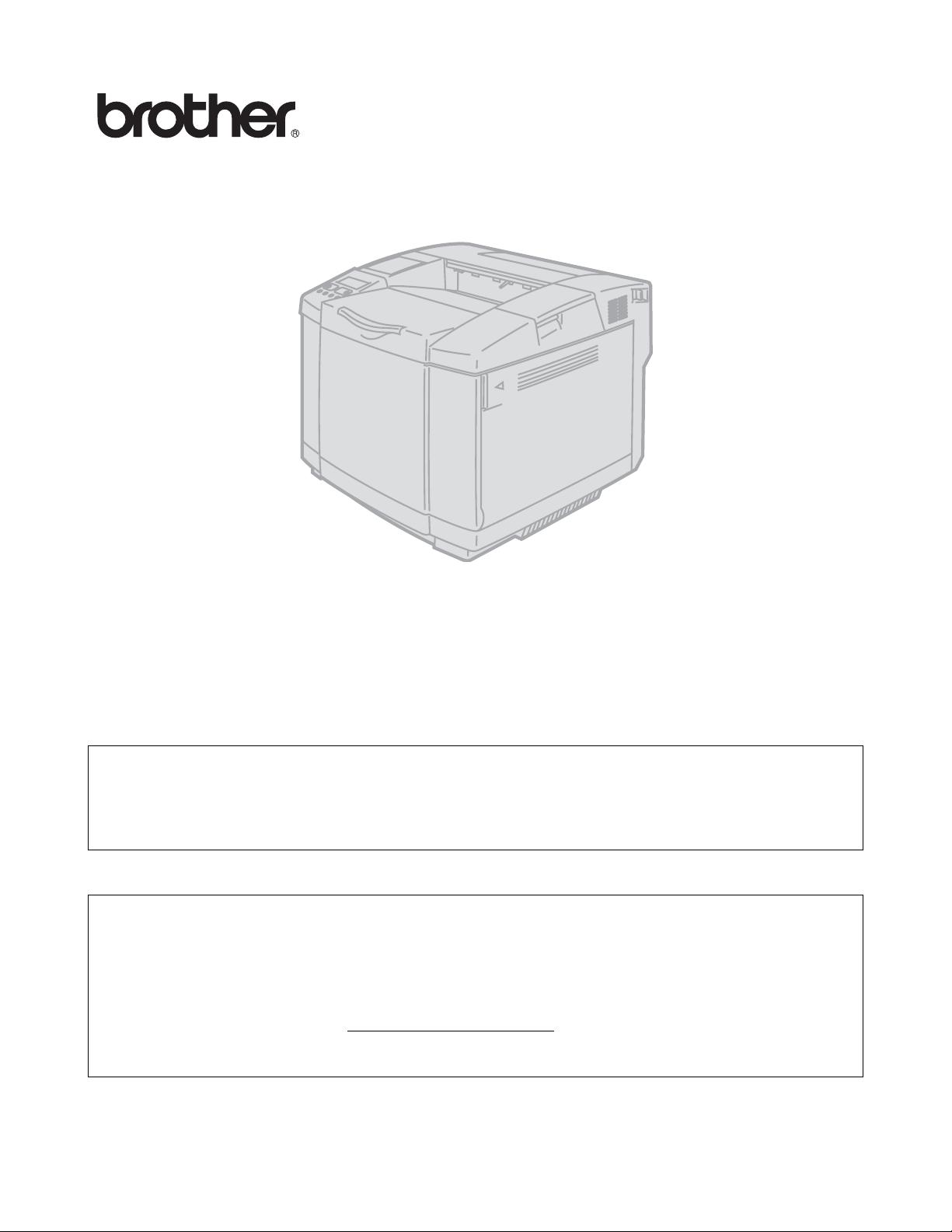
Imprimante laser Brother
HL-2700CN series
Guide de l’utilisateur
Pour les utilisateurs malvoyants
Vous pouvez lire ce manuel avec le logiciel de synthèse vocale
Screen Reader.
Pour pouvoir utiliser l’imprimante, vous devez d’abord configurer le matériel et installer le pilote.
Veuillez vous reporter au Guide d’installation rapide pour installer l’imprimante. Vous pouvez consulter
le CD-ROM fourni ou la copie papier qui se trouve dans le carton.
Veuillez lire ce Guide de l’utilisateur attentivement avant d’utiliser l’imprimante. Conservez ce CD-ROM
à portée de main afin de pouvoir le consulter facilement en cas de besoin.
Veuillez consulter notre site Web http://solutions.brother.com
fréquemment posées (FAQ), le service après-vente, les questions techniques et les derniers pilotes et
utilitaires.
pour les réponses aux questions
Version 5
Page 2
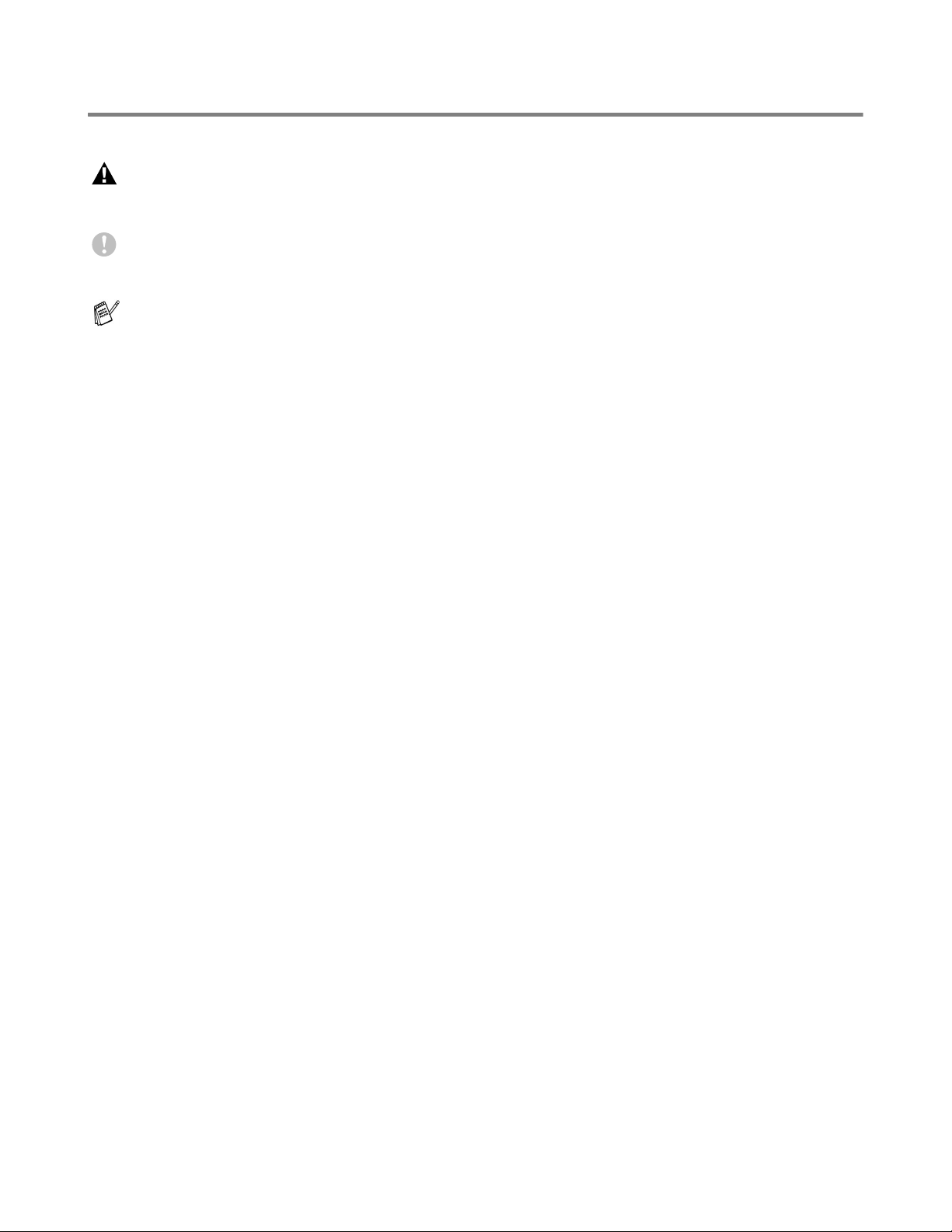
Conventions typographiques
Ce guide de l’utilisateur utilise les conventions suivantes :
Tenez compte de ces avertissements pour éviter tout risque de blessure.
Suivez ces instructions pour être sûr de bien utiliser l’imprimante et pour éviter de l’endommager.
Tenez compte de ces remarques et conseils lors de l'utilisation de l'imprimante.
i
Page 3
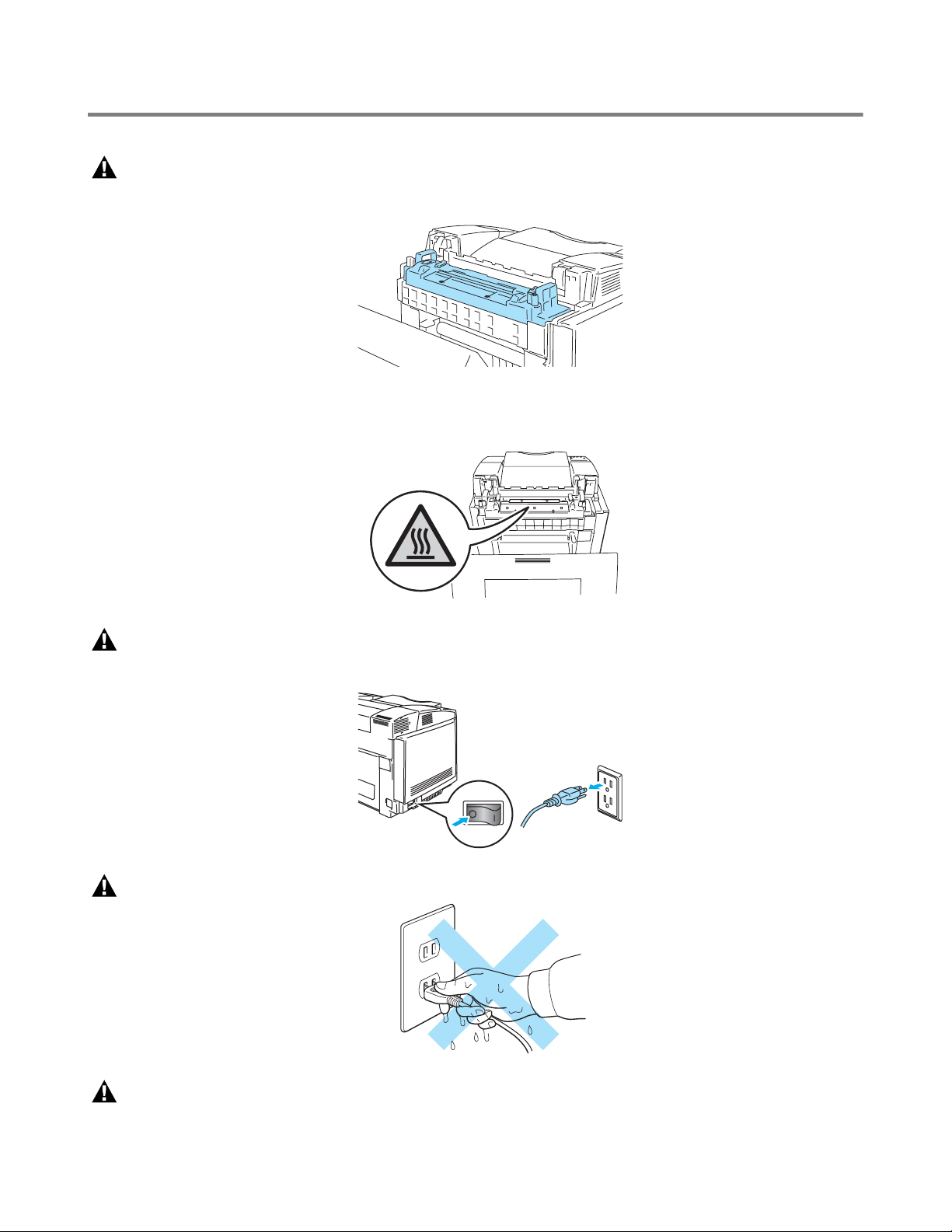
Pour utiliser l'imprimante en toute sécurité
L’ensemble de fixage atteint des températures très élevées en cours d’utilisation. Attendez que
l’ensemble de fixage ait eu le temps de refroidir suffisamment avant de remplacer un élément
consommable de l’imprimante.
L’ensemble de fixage est signalé par une étiquette de mise en garde. N’ENLEVEZ PAS cette
étiquette et veillez à ne pas l’endommager.
L’imprimante contient des électrodes haute tension. Avant de nettoyer l’imprimante, d’éliminer un
bourrage ou de remplacer des composants internes, veillez à toujours éteindre son interrupteur et
à débrancher le cordon d’alimentation de la prise secteur.
Ne touchez pas à la prise avec des mains mouillées au risque de vous électrocuter.
Cette imprimante est lourde. Elle pèse environ 31,5 kg (69,4 lbs). Si vous avez à la déplacer ou à
la soulever, veillez à être au moins deux pour le faire. Prenez soin de ne pas vous coincer les doigts
au moment de reposer l’imprimante.
ii
Page 4
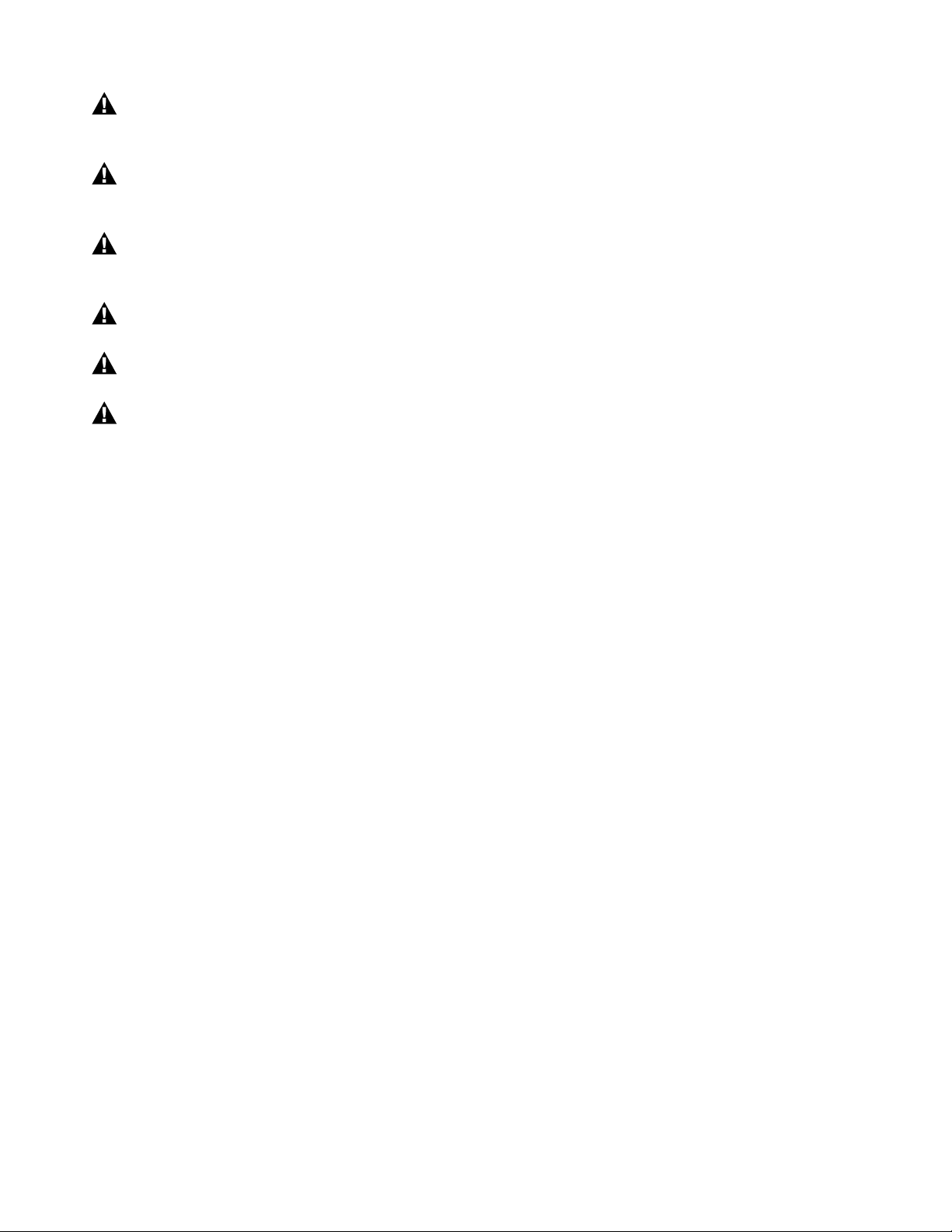
Si l’imprimante vient à surchauffer, si elle engendre une odeur suspecte ou si de la fumée
s’échappe de l’appareil, éteignez immédiatement son interrupteur et débranchez l’imprimante de
la prise secteur. Consultez votre revendeur ou votre service à la clientèle Brother.
Si des objets métalliques, de l’eau ou un liquide quelconque gagnent l’intérieur de l’imprimante,
éteignez immédiatement son interrupteur et débranchez l’imprimante de la prise secteur.
Consultez votre revendeur ou votre service à la clientèle Brother.
Ne jetez pas au feu les éléments consommables de l’imprimante, tels que les cartouches de toner
ou la poche de toner usagé. En effet, dans certaines circonstances, les consommables sont
inflammables.
Ne regardez pas directement le faisceau laser. Vous risqueriez de vous faire mal aux yeux.
N’éliminez pas et ne forcez pas les dispositifs de verrouillage de sécurité de l’imprimante.
N'utilisez pas l’imprimante tant que son capot supérieur, son capot avant ou son capot arrière sont
ouverts et tant que les dispositifs de verrouillage sont inactifs.
Ne placez rien sur l’imprimante.
iii
Page 5
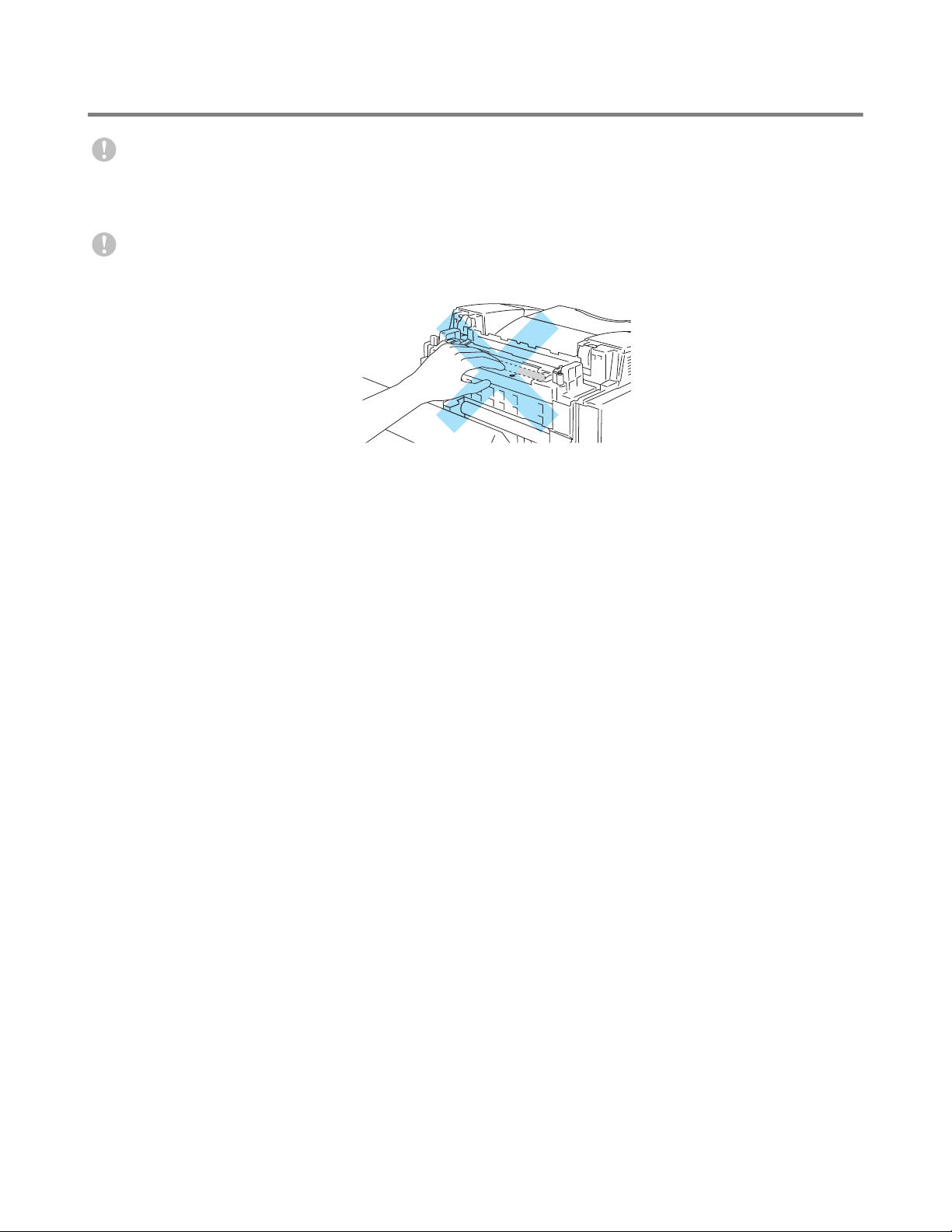
A faire et à ne pas faire pour une qualité optimale d’impression
Avant de déplacer ou de soulever l’imprimante, retirez les cartouches de toner, la poche de toner
usagé et l’ensemble de fixage pour qu'ils ne se renversent pas. Veillez à maintenir l’imprimante le
mieux possible à l’horizontale. Tout endommagement découlant du non retrait des consommables
de l’imprimante pourrait annuler votre garantie.
Ne touchez pas aux rouleaux de l’ensemble de fixage, vous risqueriez de nuire à la qualité
d’impression.
iv
Page 6
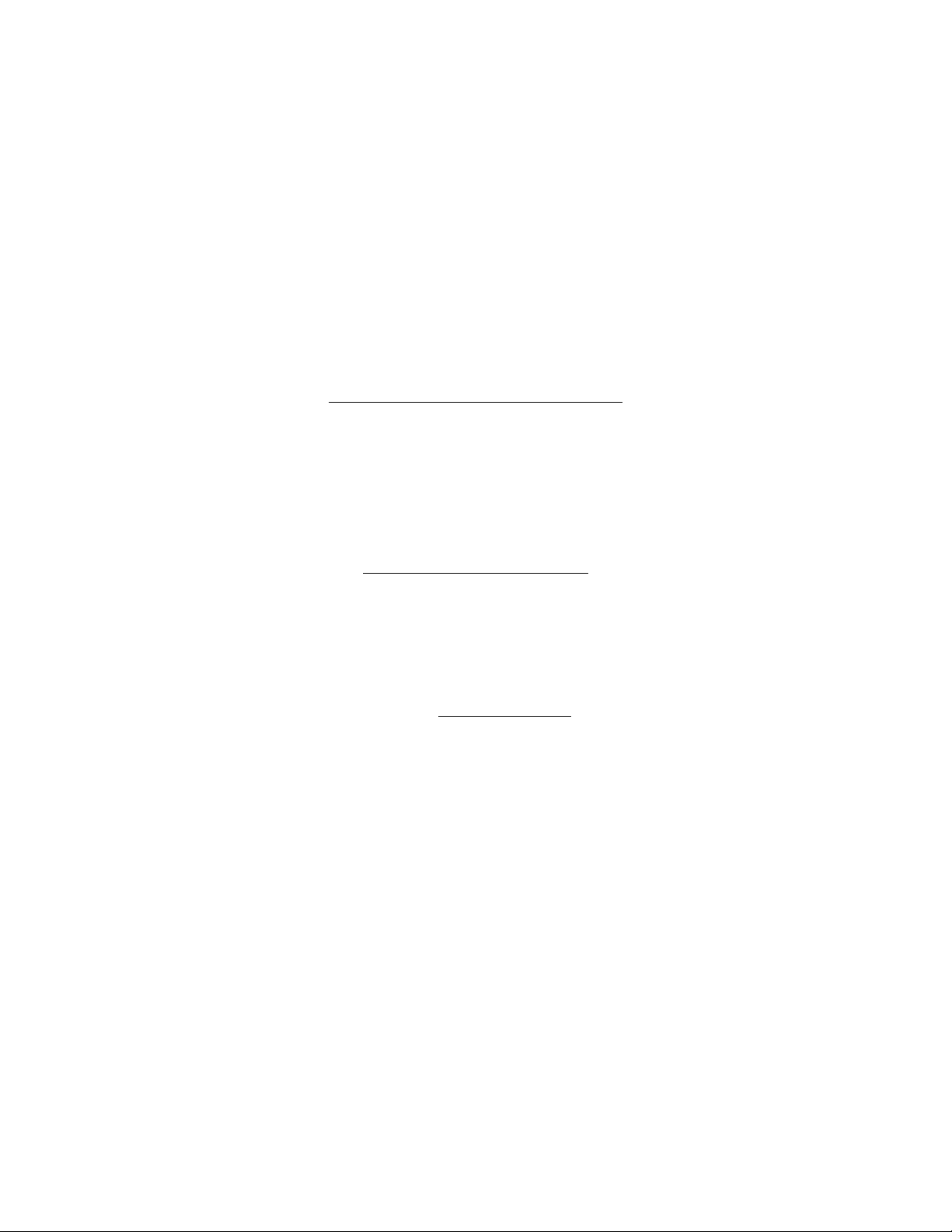
IMPORTANT - Pour toute question d’ordre technique ou d’exploitation, vous devez appeler le
pays où vous avez acheté l’imprimante. Les appels doivent émaner du pays concerné.
Enregistrez votre produit
En enregistrant votre produit auprès de Brother International Corporation, vous serez inscrit comme le
propriétaire initial du produit.
Votre enregistrement auprès de Brother :
■ peut tenir lieu de preuve de la date d’achat de votre produit au cas où vous perdriez la facture ;
■ peut être utilisé à l’appui d’une demande d’indemnité de votre part en cas de perte du produit
couverte par une assurance ; et,
■ nous aidera à vous informer des promotions et des évolutions concernant votre produit.
Veuillez remplir le formulaire d’enregistrement de garantie Brother ou opter pour une façon pratique et
efficace d’enregistrer votre nouveau produit en ligne en vous rendant à l’adresse Internet
http://www.brother.com/registration/
Foire aux questions (FAQ)
Le Centre de Solutions Brother regroupe en une adresse toutes les réponses à vos besoins
d’impression. Vous pouvez télécharger la toute dernière version du logiciel et des utilitaires, consulter la
Foire aux Questions et les conseils de dépistage des pannes ou découvrir comment exploiter au mieux
votre produit Brother sous la rubrique "Solutions".
http://solutions.brother.com
Le centre propose aussi les dernières mises à jour des pilotes Brother.
Service à la clientèle
Aux Etats-Unis : 1-877-284-3238
Au Canada : 1-877-BROTHER
En Europe : Consultez le site www.brother.com
pour contacter votre agence Brother locale.
Pour nous faire part de vos commentaires ou suggestions, veuillez écrire :
Aux Etats-Unis : Printer Customer Support
Brother International Corporation
15 Musick
Irvine, CA 92618
Au Canada : Brother International Corporation (Canada), Ltd.
- Marketing Dept.
1, rue de l’Hôtel de Ville
Dollard-des-Ormeaux, PQ, Canada H9B 3H6
Recherche des centres d’entretien (Etats-Unis uniquement)
Pour obtenir l’adresse d’un centre d'entretien agréé Brother, veuillez composer le 1-800-284-4357.
Recherche des centres d’entretien (Canada uniquement)
Pour obtenir l’adresse d’un centre d'entretien agréé Brother, veuillez composer le 1-877-BROTHER.
v
Page 7
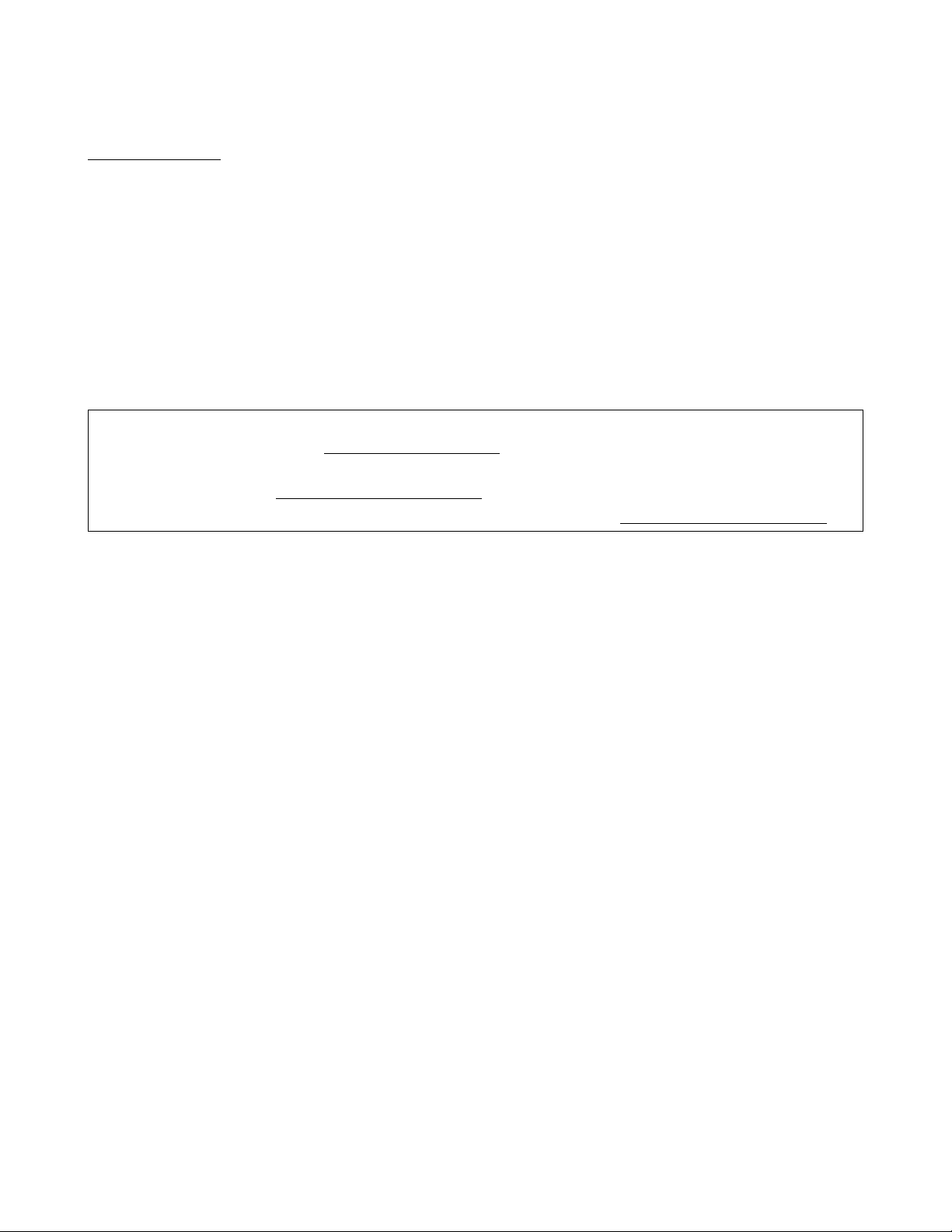
Recherche des centres d’entretien (Europe uniquement)
Pour obtenir l’adresse des centres d’entretien en Europe, veuillez contacter votre agence Brother locale.
Vous trouverez les adresses et numéros de téléphone des bureaux européens sur le site
www.brother.com
Système Fax-Back de Brother (Etats-Unis uniquement)
Brother offre un système convivial de fax à la demande Fax-Back qui vous permet d'obtenir
instantanément une réponse aux questions techniques les plus fréquentes et des informations sur les
produits. Ce service est disponible 24 heures sur 24 et 7 jours sur 7. Vous pouvez demander l’envoi des
informations au télécopieur de votre choix.
Appelez le numéro listé ci-dessous et suivez les instructions enregistrées pour recevoir un fax sur la
façon d’utiliser le système et un index des sujets couverts par le système.
Aux Etats-Unis uniquement 1-800-521-2846
Adresses Internet
Site Web général de Brother : http://www.brother.com
Pour la Foire aux questions (FAQ), le service après-vente, les questions techniques, les derniers
pilotes et les utilitaires : http://solutions.brother.com
Pour les accessoires et fournitures Brother (Etats-Unis uniquement) : http://www.brothermall.com
, en sélectionnant votre pays dans la liste déroulante.
vi
Page 8
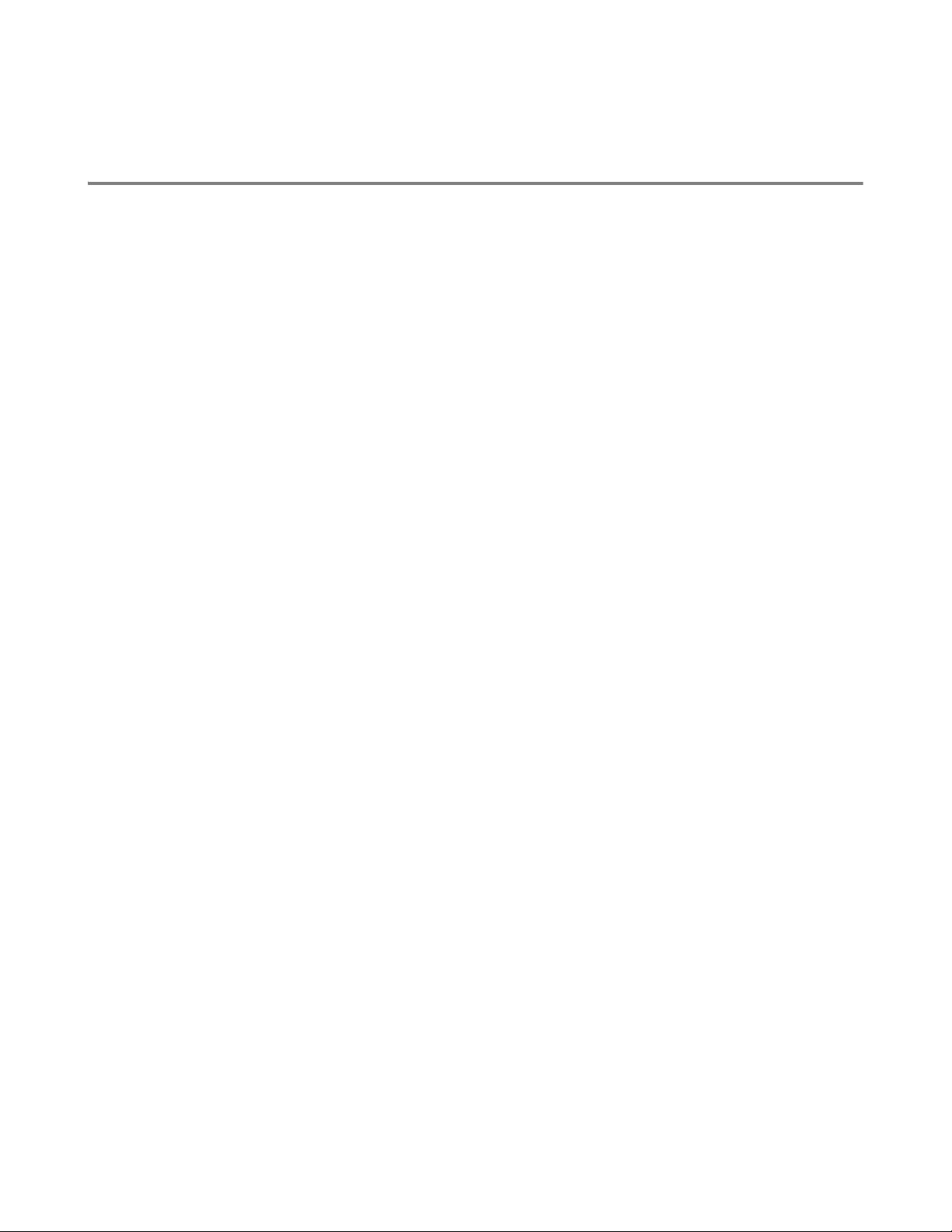
Informations importantes - Réglementations
Federal Communications Commission (FCC) Declaration of Conformity (pour les Etats-Unis)
Responsible Party: Brother International Corporation
100 Somerset Corporate Boulevard
P.O. Box 6911
Bridgewater, NJ 08807-0911
USA
Telephone: (908) 704-1700
declares, that the products
Product name: Laser Printer HL-2700CN
Model number: HL-2700CN
Product options: All
complies with Part 15 of the FCC Rules. Operation is subject to the following two conditions: (1) This device may
not cause harmful interference, and (2) this device must accept any interference received, including interference
that may cause undesired operation.
This equipment has been tested and found to comply with the limits for a Class B digital device, pursuant to Part
15 of the FCC Rules. These limits are designed to provide reasonable protection against harmful interference in a
residential installation. This equipment generates, uses, and can radiate radio frequency energy and, if not installed
and used in accordance with the instructions, may cause harmful interference to radio communications. However,
there is no guarantee that interference will not occur in a particular installation. If this equipment does cause
harmful interference to radio or television reception, which can be determined by turning the equipment off and on,
the user is encouraged to try to correct the interference by one or more of the following measures:
■ Reorient or relocate the receiving antenna.
■ Increase the separation between the equipment and receiver.
■ Connect the equipment into an outlet on a circuit different from that to which the receiver is connected.
■ Call the dealer, Brother Customer Service, or an experienced radio/TV technician for help.
Important
A shielded interface cable should be used in order to ensure compliance with the limits for a Class B
digital device.
Changes or modifications not expressly approved by Brother Industries, Ltd. could void the user's
authority to operate the equipment.
vii
Page 9
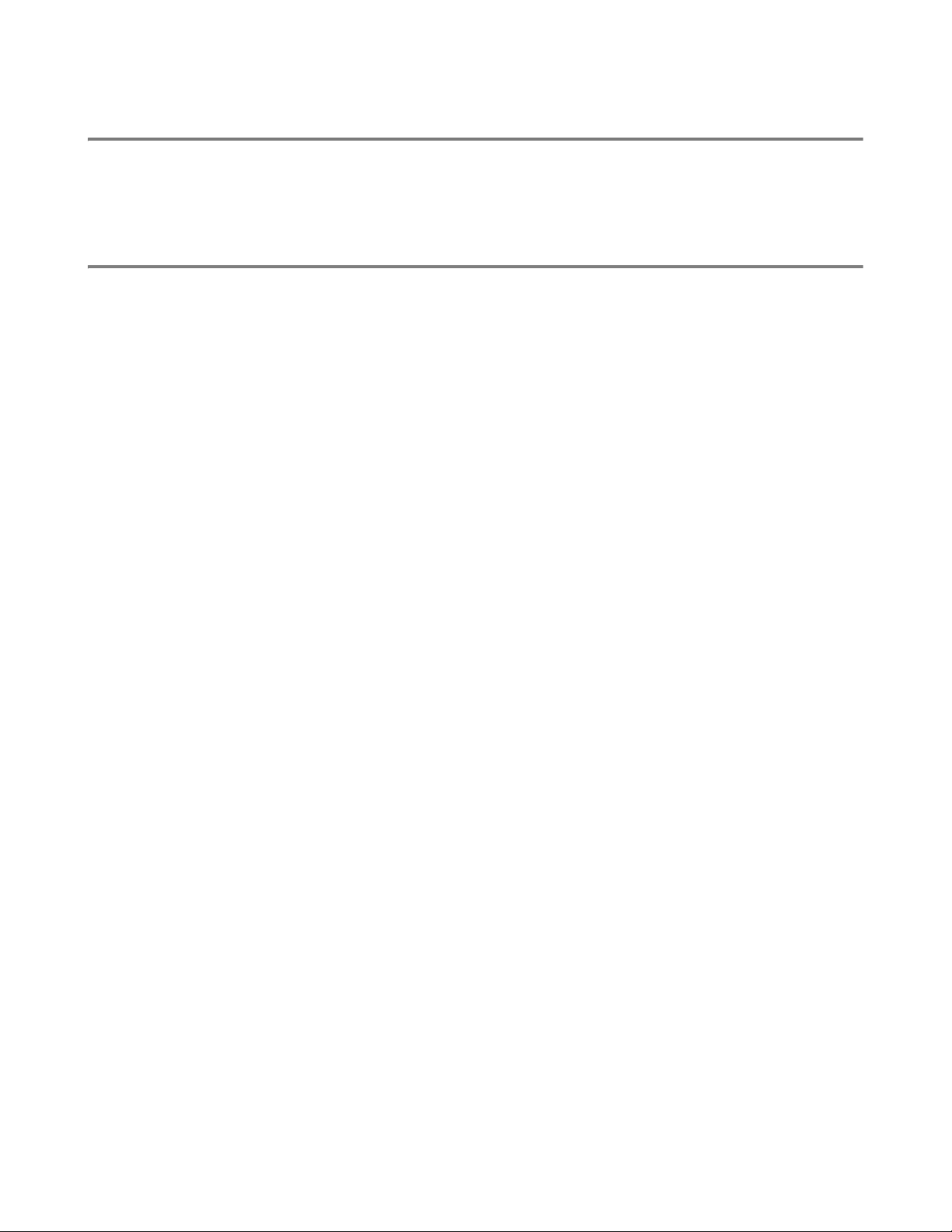
Déclaration de conformité aux prescriptions de Industry Canada (pour le Canada)
This Class B digital apparatus complies with Canadian ICES-003.
Cet appareil numérique de la classe B est conforme à la norme NMB-003 du Canada.
Perturbations radioélectriques (modèle 220-240 volts uniquement)
Cette imprimante satisfait à la norme EN55022 (Publication CISPR 22)/Classe B.
Pour mettre ce produit en service, il convient d’utiliser un câble d’interface à double blindage et à paire
torsadée portant la marque “IEEE 1284 compliant” [conforme à IEEE 1284]. Ce câble ne doit pas faire
plus de 2 mètres de long.
viii
Page 10
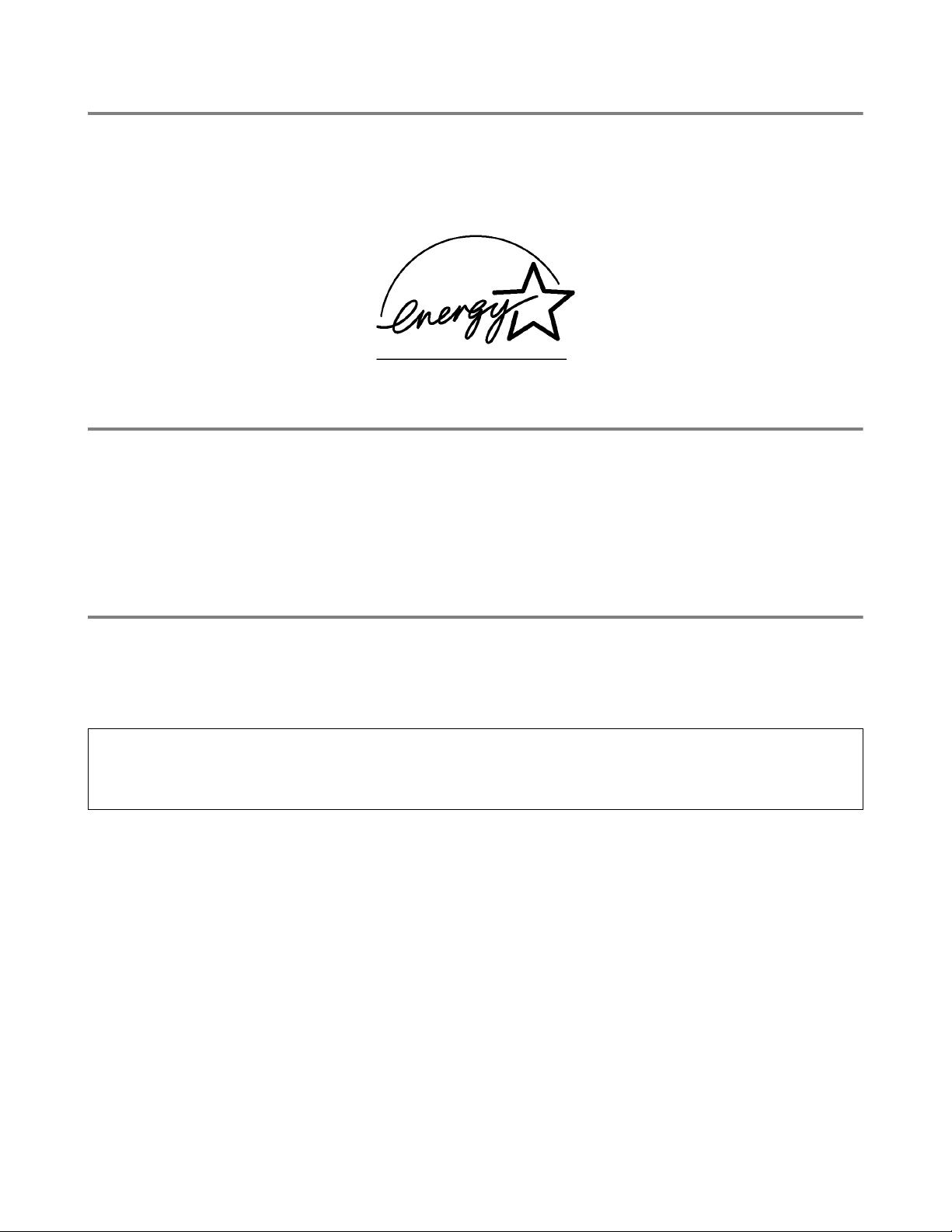
Déclaration de conformité au programme international ENERGY STAR
®
L'objectif du programme international ENERGY STAR® est de promouvoir le développement et la
vulgarisation de matériels de bureau à faible consommation d'énergie.
En sa qualité d’associé au programme international E
NERGY STAR
®
, Brother Industries, Ltd. confirme que
ce produit répond aux directives prescrites par ledit programme en matière d’efficacité énergétique.
Laser Safety (modèle 100-120 volts uniquement)
This printer is certified as a Class 1 laser product under the U.S. Department of Health and Human
Services (DHHS) Radiation Performance Standard according to the Radiation Control for Health and
Safety Act of 1968. This means that the printer does not produce hazardous laser radiation.
Since radiation emitted inside the printer is completely confined within protective housings and external
covers, the laser beam cannot escape from the machine during any phase of user operation.
FDA Regulations (modèle 100-120 volts uniquement)
U.S. Food and Drug Administration (FDA) has implemented regulations for laser products manufactured
on and after August 2, 1976. Compliance is mandatory for products marketed in the United States. One
of the following labels on the back of the printer indicates compliance with the FDA regulations and must
be attached to laser products marketed in the United States.
MANUFACTURED:
Brother Industries, Ltd.,
15-1 Naeshiro-cho Mizuho-ku Nagoya, 467-8561 Japan
This product complies with FDA radiation performance standards, 21 CFR Subchapter J.
Caution: Use of controls, adjustments or performance of procedures other than those specified this User’s
Guide may result in hazardous radiation exposure.
ix
Page 11
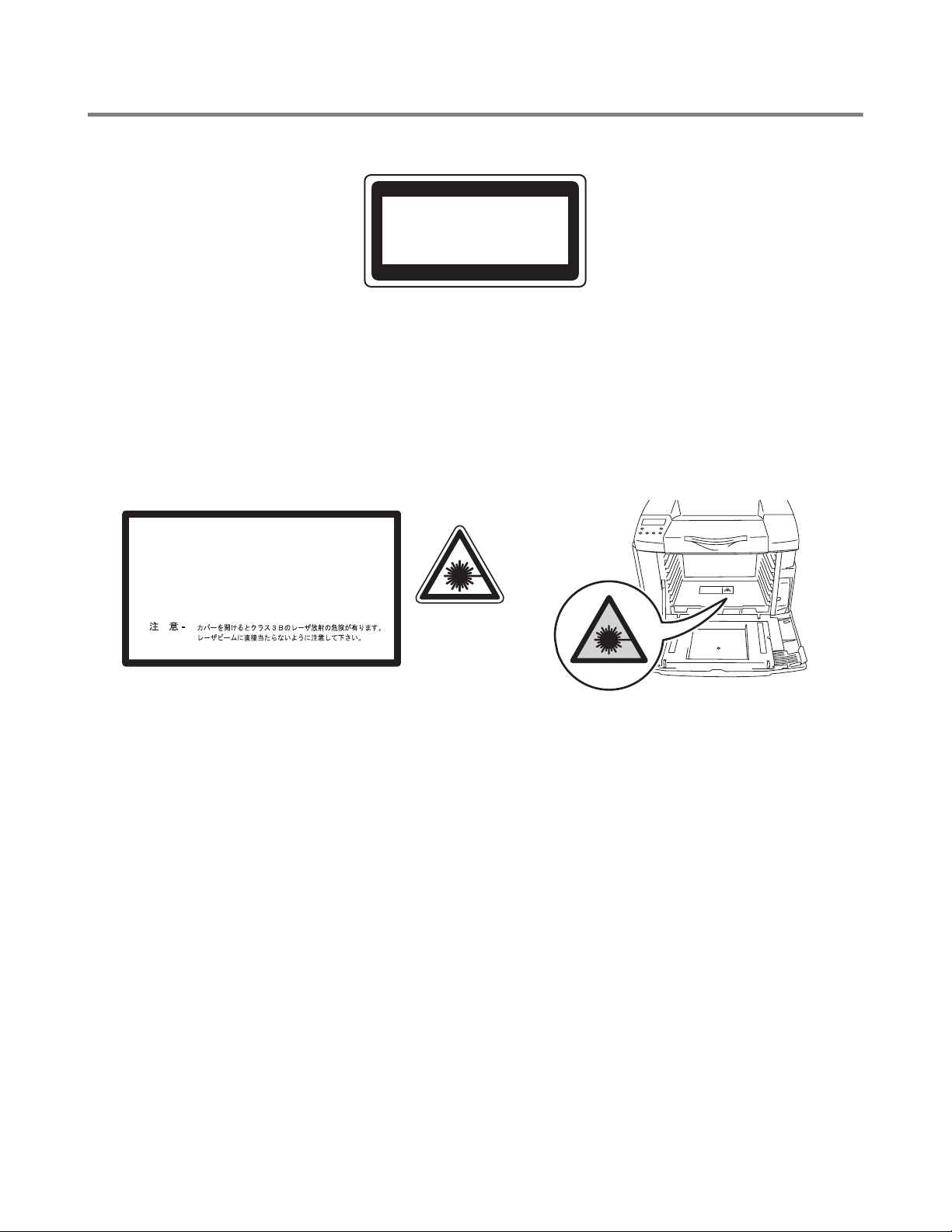
Spécification CEI 60825 (modèle 220-240 volts uniquement)
Cette imprimante est un produit laser de classe 1 selon les caractéristiques définies dans la norme CEI
60825. L’étiquette figurant ci-dessous est apposée dans les pays qui l’exigent.
CLASS 1 LASER PRODUCT
APPAREIL À LASER DE CLASSE 1
LASER KLASSE 1 PRODUKT
Cette imprimante renferme une diode à laser de Classe 3B qui émet un rayon laser invisible dans
l'ensemble scanner. A ce titre, il est impératif de ne jamais ouvrir l’ensemble scanner.
Attention - L'usage de commandes ou de réglages, ou l’exécution de procédures autres que ceux ou celles
spécifié(e)s dans le présent guide sont susceptibles de se traduire par une exposition à des
rayonnements dangereux.
L'étiquette de mise en garde ci-dessous est apposée sur le capot de l'ensemble scanner.
CAUTION -
VORSICHT
PRÉCAUTION -
ATENÇÃO -
CLASS 3B INVISIBLE LASER RADIATION WHEN OPEN,
AVOID DIRECT EXPOSURE TO BEAM.
UNSICHTBARE LASERSTRAHLUNG DER KLASSE 3B,
-
WENN GEÖFFNET. NICHT DEM STRAHL AUSSETZEN.
RAYONLASER INVISIBLE DE CLASSE 3B LORS DE
L’OUVERTURE. EVITER TOUTE EXPOSITION DIRECTE.
RADIAÇÃOLASER INVISÍVEL AO ABRIR EVITE A
EXPOSIÇÃO AO DIRETA AO FEIXE.
5mW
MAS
780nm-800nm
Pour la Finlande et la Suède
LUOKAN 1 LASERLAITE
KLASS 1 LASER APPARAT
Varoitus! Laitteen käyttäminen muulla kuin tässä käyttöohjeessa mainitulla tavalla saattaa altistaa käyttäjän
turvallisuusluokan 1 ylittävälle näkymättömälle lasersäteilylle.
Varning Om apparaten används på annat sätt än i denna Bruksanvisning specificerats, kan användaren
utsättas för osynlig laserstrålning, som överskrider gränsen för laserklass 1.
Rayons laser internes
Puissance maximale des rayons : 5 mW
Longueur d’onde : 780 - 800 nm
Classe de laser : Classe IIIb (Conformément à 21 CFR Part 1040.10)
Classe 3B (Conformément à CEI 60825)
x
Page 12
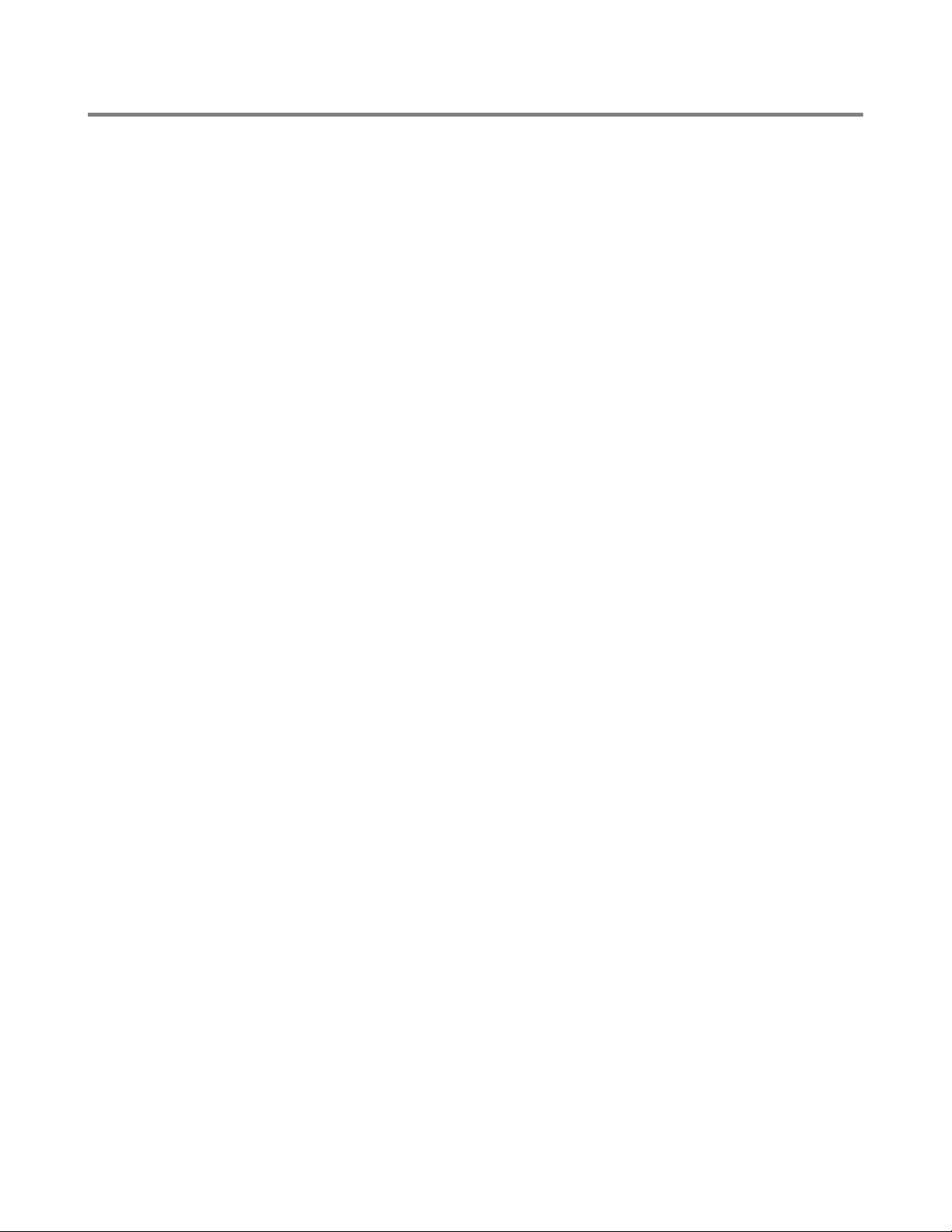
IMPORTANT - Pour votre sécurité
Pour que la fiche d’alimentation fournie avec l’appareil puisse être utilisée sans risque, celle-ci doit
impérativement être connectée à une prise secteur standard, correctement mise à la terre à l’aide d’un
câblage électrique standard.
Les cordons de rallonge utilisés avec cette imprimante doivent impérativement être dotés d’une prise
avec mise à la terre et câblés correctement pour offrir une mise à la terre adéquate. Les rallonges
électriques mal câblées font courir à l’utilisateur de sérieux risques de blessures et risquent
d’endommager l’équipement.
Le fonctionnement satisfaisant du matériel n’implique pas pour autant une mise à la terre et une
installation parfaitement sûres. Pour votre sécurité, en cas de doute sur l’efficacité du dispositif de mise
à la terre, appelez un électricien qualifié.
Cet appareil doit être connecté à une source d'alimentation CA dans la plage de tension indiquée sur
l'étiquette signalétique. NE LE CONNECTEZ PAS à une alimentation en courant continu. En cas de
doute, contactez un électricien qualifié.
Sectionneur d’alimentation
Cette imprimante doit être installée près d’une prise secteur aisément accessible. En cas d’urgence,
vous devez débrancher le câble d’alimentation de la prise secteur afin d’isoler complètement le système.
Mise en garde concernant la connexion LAN
Branchez cet appareil à une connexion LAN non exposée à des surtensions.
Réseau de distribution informatique (pour la Norvège uniquement)
Ce produit est également conçu pour un réseau de distribution informatique d'une tension entre phase
de 230 V.
Geräuschemission / Niveau de bruit (pour l’Allemagne uniquement)
Lpa < 70 dB (A) DIN 45635-19-01-KL2
Wiring information (pour le Royaume-Uni uniquement)
Important
If you need to replace the plug fuse, fit a fuse that is approved by ASTA to BS1362 with the same rating
as the original fuse.
Always replace the fuse cover. Never use a plug that does not have a cover.
Warning - This printer must be earthed.
The wires in the mains lead are coloured in line with the following code :
Green and Yellow: Earth
Blue: Neutral
Brown: Live
If in any doubt, call a qualified electrician.
xi
Page 13
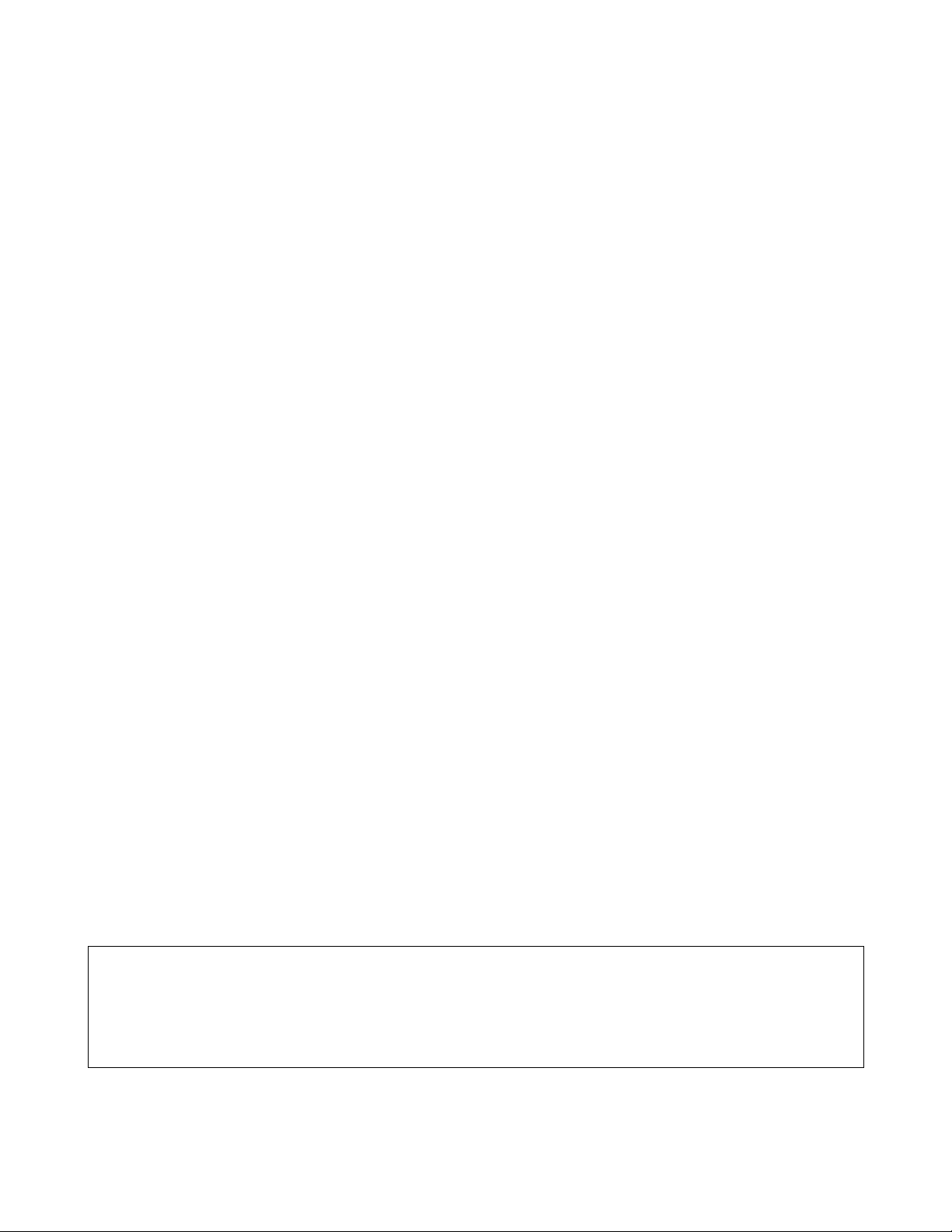
Marques
Le logo Brother est une marque déposée de Brother Industries, Ltd.
®
Apple, le logo Apple et Macintosh
TrueType est une marque déposée d’Apple Computer, Inc.
Epson est une marque déposée et FX-80 et FX-850 sont des marques commerciales de Seiko Epson
Corporation.
Hewlett Packard est une marque déposée et HP LaserJet 6P, 6L, 5P, 5L, 4, 4L 4P, III, IIIP, II et IIP sont
des marques commerciales de Hewlett-Packard Company.
IBM, IBM PC et Proprinter sont des marques déposées d'International Business Machines Corporation.
Microsoft, MS-DOS, Windows et Windows NT sont des marques déposées de Microsoft Corporation aux
Etats-Unis et dans d'autres pays.
PostScript est une marque déposée d'Adobe Systems Incorporated.
NERGY STAR est une marque déposée aux Etats-Unis.
E
Tous les autres termes, noms de marque et de produit mentionnés dans le présent guide de l’utilisateur
sont les marques déposées de leurs détenteurs respectifs.
sont des marques déposées aux Etats-Unis et dans d’autres pays et
Note d’élaboration et de publication
Le présent Guide a été élaboré et publié sous la direction de Brother Industries Ltd. Il reprend les
descriptions et les caractéristiques les plus récentes du produit.
Le contenu de ce guide et les caractéristiques de ce produit peuvent être modifiés sans préavis.
Brother se réserve le droit d'apporter, sans préavis, des modifications aux caractéristiques et aux
éléments contenus dans le présent Guide. Brother ne saurait être tenue responsable d’un dommage
quelconque (y compris en cas de dommages indirects) causé par la confiance accordée aux éléments
présentés ici, y compris, sans pour autant s'y limiter, les erreurs typographiques ou autres liées à la
publication.
Cette imprimante renferme des substances UFST et Micro Type en provenance de Monotype Imaging
Inc.
©2003 Brother Industries Ltd.
Transport de l’imprimante
Si vous devez transporter l’imprimante pour quelque motif que ce soit, veuillez l’emballer avec soin
pour éviter de l’endommager lors du transport. Il vous est conseillé de conserver l’emballage d'origine
à cette fin. Il convient également d’assurer correctement l’imprimante auprès de votre transporteur.
Voir Transport de l’imprimante page 5-28.
xii
Page 14
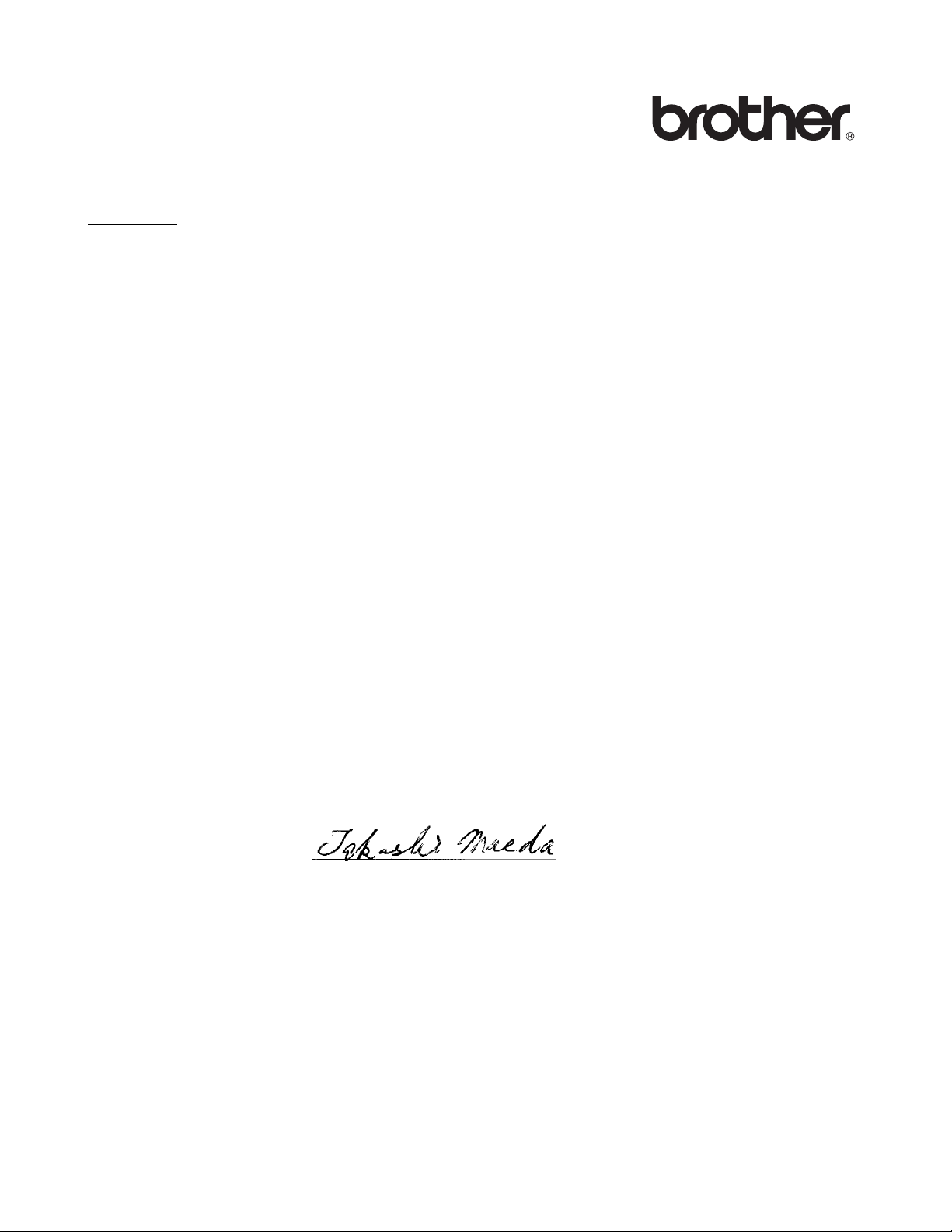
Déclaration de conformité pour la CE
Le fabricant
Brother Industries Ltd.,
15-1, Naeshiro-cho, Mizuho-ku,
Nagoya 467-8561, Japon
déclare dans la présente que :
Description du produit : Imprimante laser
Nom du produit : HL-2700CN
est conforme aux dispositions des Directives appliquées, à savoir : Directive en matière de basses
tensions 73/23/EEC (telle que modifiée par 93/68/EEC) et Directive en matière de compatibilité
électromagnétique 89/336/EEC (telle que modifiée par 91/263/EEC, 92/31/EEC et 93/68/EEC).
Normes respectées :
Harmonisées : Sécurité : EN60950:2000
CEM : EN55022:1998 + A1:2000 Class B
EN55024:1998
EN61000-3-2:1995 + A14:2000
EN61000-3-3:1995
Années de premier marquage CE : 2003
Délivré par : Brother Industries, Ltd.
Date : 15 mai 2003
Lieu : Nagoya, Japon
Signature :
Takashi Maeda
Responsable
Groupe Audit Qualité
Service de gestion de la qualité
Société Information & Document
xiii
Page 15
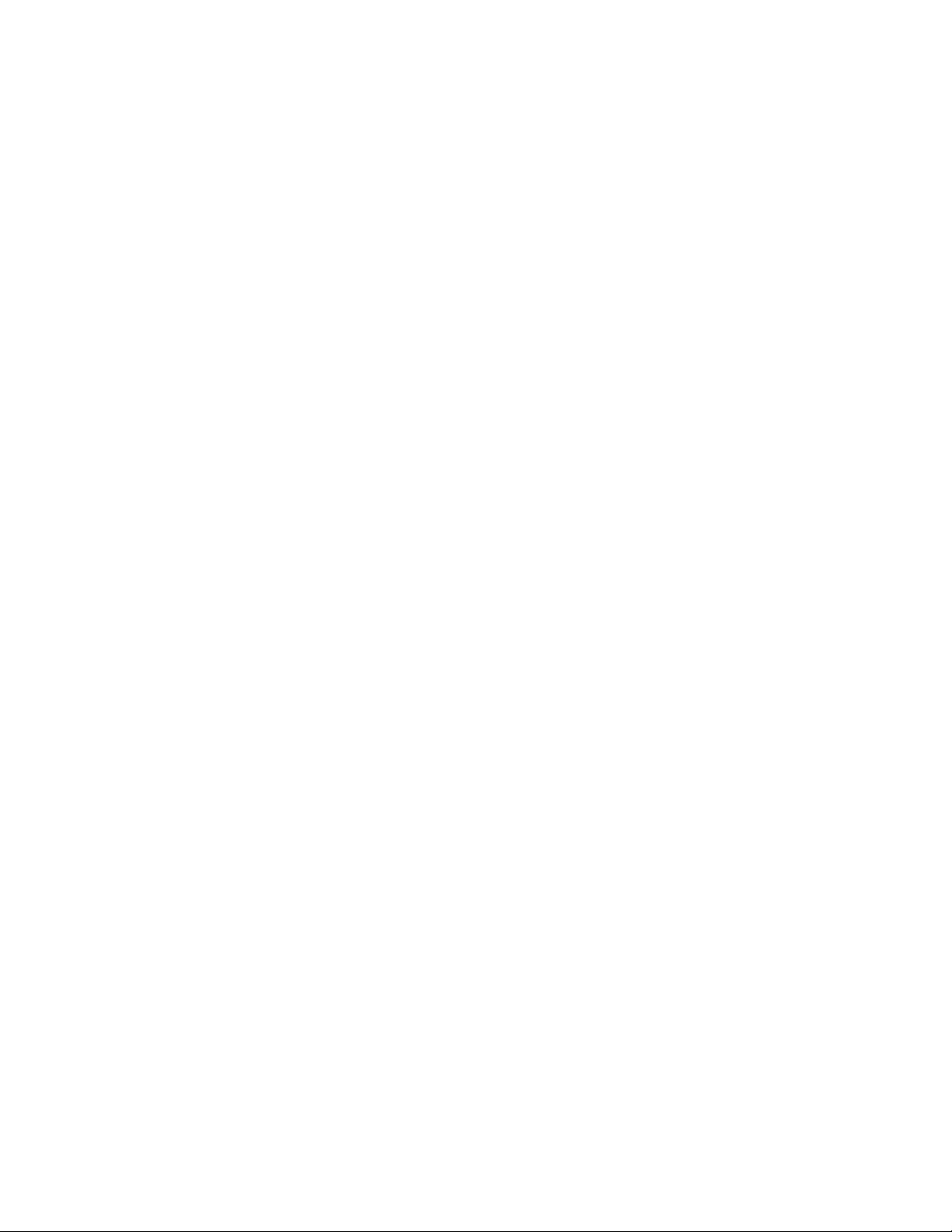
Table des matières
Conventions typographiques .......................................................................................................i
Pour utiliser l'imprimante en toute sécurité .................................................................................ii
A faire et à ne pas faire pour une qualité optimale d’impression ...............................................iv
Informations importantes - Réglementations .................................................................................. vii
Federal Communications Commission (FCC) Declaration of Conformity (pour les Etats-Unis)
.............................................................................................................................................. vii
Déclaration de conformité aux prescriptions de Industry Canada (pour le Canada) ............... viii
Perturbations radioélectriques (modèle 220-240 volts uniquement) ....................................... viii
Déclaration de conformité au programme international ENERGY STAR
Laser Safety (modèle 100-120 volts uniquement) .....................................................................ix
FDA Regulations (modèle 100-120 volts uniquement) ..............................................................ix
Spécification CEI 60825 (modèle 220-240 volts uniquement) ....................................................x
IMPORTANT - Pour votre sécurité ............................................................................................xi
Geräuschemission / Niveau de bruit (pour l’Allemagne uniquement) ...................................xi
Wiring information (pour le Royaume-Uni uniquement) ........................................................xi
Marques .......................................................................................................................................... xii
Note d’élaboration et de publication ............................................................................................... xii
Transport de l’imprimante ..................................................................................................... xii
Table des matières ........................................................................................................................ xiv
1
A propos de l’imprimante ....................................................................................................................... 1-1
Contenu de l’emballage ................................................................................................................ 1-1
Vue avant ............................................................................................................................... 1-3
Vue arrière .............................................................................................................................. 1-4
Caractéristiques ............................................................................................................................ 1-5
Résolution de classe 2400 ppp .......................................................................................... 1-5
Impression laser couleur ultra rapide ................................................................................. 1-5
Color Advanced Photoscale Technology (CAPT) .............................................................. 1-5
Contrôle haute résolution (HRC) ........................................................................................ 1-5
Cartouche de toner économique et sans entretien ............................................................ 1-5
Bac à papier universel ........................................................................................................ 1-5
Trois interfaces ................................................................................................................... 1-5
Sélection automatique d’interface ...................................................................................... 1-6
Cinq modes d’émulation ..................................................................................................... 1-6
Sélection automatique d’émulation .................................................................................... 1-6
Technologie de compression des données ........................................................................ 1-6
Polices ................................................................................................................................ 1-6
Verrouillage du panneau de commande ............................................................................ 1-7
Mode Veille ......................................................................................................................... 1-7
Mode Economie ................................................................................................................. 1-7
Réglage de réimpression ................................................................................................... 1-7
Réseau ............................................................................................................................... 1-7
Choix d’un emplacement pour l’imprimante ................................................................................. 1-8
Alimentation électrique ........................................................................................................... 1-8
Conditions d’exploitation ......................................................................................................... 1-8
Quel type de papier utiliser ? ...................................................................................................... 1-10
Type et format du papier ...................................................................................................... 1-10
Caractéristiques du papier à utiliser ................................................................................. 1-10
Papier recommandé ............................................................................................................. 1-12
Zone imprimable ................................................................................................................... 1-13
Portrait .............................................................................................................................. 1-13
Paysage ........................................................................................................................... 1-13
Consignes pour la sélection de papier ................................................................................. 1-14
Enveloppes ....................................................................................................................... 1-15
®
................................ix
xiv
Page 16
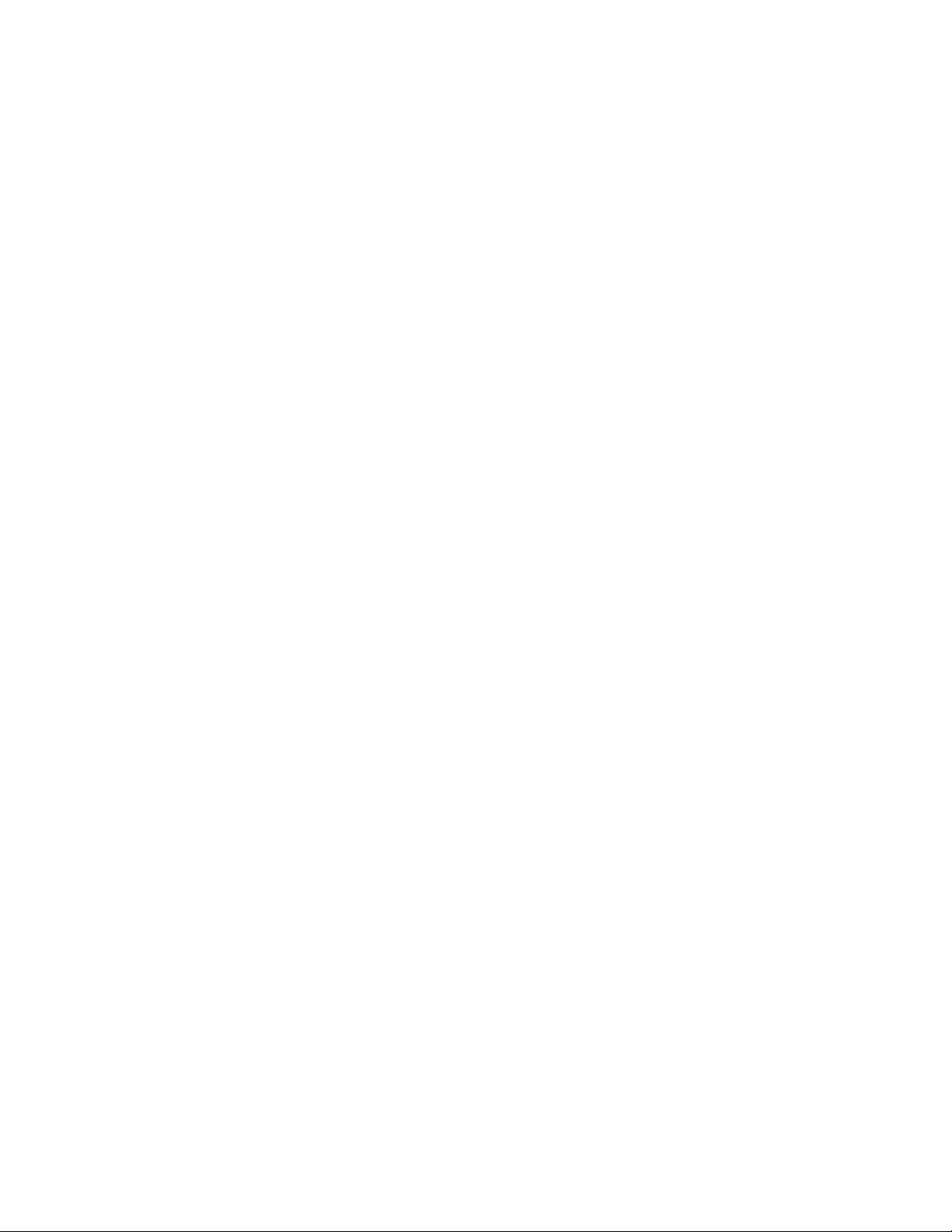
Etiquettes et transparents ................................................................................................ 1-17
Alimentation papier ............................................................................................................... 1-18
Alimentation depuis le bac ............................................................................................... 1-18
Alimentation manuelle ...................................................................................................... 1-19
Sortie du papier .................................................................................................................... 1-19
2
Pilotes et logiciel ..................................................................................................................................... 2-1
Pilote d’imprimante ....................................................................................................................... 2-1
Pour Windows
Fonctionnalités du pilote d’imprimante PCL ...................................................................... 2-2
Onglet Elémentaire .............................................................................................................2-2
Onglet Avancé .................................................................................................................... 2-3
Onglet Accessoires ............................................................................................................ 2-8
Onglet Assistance ..............................................................................................................2-9
Fonctionnalités du pilote d’imprimante PS ....................................................................... 2-10
Onglet Ports ..................................................................................................................... 2-10
Onglet Paramètres du périphérique ................................................................................. 2-11
Onglet Disposition ............................................................................................................ 2-12
Onglet Papier/qualité ........................................................................................................ 2-13
Options avancées ............................................................................................................. 2-14
Pour Macintosh
Logiciels ...................................................................................................................................... 2-18
Logiciels pour réseau ........................................................................................................... 2-18
Utilitaire BRAdmin Professional ....................................................................................... 2-18
Assistant de déploiement de pilote ................................................................................... 2-18
Web BRAdmin .................................................................................................................. 2-18
Sélection automatique d’émulation ....................................................................................... 2-19
Sélection automatique d’interface ........................................................................................ 2-20
Paramètres de l’imprimante ........................................................................................................ 2-20
Paramètres d’usine ............................................................................................................... 2-20
®
...................................................................................................................... 2-2
®
................................................................................................................... 2-16
3
Panneau de commande .......................................................................................................................... 3-1
Panneau de commande ............................................................................................................... 3-1
Touches ........................................................................................................................................ 3-2
Touche Go .............................................................................................................................. 3-3
Touche Job Cancel ................................................................................................................. 3-3
Touche + ou - ........................................................................................................................ 3-3
Pour vous déplacer dans les menus de l’écran .................................................................. 3-3
Pour saisir des chiffres .......................................................................................................3-3
Touche Set ............................................................................................................................. 3-3
Touche Back ........................................................................................................................... 3-4
Témoins lumineux (DEL) .............................................................................................................. 3-5
Ecran à cristaux liquides (LCD) .................................................................................................... 3-6
Messages affichés .................................................................................................................. 3-6
Messages d’état de l’imprimante ........................................................................................ 3-7
Utilisation du panneau de commande .......................................................................................... 3-7
Menu d’options du panneau de commande ................................................................................. 3-9
Réglage de la date et de l’heure ...................................................................................... 3-19
Réglage de l’adresse IP ................................................................................................... 3-20
A propos des modes d’émulation ......................................................................................... 3-21
Liste des paramètres d’usine ................................................................................................ 3-22
Paramétrage réseau par défaut ....................................................................................... 3-22
Paramètre de réimpression .................................................................................................. 3-26
Reimpression à partir de la RAM ..................................................................................... 3-26
Réimpression de la dernière tâche ................................................................................... 3-27
Impression des données en mode EPREUVE ................................................................. 3-28
xv
Page 17
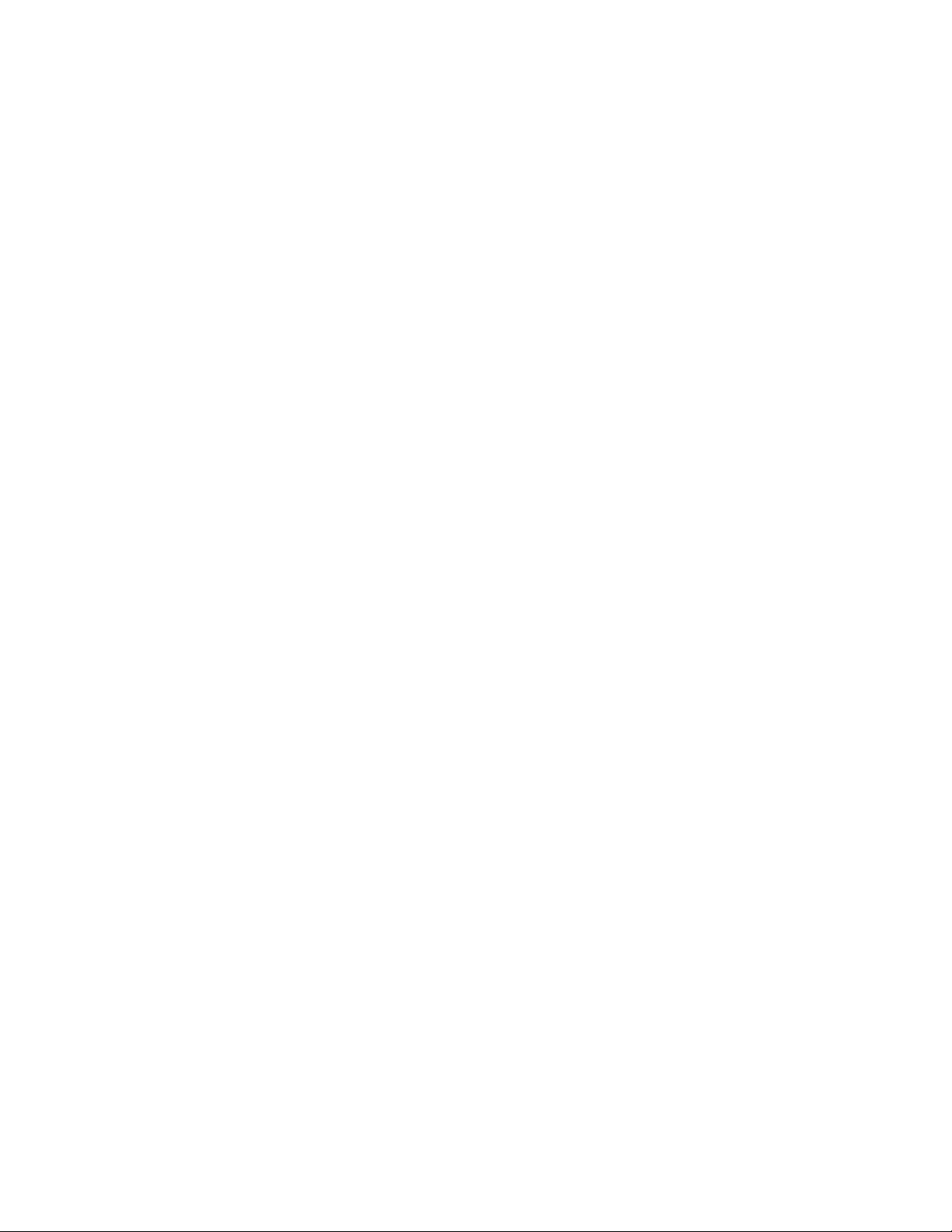
Impression de données en mode PUBLIC ....................................................................... 3-28
Impression de données en mode SECURISE .................................................................. 3-29
Quand la mémoire ne contient pas de données à réimprimer ......................................... 3-31
Pour effacer la tâche ........................................................................................................ 3-31
Pour annuler une tâche de réimpression ......................................................................... 3-31
4
Options .................................................................................................................................................... 4-1
Accessoires en option et fournitures ............................................................................................ 4-1
Bac inférieur (LT-27CL) ...................................................................................................... 4-1
Bac au format Legal (LT-27LG) .......................................................................................... 4-1
Unité duplex (DX-2700) ...................................................................................................... 4-1
Carte CompactFlash
Mémoire SO-DIMM ............................................................................................................ 4-1
Disque de polices optionnelles ........................................................................................... 4-1
Bac inférieur (LT-27CL) ................................................................................................................ 4-2
Chargement de papier dans le bac inférieur .......................................................................... 4-2
Comment installer le bac inférieur .......................................................................................... 4-2
Bac au format Legal (LT-27LG) .................................................................................................... 4-5
Comment installer le bac au format Legal .............................................................................. 4-5
Unité duplex (DX-2700) ................................................................................................................ 4-7
Comment installer l’unité duplex ............................................................................................. 4-7
Consignes à respecter pour l’impression recto verso ........................................................... 4-10
Sens du papier pour l’impression recto-verso .................................................................. 4-10
Carte CompactFlash
Insertion de la carte CompactFlash
SO-DIMM .................................................................................................................................... 4-13
Installation de mémoire supplémentaire ............................................................................... 4-14
Disque de polices optionnelles ................................................................................................... 4-16
Disque de polices optionnelles (BS-3000) ....................................................................... 4-16
Disque de polices optionnelles de codes à barres (BT-1000) .......................................... 4-16
Sélection des polices optionnelles ........................................................................................ 4-16
®
......................................................................................................... 4-1
®
................................................................................................................. 4-11
®
.................................................................................... 4-12
5
Entretien périodique ............................................................................................................................... 5-1
Remplacement des consommables ............................................................................................. 5-1
Cartouches de toner ............................................................................................................... 5-4
Indication de toner presque vide ........................................................................................ 5-4
Message TONER VIDE ...................................................................................................... 5-4
Remplacement des cartouches de toner ............................................................................ 5-5
Poche de toner usagé ............................................................................................................ 5-8
Message indiquant une poche de toner usagé pleine ........................................................ 5-8
Remplacement de la poche de toner usagé ....................................................................... 5-9
Cartouche de courroie OPC ................................................................................................. 5-10
Message de remplacement de la cartouche de courroie OPC ......................................... 5-10
Remplacement de la cartouche de courroie OPC ............................................................ 5-10
Ensemble de fixage .............................................................................................................. 5-13
Message de remplacemernt de l’ensemble de fixage ...................................................... 5-13
Remplacement de l’ensemble de fixage .......................................................................... 5-14
Kit 120K ................................................................................................................................ 5-16
Remplacement du nettoyeur de la courroie de transfert .................................................. 5-16
Remplacement du rouleau de transfert ............................................................................ 5-18
Nettoyage ................................................................................................................................... 5-21
Nettoyage de l'extérieur de l'imprimante .............................................................................. 5-22
Nettoyage de l'intérieur de l'imprimante ............................................................................... 5-23
Transport de l’imprimante ........................................................................................................... 5-28
xvi
Page 18
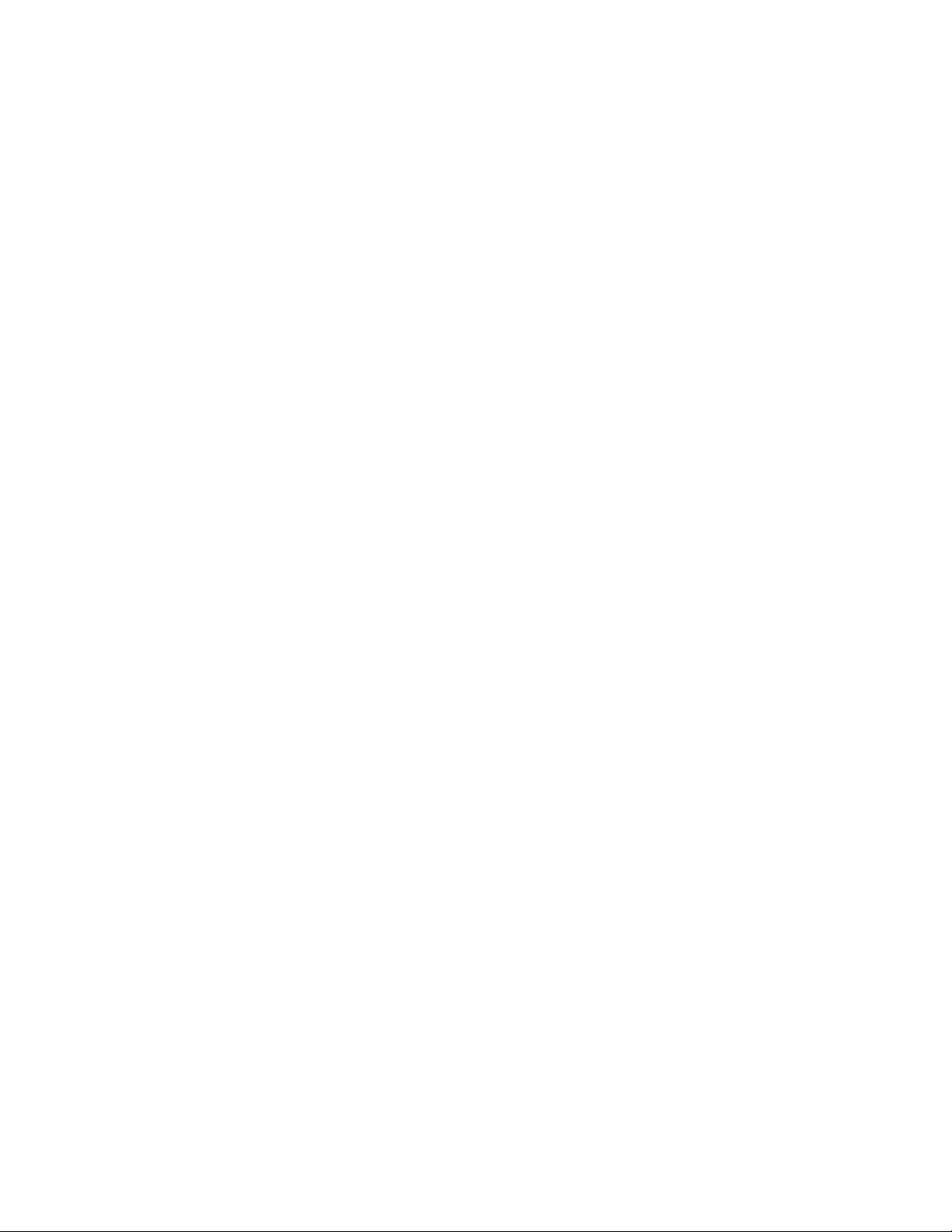
6
Dépistage des pannes ............................................................................................................................ 6-1
Messages affichés ........................................................................................................................ 6-1
Messages d’erreur .................................................................................................................. 6-1
Messages d’entretien ............................................................................................................. 6-3
Messages d'appel technicien ................................................................................................. 6-4
Bourrages papier et comment les éliminer ................................................................................... 6-7
BOURRAGE A1 / BOURRAGE A2 (bourrage au niveau du bac) .......................................... 6-8
BOURRAGE B (bourrage à l’entrée du rouleau fixateur) ....................................................... 6-9
BOURRAGE C (bourrage en sortie du papier) ..................................................................... 6-11
BOURRAGE D (bourrage au niveau de l’ensemble inférieur de l’unité duplex) ................... 6-13
BOURRAGE E (bourrage au niveau de l’ensemble supérieur de l’unité duplex) ................. 6-14
Amélioration de la qualité d’impression ...................................................................................... 6-16
Problèmes & solutions ................................................................................................................ 6-21
Configuration matérielle de l’imprimante .............................................................................. 6-21
Configuration de l’imprimante ............................................................................................... 6-22
Gestion du papier ................................................................................................................. 6-23
Impression ............................................................................................................................ 6-24
A
Annexe .....................................................................................................................................................A-1
Caractéristiques techniques de l’imprimante ................................................................................A-1
Impression ..............................................................................................................................A-1
Caractéristiques ......................................................................................................................A-2
Caractéristiques électriques et mécaniques ...........................................................................A-3
Spécifications du papier ...............................................................................................................A-4
Gestion du papier ...................................................................................................................A-4
Spécifications du support .......................................................................................................A-4
I
INDEX ........................................................................................................................................................ I-1
xvii
Page 19
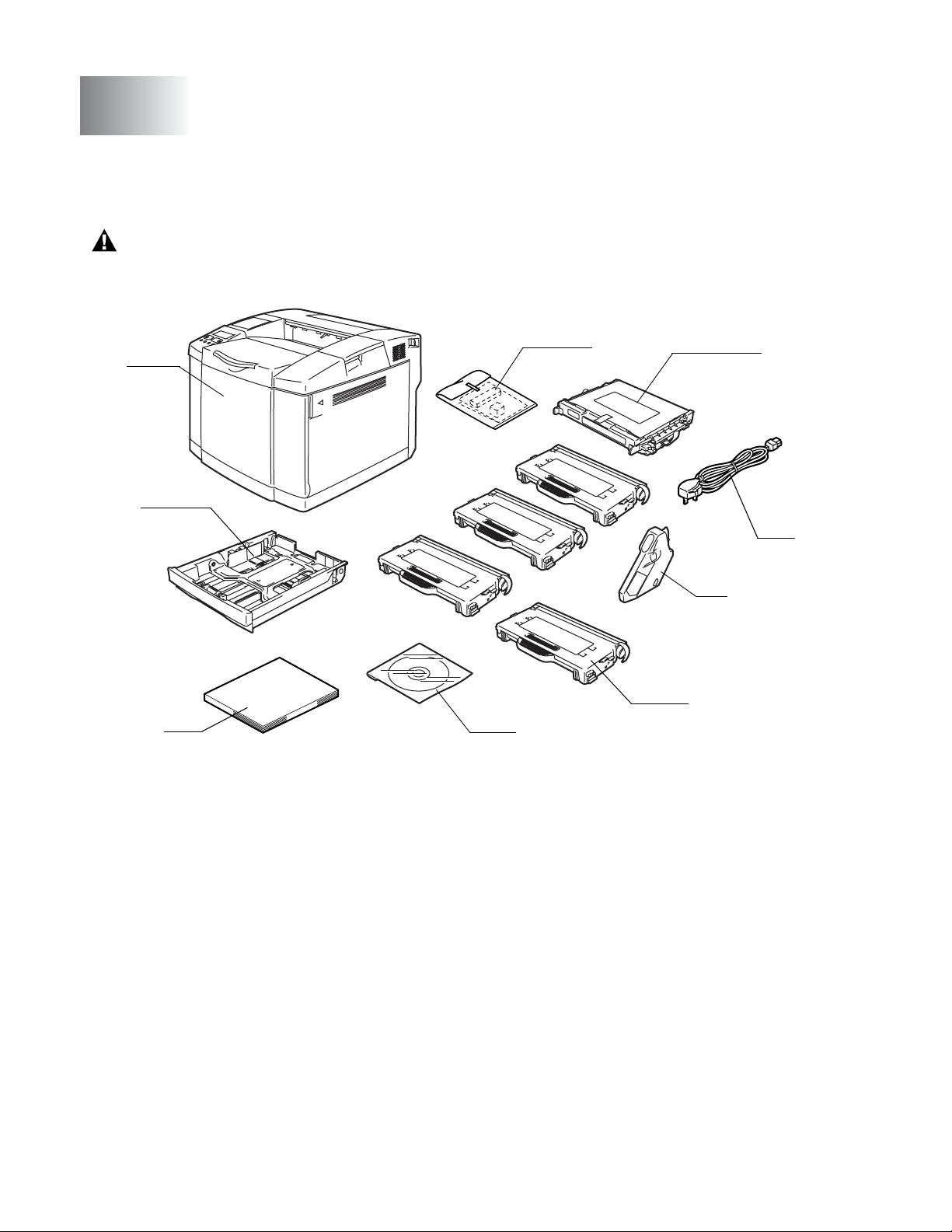
1
A propos de l’imprimante
Contenu de l’emballage
Cette imprimante est lourde. Elle pèse environ 31,5 kg (69,4 lbs). Si vous devez la déplacer ou la
soulever, veillez à être au moins deux pour le faire afin de ne pas vous blesser.
Lorsque vous déballez l'imprimante, assurez-vous que vous disposez bien de tous les éléments suivants :
1
2
3
Figure 1-1
4
9
8
7
6
5
1
Imprimante
2
Bac à papier standard (pré-installé)
3
Guide d’installation rapide
4
CD-ROM
5
Cartouches de toner*1 (pré-installées) (Noir [TN04BK], Cyan [TN04C], Magenta [TN04M],
Jaune [TN04Y])
6
Poche de toner usagé (pré-installée) [WT-4CL]
7
Cordon d’alimentation
8
Cartouche de courroie OPC [OP-4CL]
9
Kit de remballage
*1 Les cartouches de toner livrées avec cette imprimante sont des cartouches de démarrage.
La durée de vie de ces cartouches fait environ la moitié de celle d’une cartouche de toner ordinaire, à savoir 5000 pages (pour le noir) et 3000 pages (pour le
cyan, le magenta et le jaune) moyennant un taux de couverture d’environ 5 % (format A4 ou Letter).
*2 En Europe, ces pièces se trouvent dans le kit de localisation.
*3 Le kit de remballage doit SEULEMENT être utilisé pour déplacer ou transporter l’imprimante.
1 - 1 A PROPOS DE L’IMPRIMANTE
*2
*3
*2
*2
Page 20
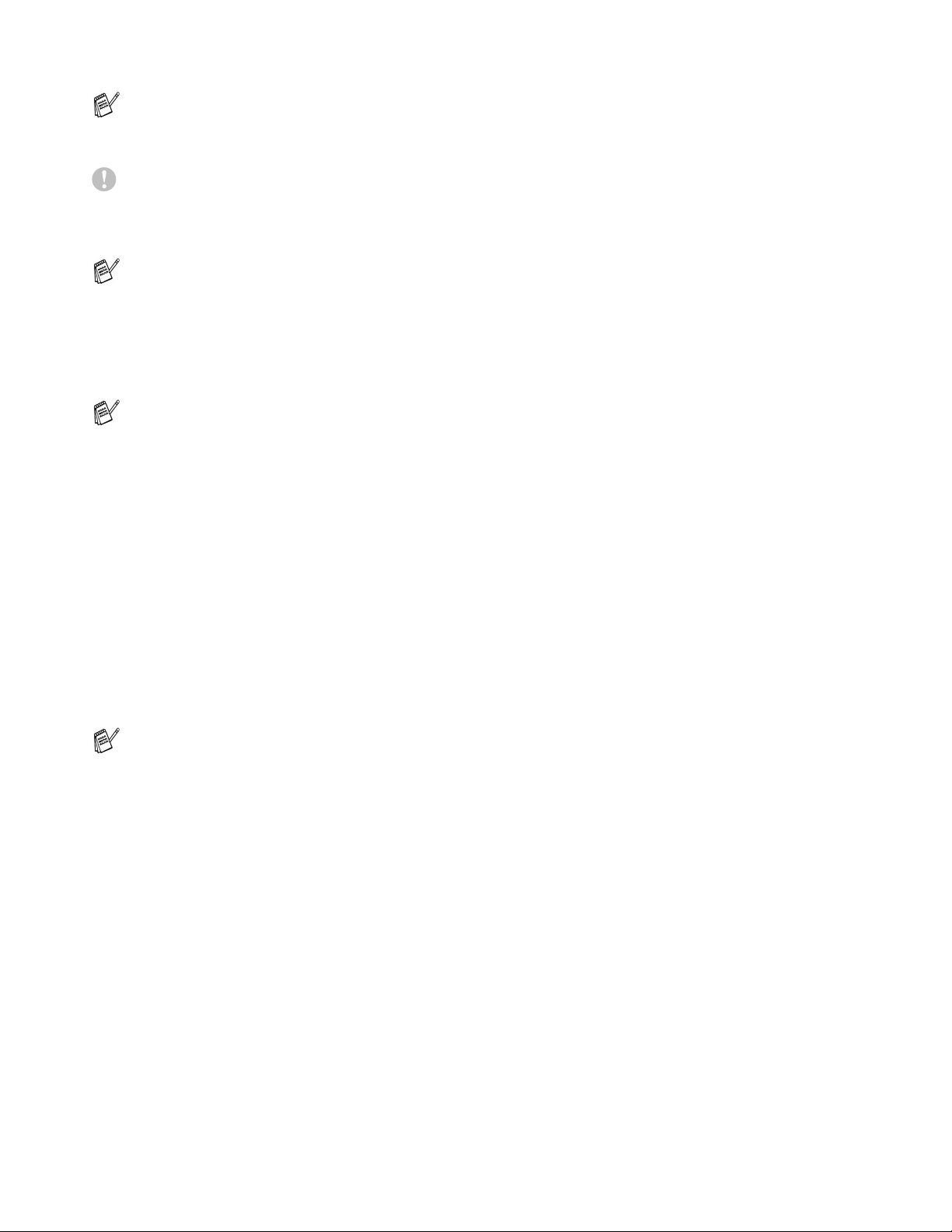
Selon le pays dans lequel vous habitez et le modèle d’imprimante série HL-2700CN que vous avez
acheté, il se peut que l’imprimante soit livrée avec des pièces supplémentaires qui ne figurent pas
dans la liste qui précède.
La cartouche de courroie OPC se trouve dans un coffret séparé en guise de kit de démarrage.
N’ouvrez l’emballage de la cartouche de courroie OPC que lorsque vous êtes prêt à l’installer dans
l’imprimante. Une cartouche de courroie OPC soumise à un éclairage ou un ensoleillement direct
excessif risque d'être endommagée.
Nous vous conseillons de toujours prévoir des consommables de rechange pour les éléments
indiqués ci-dessous. En effet, lorsque ceux-ci sont épuisés, l’imprimante peut ne plus fonctionner.
■ Cartouches de toner (TN-04BK, TN-04C, TN-04M, TN-04Y)
■ Poche de toner usagé (WT-4CL)
■ Cartouche de courroie OPC (OP-4CL)
Câble d’interface
■ Le câble d'interface n’est pas un accessoire livré en standard.
■ Certains ordinateurs sont équipés d’un port USB et d’un port parallèle. Veuillez vous procurer
un câble adapté à l’interface que vous avez l’intention d’utiliser.
■ La plupart des câbles parallèles prennent en charge les communications bidirectionnelles mais
certains peuvent avoir une affectation de broches incompatible ou bien ne pas être conformes
à la norme IEEE 1284.
■ Il est recommandé d’utiliser un câble d’interface parallèle ou un câble d’interface USB d’une
longueur inférieure à 2,0 mètres (6 pieds).
■ Si vous utilisez un câble USB, vérifiez qu’il s’agit bien d’un câble torsadé haut débit (12 mbps
ou 480 mbps) et veillez à bien le raccorder au connecteur USB du PC.
■ Si votre ordinateur utilise une interface Hi-Speed USB 2.0, utilisez un câble certifié Hi-Speed
USB 2.0.
■ Ne branchez pas le câble USB à un hub non alimenté ou à un clavier Mac
®
.
Le cordon d’alimentation peut être légèrement différent de celui illustré à la Figure 1-1 selon le pays
dans lequel l’imprimante a été achetée.
A PROPOS DE L’IMPRIMANTE 1 - 2
Page 21
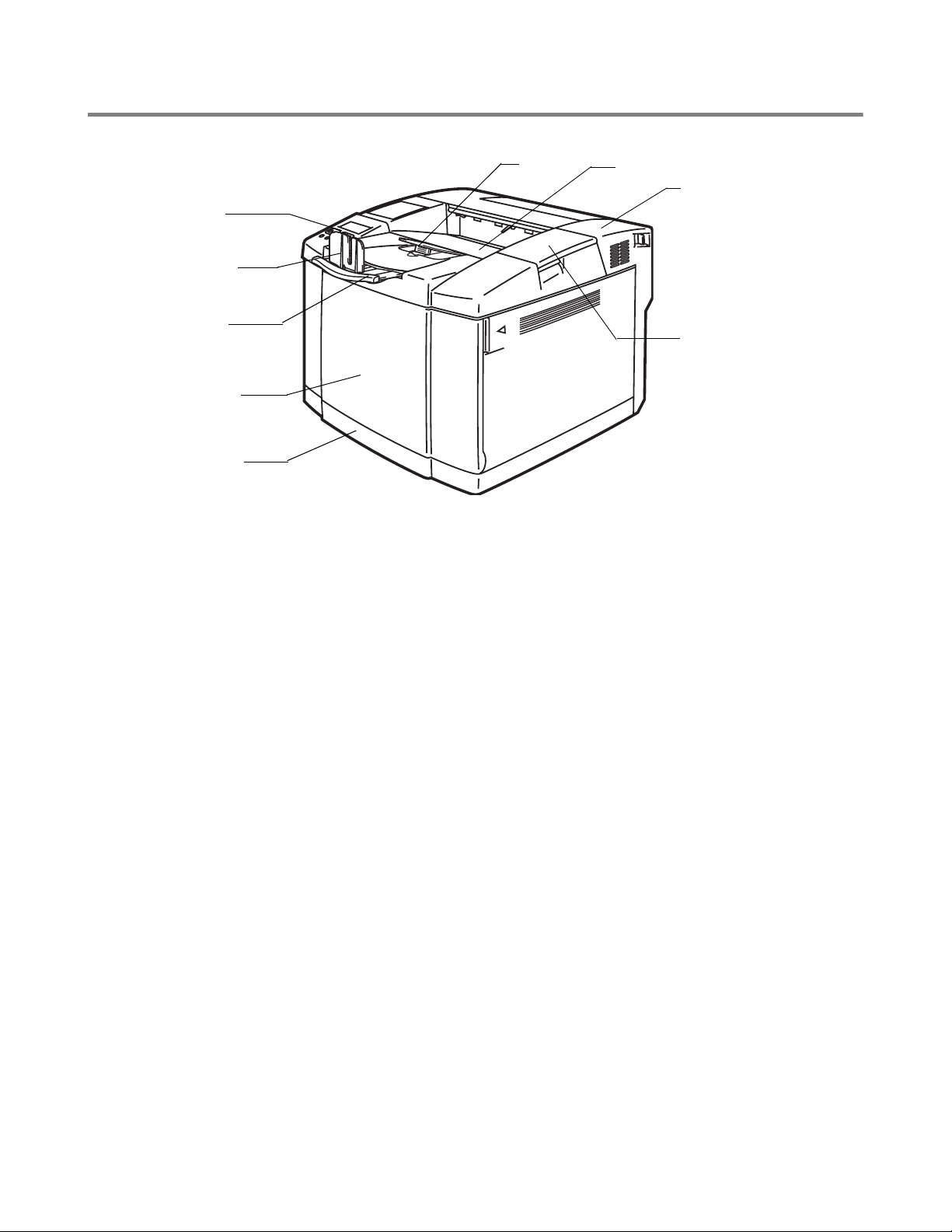
Vue avant
3
2
4
1
5
Figure 1-2
9
8
7
6
1
Panneau de commande
2
Butée papier
3
Extension de plateau d’éjection face imprimée dessous
4
Capot avant
5
Bac à papier
6
Capot supérieur
7
Capot arrière
8
Plateau d’éjection face imprimée dessous
9
Support papier
1 - 3 A PROPOS DE L’IMPRIMANTE
Page 22
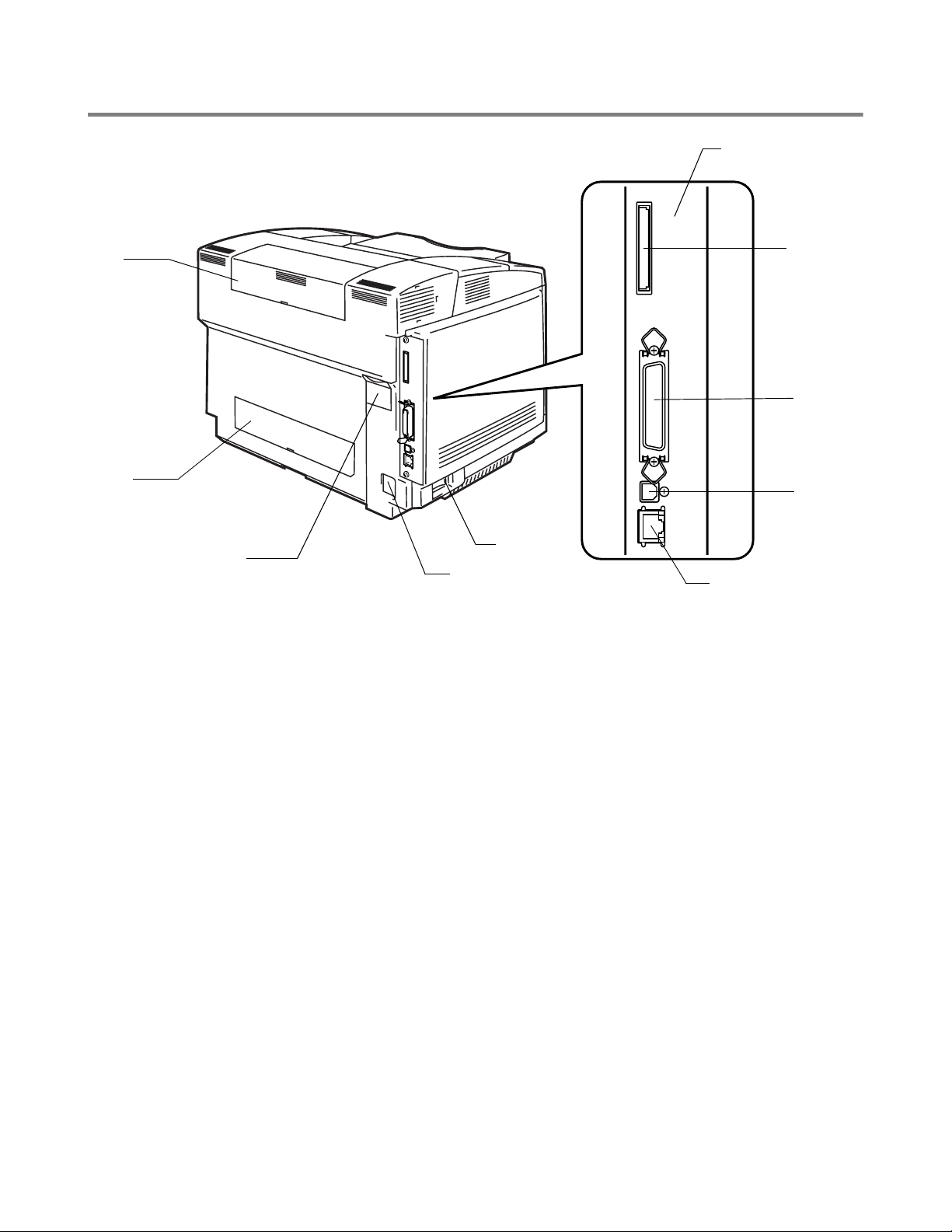
Vue arrière
10
1
2
5
3
4
Figure 1-3
1
Capot supérieur d’unité duplex
2
Capot inférieur d’unité duplex
3
Couvercle d’unité duplex
4
Connecteur de l’alimentation secteur
5
Interrupteur d’alimentation
6
Port Ethernet 10/100BASE-TX
7
Connecteur d’interface USB
8
Connecteur d’interface parallèle
9
Logement de carte (Pour une carte CompactFlash® en option)
10
Carte contrôleur
9
8
7
6
A PROPOS DE L’IMPRIMANTE 1 - 4
Page 23
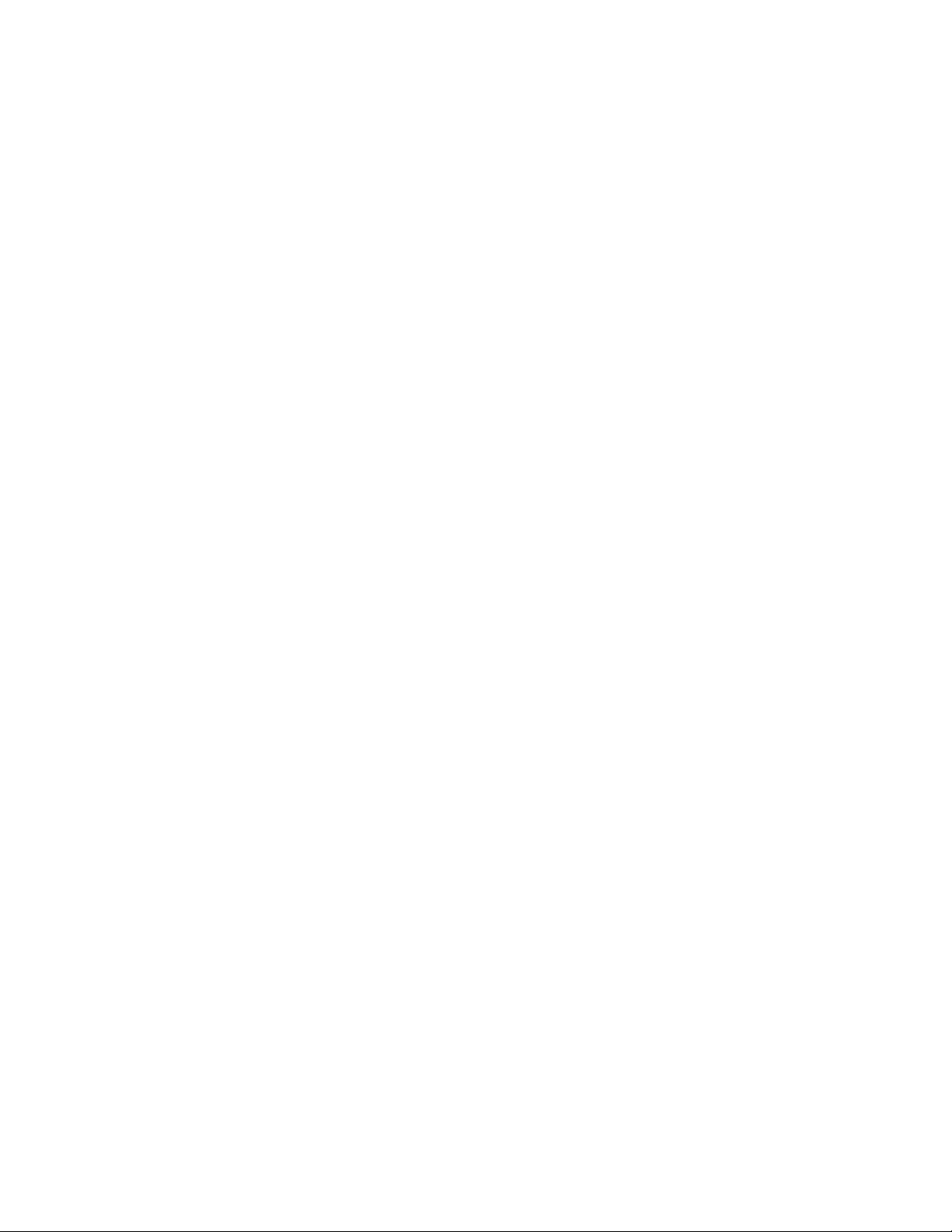
Caractéristiques
Cette imprimante dispose des caractéristiques suivantes en standard :
Résolution de classe 2400 ppp
Par défaut, cette imprimante imprime à une résolution de 600 points par pouce (ppp). Grâce aux
technologies Brother mises en oeuvre avec les modes HAUTE RESOLUTION (High Resolution Control
- HRC) ou CAPT (Color Advanced Photoscale Technology), vous pouvez obtenir des tirages d’une
qualité qui équivaut à une résolution de 2400 ppp.
Impression laser couleur ultra rapide
Cette imprimante vous permet d’obtenir de superbes images nettes en couleur 24 bits.
Elle peut imprimer jusqu’à 29 pages par minute en mode monochrome et 8 pages par minute en mode
couleur. Le contrôleur de la HL-2700CN est équipé d’un microprocesseur rapide RISC 64 bits et de
circuits spécialisés qui lui confèrent une vitesse de traitement extrêmement élevée.
Color Advanced Photoscale Technology (CAPT)
Cette imprimante peut imprimer des graphiques en 256 nuances pour chaque couleur en mode
d’émulation d’imprimante PCL6 et en mode BR-Script3, donnant ainsi des tirages d’une qualité presque
photographique. Le mode CAPT est particulièrement performant en cas d’impression d’images
photographiques.
Contrôle haute résolution (HRC)
La technologie de contrôle haute résolution [High Resolution Control - HRC] garantit des tirages nets et
francs tout en perfectionnant encore la résolution de 600 points. Ce mode est particulièrement
performant en cas d’impression de texte.
Cartouche de toner économique et sans entretien
Cette imprimante utilise quatre cartouches de toner faciles à remplacer. Une cartouche de toner peut
imprimer jusqu'à 10.000 pages (noir) ou 6.600 pages (cyan, magenta et jaune) sur une face moyennant
un taux de couverture d’environ 5 %.
Bac à papier universel
Cette imprimante charge le papier automatiquement depuis le bac. Ce bac étant de type universel, il
permet l’utilisation de différents formats de papier (une taille à la fois). Il est même possible de charger
des enveloppes à partir du bac. Pour en savoir plus sur les spécifications du papier, voir Quel type de
papier utiliser ? page 1-10.
Trois interfaces
Cette imprimante est dotée d’une interface parallèle bidirectionnelle à haut débit, d’une interface
Hi-Speed USB 2.0 et d’une interface Ethernet 10/100BASE-TX.
Si l’application que vous utilisez prend en charge l’interface parallèle bidirectionnelle, vous avez la
possibilité de contrôler l’état de l’imprimante. En effet, elle est parfaitement compatible avec l’interface
parallèle bidirectionnelle standard de l’industrie.
La carte réseau Brother est installée en standard dans la HL-2700CN, ce qui vous permet d’utiliser
l’imprimante dans des environnements TCP/IP, IPX/SPX, AppleTalk, DLC/LLC et NetBEUI. En outre, de
nombreux utilitaires tels que BRAdmin Professional pour les administrateurs de réseau et le logiciel
d’impression en réseau Brother figurent sur le CD-ROM fourni avec l’imprimante HL-2700CN. Pour en
savoir plus sur la configuration, consultez le Guide de l’utilisateur en réseau qui figure sur le CD-ROM
fourni.
1 - 5 A PROPOS DE L’IMPRIMANTE
Page 24
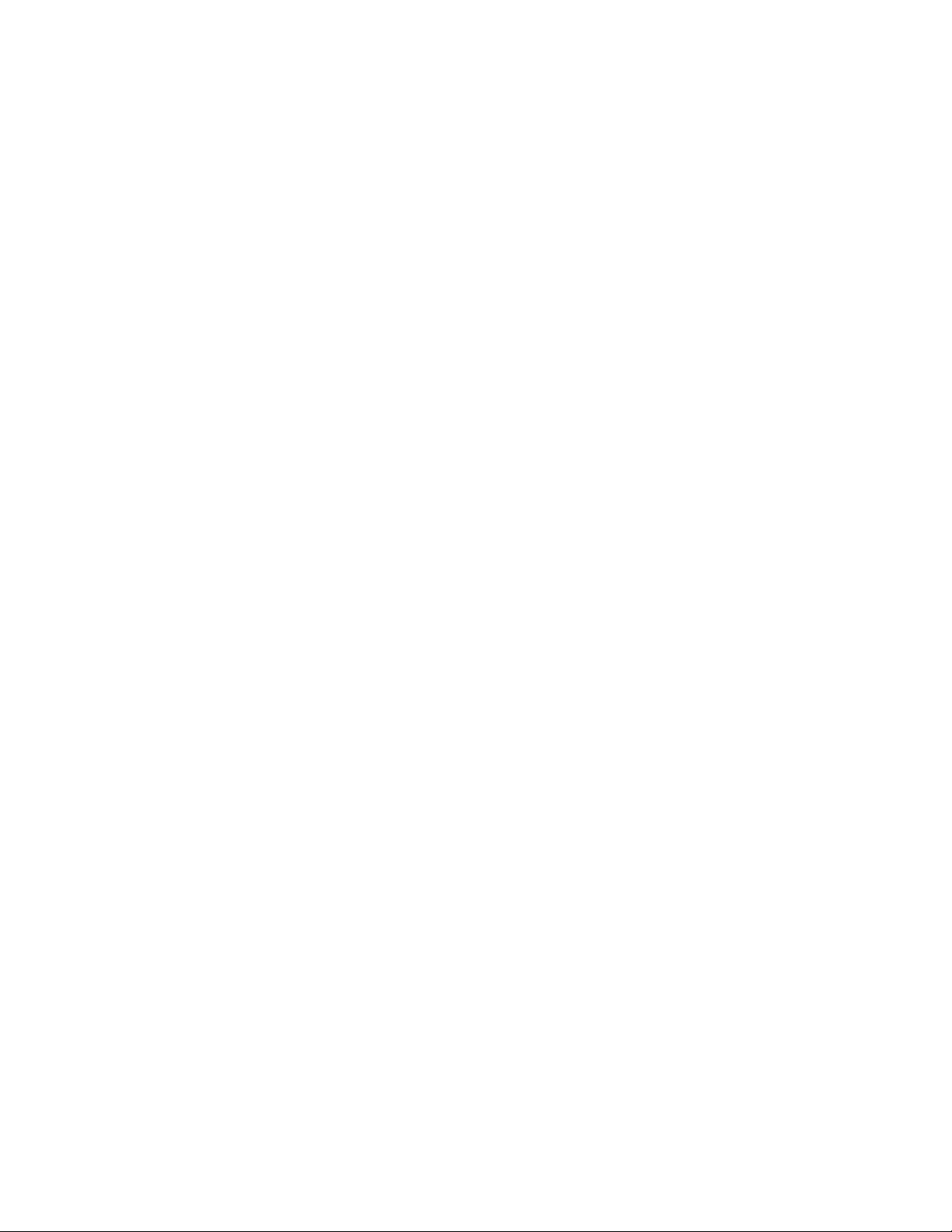
Sélection automatique d’interface
Cette imprimante peut sélectionner automatiquement l’interface parallèle bidirectionnelle, l’interface
USB ou l’interface Ethernet 10/100BASE-TX, en fonction du port d’interface par le biais duquel elle reçoit
les données. Grâce à cette fonction, elle peut être connectée à plusieurs ordinateurs. Voir Sélection
automatique d’interface page 2-20.
Cinq modes d’émulation
Cette imprimante peut émuler les imprimantes PCL 5C et PCL 6, les imprimantes Brother BR-Script3,
les traceurs HP-GL ainsi que les imprimantes EPSON FX-850 et IBM Proprinter XL (impression
monochrome uniquement). Il est donc possible d’imprimer à partir de toutes les applications qui
prennent en charge l’une de ces imprimantes. Voir A propos des modes d’émulation page 3-21.
Sélection automatique d’émulation
Cette imprimante peut sélectionner automatiquement le mode d’émulation d’imprimante en fonction des
commandes d’impression que lui envoie le logiciel. Cette fonction permet à plusieurs utilisateurs de se
partager l’imprimante en réseau. Voir Sélection automatique d’émulation page 2-19.
Technologie de compression des données
Cette imprimante peut comprimer en interne les données des images et polices reçues dans sa mémoire
afin de pouvoir imprimer des graphiques de plus grand format et un nombre supérieur de polices sans
avoir à ajouter de la mémoire.
Polices
Cette imprimante dispose de 66 polices vectorielles et de 12 polices bitmap. Les polices utilisables
varient en fonction des modes d'émulation actifs.
En mode PCL, vous pouvez également imprimer les 13 types de codes à barres répertoriés ci-dessous.
En mode BR-Script, l’imprimante dispose de 35 polices vectorielles.
Impression de codes à barres
Cette imprimante peut imprimer les 13 types de codes à barres suivants :
■ Code 39
■ Interleaved 2 of 5
■ EAN-8
■ EAN-13
■ EAN- 128
■ Code 128
■ UPC-A
■ UPC-E
■ Codabar
■ FIM (US-Post Net)
■ Post Net (US-PostNet)
■ ISBN (EAN)
■ ISBN (UPC-E)
A PROPOS DE L’IMPRIMANTE 1 - 6
Page 25
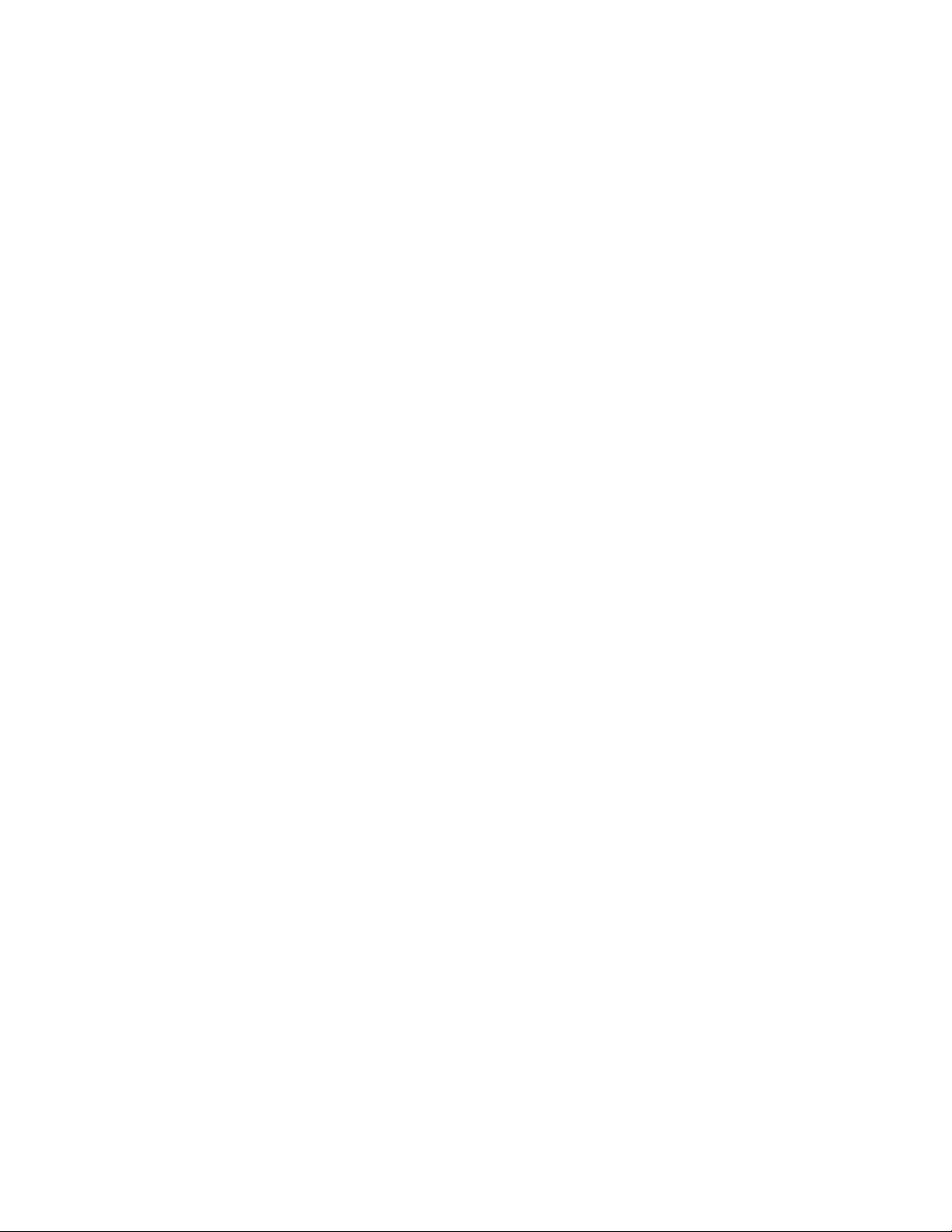
Verrouillage du panneau de commande
Si le paramétrage des touches du panneau de commande est modifié, il se peut que l’imprimante ne
fonctionne pas de la manière escomptée. Si vous êtes responsable de cette imprimante, vous pouvez
en verrouiller les réglages pour en empêcher toute modification non autorisée. Voir CONFIG page 3-12.
Mode Veille
Cette imprimante dispose d’un mode d’économie d’énergie appelé mode veille. Sachant que les
imprimantes laser consomment de l’énergie pour maintenir l’ensemble de fixage à une température
élevée, cette fonction permet de réduire la consommation lorsque l’imprimante est sous tension mais au
repos. Par défaut, le mode veille est activé et se conforme aux spécifications du nouveau programme
EPA Energy Star.
Mode Economie
Cette imprimante dispose d’un mode d’économie de toner dit Eco. toner. Grâce à cette fonction, vous
pouvez réduire considérablement les coûts d’exploitation de l’imprimante, tout en prolongeant la durée
utile des cartouches de toner.
Réglage de réimpression
L’imprimante enregistre les données que vous souhaitez réimprimer. Vous pouvez réimprimer un
document sans envoyer à nouveau les données depuis votre PC. Si vous n’installez pas de carte
mémoire CompactFlash
Paramètre de réimpression page 3-26.
Lorsque la mémoire est insuffisante pour réimprimer le dernier tirage, vous pouvez réimprimer la
dernière page.
®
, vous pouvez lancer la réimpression à partir de la mémoire RAM. Voir
Réseau
Ethernet 10/100BASE-TX vous permet d’utiliser l’imprimante dans les environnements suivants :
TCP/IP, IPX/SPX, AppleTalk, DLC/LLC et NetBEUI
En outre, de nombreux utilitaires pratiques, tels que BRAdmin Professional, l’Assistant de déploiement
de pilote et le logiciel Web BRAdmin sont fournis sur le CD-ROM à l’intention de l’administrateur de
réseau. Pour obtenir un complément d’information sur ces utilitaires, consultez la documentation qui
figure sur le CD-ROM. Voir Logiciels pour réseau page 2-18.
1 - 7 A PROPOS DE L’IMPRIMANTE
Page 26
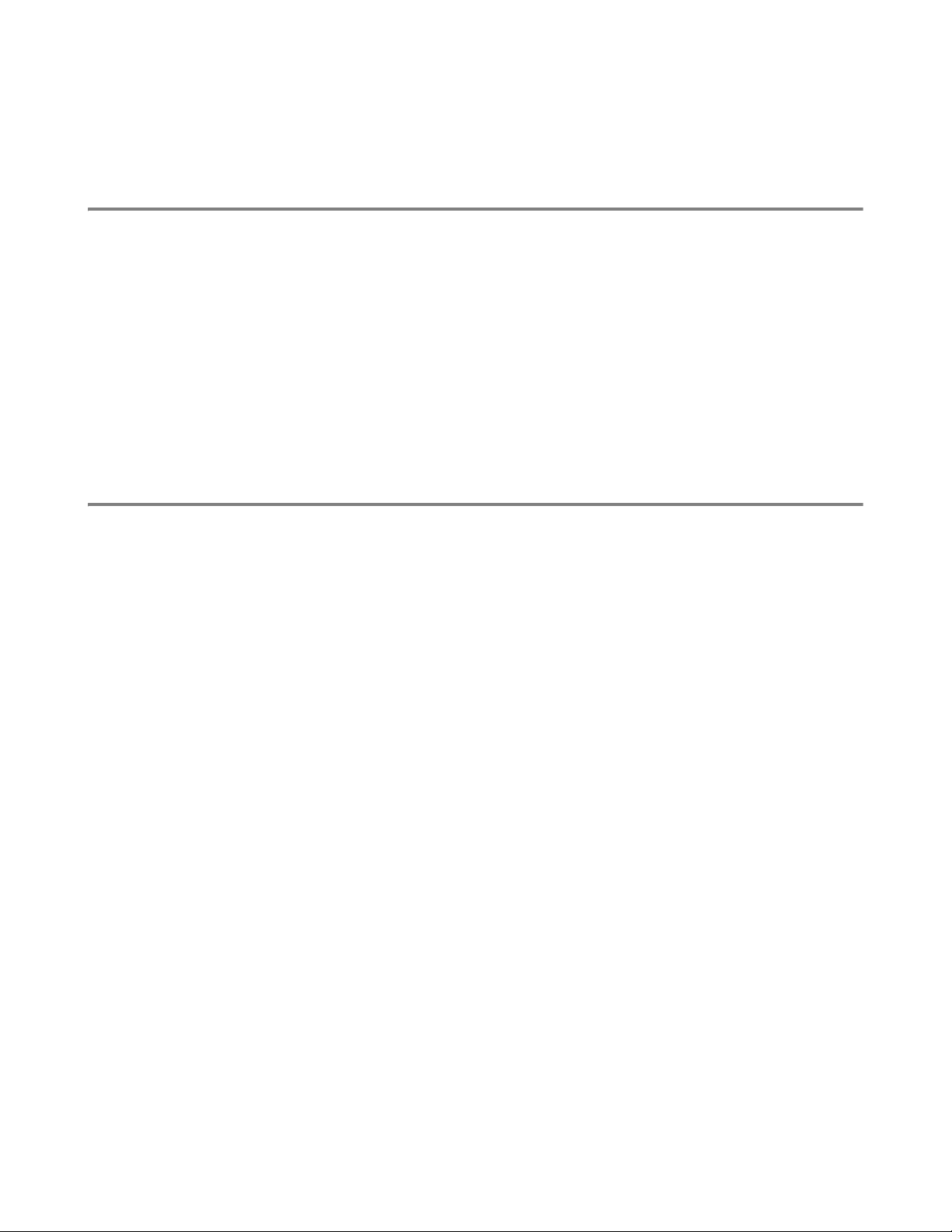
Choix d’un emplacement pour l’imprimante
Avant d’utiliser l’imprimante, prenez note des conditions d’exploitation suivantes.
Alimentation électrique
Utilisez seulement votre imprimante dans la plage de tension recommandée.
Alimentation secteur : ±10 % de la tension nominale de votre secteur
Fréquence : 50/60 Hz (120 V ou 220-240 V)
La longueur du câble d’alimentation, rallonges comprises, ne doit pas dépasser 5 mètres (16,5 pieds).
Ne branchez pas votre imprimante sur un circuit qui sert par ailleurs à alimenter des appareils de grande
puissance, comme un climatiseur, une photocopieuse, un destructeur de documents, etc... Si vous ne
pouvez pas éviter d’utiliser votre imprimante en même temps que ces appareils, nous vous conseillons
d’utiliser un transformateur de tension ou un filtre haute fréquence.
En cas de fluctuations de la tension d’alimentation, utilisez un régulateur de tension.
Conditions d’exploitation
■ Assurez-vous que la prise secteur se trouve près de l’imprimante et qu’elle est facilement accessible
de façon à pouvoir débrancher rapidement l’imprimante en cas d’urgence.
■ N’utilisez votre imprimante que dans les plages de température et d’humidité suivantes :
Température : de 10°C à 32,5°C (de 50°F à 90,5°F)
Humidité : de 20 à 80 % (sans condensation)
■ Ne positionnez pas l’imprimante à un endroit qui bloque la sortie d’air. Veillez à prévoir un
dégagement d’environ 100 mm (4 pouces) entre la sortie d’air et le mur qui la jouxte.
■ L’imprimante doit être utilisée dans un local bien aéré.
■ Placez l’imprimante sur une surface plane et horizontale.
■ Conservez votre imprimante en bon état de propreté. Ne la placez pas dans un environnement
poussiéreux.
■ N’exposez pas votre imprimante à un ensoleillement direct. Si elle doit être impérativement placée à
proximité d’une fenêtre, prévoyez un store ou un rideau épais de manière à la protéger des rayons
du soleil.
■ N’installez pas l’imprimante près d’appareils contenant des aimants ou générant des champs
magnétiques.
■ Ne soumettez pas votre imprimante à des chocs violents ou à des vibrations importantes.
■ N’exposez pas votre imprimante à une flamme nue ou à des gaz corrosifs.
■ Ne déposez rien sur le dessus de l’imprimante.
■ N’installez pas l’imprimante près d’un climatiseur.
■ Maintenez l’imprimante à l’horizontale lors de son transport.
■ Ne posez aucun objet sur le cordon d’alimentation électrique, y compris cet appareil. Faites attention
de ne pas marcher sur le cordon d’alimentation électrique.
■ Stellen Sie keine Gegenstände auf das Netzkabel. Achten Sie auch darauf, dass das Gerät nicht auf
dem Netzkabel steht. Verlegen Sie das Netzkabel so, dass niemand darauf treten oder darüber
stolpern kann.
A PROPOS DE L’IMPRIMANTE 1 - 8
Page 27
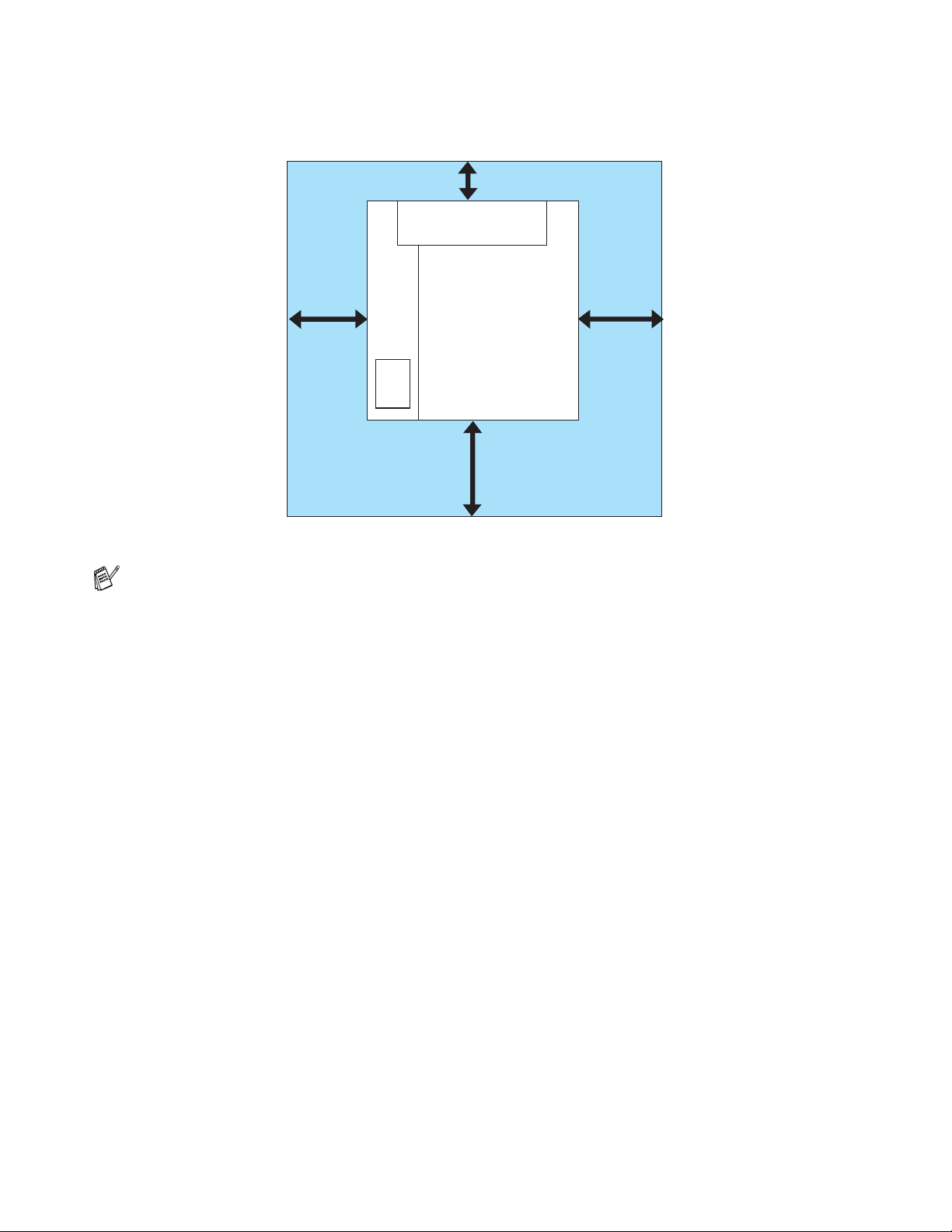
Le schéma ci-dessous illustre le dégagement qu’il convient de prévoir tout autour de l’imprimante à des
fins de ventilation adéquate, d’exploitation et d’entretien.
Arrière
Avant
35cm(14")
50cm(20")20cm(8")
70cm(28")
Figure 1-4
■ Veillez à prévoir suffisamment de place derrière l’imprimante pour pouvoir accéder facilement
au capot arrière ou à l’unité duplex si un bourrage survient.
■ Veillez à ce que le bac à papier ne dépasse pas du bord de la table où se trouve l’imprimante.
1 - 9 A PROPOS DE L’IMPRIMANTE
Page 28
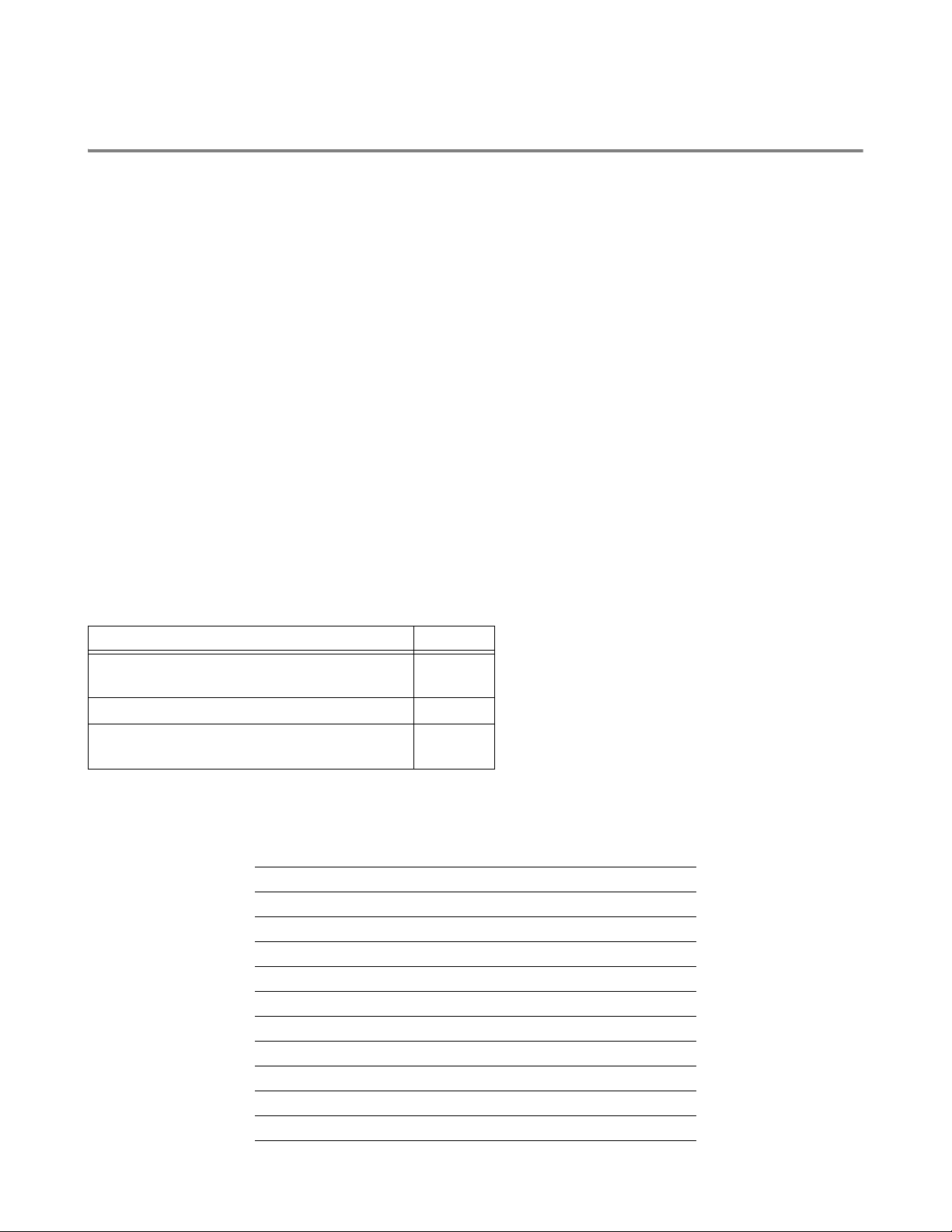
Quel type de papier utiliser ?
Type et format du papier
L’imprimante charge le papier à partir du bac à papier standard installé, du bac inférieur en option ou du
bac au format Legal en option.
Bac à papier standard
Le bac à papier standard étant de type universel, vous pouvez utiliser l’un quelconque des formats de
papier (un à la fois) répertoriés dans le tableau 1 à la rubrique Type de support, taille du papier et nombre
de feuilles par source d’alimentation page 1-11. Le bac peut contenir jusqu’à 250 feuilles de papier (
2
g/m
ou 20 lbs) ou jusqu’à 15 enveloppes. (La hauteur de la pile de papier chargée ne doit jamais
dépasser la ligne supérieure tracée sur le guide coulissant).
Bac inférieur en option (LT-27CL)
Le bac inférieur en option peut contenir jusqu’à 530 feuilles de papier (75 g/
2
m
ou 20 lb). L’épaisseur de
chargement maximale est de 44 mm.
Bac au format Legal en option (LT-27LG)
Le bac au format Legal en option peut contenir jusqu’à 250 feuilles de papier (75 g/
2
m
ou 20 lb). Si vous
souhaitez imprimer sur du papier au format Legal, vous devez impérativement vous servir de ce bac.
Vous pouvez utiliser le bac au format Legal en option en guise de bac à papier standard (Bac 1). Voir
Bac au format Legal (LT-27LG) page 4-5.
75
Les noms des bacs à papier utilisés dans le pilote d’imprimante et dans ce guide sont les suivants :
Bac et unité en option Nom
Bac à papier standard
Bac 1
Bac au format Legal en option
Bac inférieur en option Bac 2
Unité duplex en option pour impression
DX
recto-verso
Caractéristiques du papier à utiliser
Ci-après figurent les caractéristiques des papiers à utiliser avec cette imprimante.
Grammage (g/m2) 75-90
Epaisseur (µ/m) 80-110
Rugosité (sec.) Supérieure à 20
3
Rigidité (cm
Sens de fabrication Sens machine
Résistivité volumique (ohms) 10e
Résistivité surfacique (ohms-cm) 10e10-10e
Matière de charge CaCO3 (Neutre)
Teneur en cendres (% du poids) Inférieure à 23
Blancheur (%) Supérieure à 80
Opacité (%) Supérieure à 85
/100) 90-150
9
-10e
11
12
A PROPOS DE L’IMPRIMANTE 1 - 10
Page 29
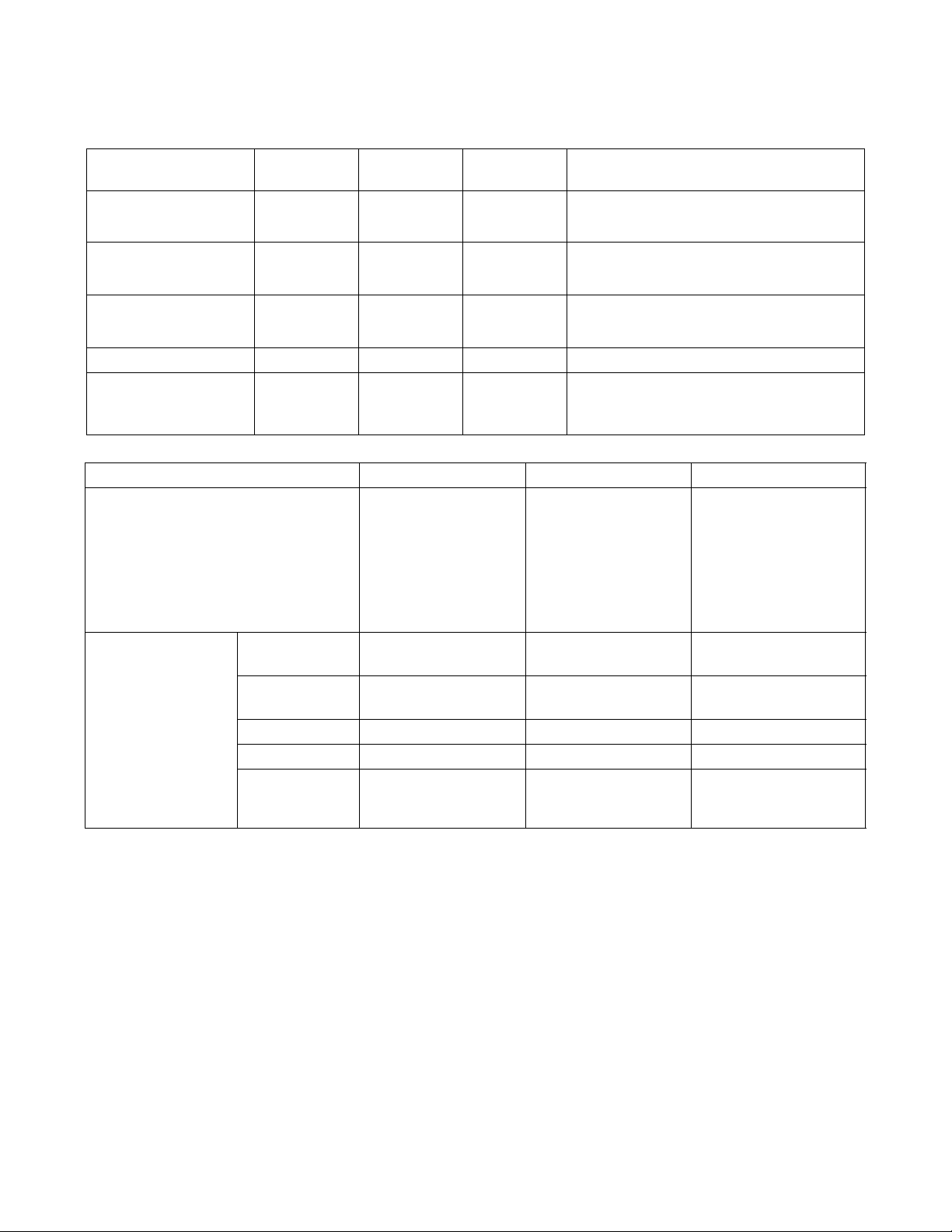
Tableau 1 : Type de support, taille du papier et nombre de feuilles par source
d’alimentation
Type de support Bac 1 Bac 2 DX Sélectionnez le type de support
dans le pilote d’imprimante
Papier ordinaire
de 60 à 90 g/m2
(de 16 à 24 lb)
Papier épais
de 90 à 210 g/m2
(de 24 à 55 lb)
Transparent
Etiquettes Papier épais
Enveloppes Enveloppes
Format du papier A4, Letter,
Nombre de feuilles Papier ordinaire Jusqu’à 250 feuilles
Papier
épais/plus épais
Transparents Jusqu’à 50 feuilles
Etiquettes Jusqu’à 80 feuilles
Enveloppes Jusqu’à 15 feuilles ou
Papier ordinaire ou Papier fin
de 90 à 105 g/m2
(de 24 à 28 lb)
de 90 à 105 g/m2
(de 24 à 28 lb)
Papier épais ou Papier plus épais
Transparents
Jusqu’à 50 feuilles
A4 ou Letter
Enveloppes-Fines
Enveloppes-Epaisses
Bac 1Bac 2DX
A4, Letter, B5
B5 (JIS/ISO),
(JIS/ISO), Executive
Executive, A5,
COM10, DL,
de 104,8 x 210 mm à
215,9 x 297 mm
(de 4,1 x 8,3 po. à 8,5
x 11,7 po.)
Jusqu’à 530 feuilles
(75 g/m
Jusqu’à 40 feuilles
(165 g/m
2
ou 20 lb)
2
ou 44 lb)
(75 g/m2 ou 20 lb)
Epaisseur maximale
de 44 mm
7 feuilles en milieu
H/H
*.
A4, Letter, Legal, B5
(JIS/ISO),
Executive, A5
de 104,8 x 210 mm
à 215,9 x 355,6 mm
(de 5,8 x 8,3 po.
à 8,5 x 14 po.)
* H/H = Haute température/Haute humidité
1 - 11 A PROPOS DE L’IMPRIMANTE
Page 30
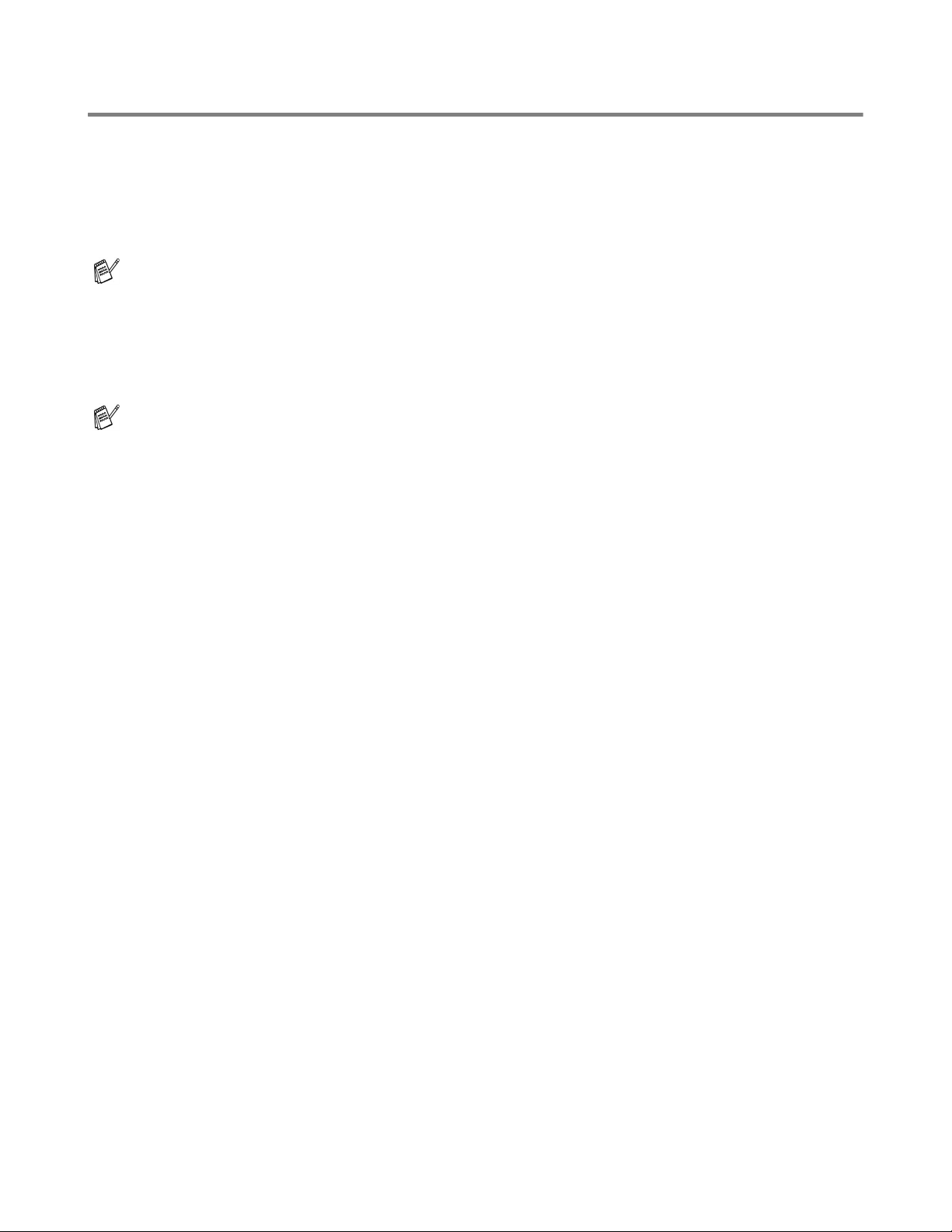
Papier recommandé
Papier recommandé pour cette imprimante :
Xerox 4200, Hammermill Laserprint
NEUSIEDLER Color Copy 90 g/m
■ Pour obtenir une qualité d’impression optimale et éviter d’endommager l’imprimante, utilisez du
papier blanc lisse.
■ Avant d’acheter de grosses quantités de papier, il est conseillé de procéder à des essais pour
vérifier que le type envisagé convient.
■ Utilisez du papier neutre. N’utilisez pas de papier acide ou alcalin.
■ La qualité d’impression variera en fonction du type de papier utilisé.
Ne mettez ni enveloppes, ni transparents, ni étiquettes ni papier épais (de plus de 105 g/m2 ou 28
lb) dans le bac à papier inférieur en option. Cela pourrait entraîner des bourrages.
2
ou équivalent
A PROPOS DE L’IMPRIMANTE 1 - 12
Page 31

Zone imprimable
La figure ci-dessous montre les bords de papier qui ne peuvent pas être imprimés avec l’émulation PCL.
Portrait
1
Paysage
2
4
3
Figure 1-5
Pour tous les formats de papier disponibles
4,2 mm (0,17 po.)
1
4,2 mm (0,17 po.)
2
4,2 mm (0,17 po.)
3
4,2 mm (0,17 po.)
4
1
1
2
3
4
1 - 13 A PROPOS DE L’IMPRIMANTE
2
4
3
Figure 1-6
Pour tous les formats de papier disponibles
4,2 mm (0,17 po.)
4,2 mm (0,17 po.)
4,2 mm (0,17 po.)
4,2 mm (0,17 po.)
Page 32

Consignes pour la sélection de papier
L’imprimante est conçue pour travailler avec la plupart des papiers de qualité xérographique ou
machine. Toutefois, certains paramètres du papier peuvent avoir un effet sur la qualité d’impression ou
sur sa fiabilité de manipulation. Faites toujours des essais avec un échantillon de papier avant de
l’acheter afin de garantir des performances satisfaisantes. Ci-après figurent quelques consignes
importantes pour la sélection d’un papier :
■ Indiquez à votre fournisseur que le papier ou les enveloppes seront utilisés avec une imprimante
laser.
■ Le papier préimprimé doit utiliser des encres qui supportent la température du processus de fixage
de l’imprimante. (200 degrés Centigrade)
■ En cas d’utilisation d’un papier machine à base de coton, d’un papier à surface grenue, tel qu’un
papier parcheminé ou un papier vergé, ou d’un papier plissé, la qualité d’impression ne sera
peut-être pas optimale.
Le fabricant ne préconise nullement l’utilisation d’un papier particulier. C’est à l’opérateur qu’il
appartient de choisir la qualité de papier utilisé avec l’imprimante.
Types de papier à éviter
Certains types de papier pourront ne pas donner des résultats satisfaisants et risquent même
d’endommager l’imprimante.
N’utilisez pas de papier :
■ fortement texturé
■ très lisse ou brillant
■ gondolé ou gauchi
■ couché ou ayant une finition chimique
■ âbimé, froissé ou plié
■ qui dépasse le grammage recommandé dans ce guide
■ à onglet ou contenant des agrafes
■ du papier à lettres contenant des teintures à basse température ou un procédé thermographique
■ multicouche ou sans carbone
■ conçu pour une imprimante à jet d’encre
L’usage de tout type de papier listé ci-dessus est susceptible d’endommager votre imprimante. Ce type
de dommage n’est pas couvert par la garantie Brother ni par un quelconque contrat d'entretien.
A PROPOS DE L’IMPRIMANTE 1 - 14
Page 33

Enveloppes
Types d’enveloppe à éviter
N’utilisez pas d’enveloppes :
■ abîmées, gondolées, froissées ou de forme inhabituelle
■ très brillantes ou texturées
■ dotées de clips, de pressions ou de liens
■ dotées de bandes de scellage auto-adhésives
■ de type enveloppes-sacs
■ qui ne forment pas des plis bien nets
■ gaufrées (avec un graphisme en relief)
■ déjà passées dans une imprimante laser
■ pré-imprimées à l’intérieur
■ qui ne peuvent pas être empilées uniformément
■ faites de papier dont le grammage dépasse les spécifications recommandées pour l’imprimante
■ de mauvaise qualité, avec des bords non droits ou pas toujours à l’équerre
■ présentant des fenêtres transparentes, des orifices, des découpes ou des perforations
■ avec des rabats adhésifs non pliés à l’achat
■ des rabats adhésifs du type illustré à la Figure 1-7
■ avec trois épaisseurs de papier ou plus dans la zone indiquée à la Figure 1-8 ou
■ dont chaque bord est plié comme illustré à la Figure 1-9.
Figure 1-7 Figure 1-8 Figure 1-9
Avant de placer des enveloppes dans le bac, vérifiez les points suivants :
■ Les enveloppes doivent présenter un rabat adhésif dans le sens de la longueur.
■ La pliure des rabats adhésifs doit être nette et franche (les enveloppes mal coupées ou mal pliées
sont susceptibles de provoquer des bourrages).
1 - 15 A PROPOS DE L’IMPRIMANTE
Page 34

■ Les enveloppes doivent présenter deux épaisseurs de papier dans la zone entourée à la Figure 1-10.
Sens de
l’alimentation
Figure 1-10
L’usage de tout type d’enveloppe listé ci-dessus est susceptible d’endommager votre imprimante. Ce
type de dommage n’est pas couvert par la garantie Brother ni par un quelconque contrat d'entretien.
■ Avant d’imprimer des enveloppes, vous devez bien déramer la pile afin d’éviter les bourrages et
les problèmes d’alimentation.
■ Avant d’imprimer beaucoup d’enveloppes, faites un essai avec une pour vous assurer que le
résultat vous convient.
■ Les pliures d’enveloppe scellées par le fabricant doivent être collées correctement.
■ Ne chargez pas différents types de papier simultanément dans le bac au risque d’entraîner des
bourrages ou des problèmes d’alimentation.
■ Pour obtenir une impression satisfaisante, vous devez impérativement sélectionner dans votre
application la taille de papier correspondant au format de papier chargé dans le bac.
■ Une zone de 15 mm (0,6 po.) à partir des bords de l’enveloppe ne sera pas imprimée.
■ Voir Quel type de papier utiliser ? page 1-10.
La plupart des enveloppes conviendront à votre imprimante. Toutefois, certaines engendreront des
problèmes d’alimentation et d’impression du fait de leur fabrication. Une enveloppe adaptée doit avoir
des bords bien droits, des plis bien marqués et le bord d’attaque ne doit pas faire plus de deux
épaisseurs de papier. L’enveloppe doit être bien à plat, ne pas faire de poche et être solide.
Procurez-vous des enveloppes de qualité auprès d’un fournisseur sachant que les enveloppes seront
utilisées avec une imprimante laser.
Brother ne recommande pas d’enveloppe particulière car les fabricants peuvent changer les
spécifications de leurs enveloppes. Vous êtes responsable de la qualité et des performances
d’impression des enveloppes que vous utilisez.
A PROPOS DE L’IMPRIMANTE 1 - 16
Page 35

Etiquettes et transparents
L’imprimante peut imprimer sur la plupart des types d’étiquettes et de transparents conçus pour être
utilisés avec une imprimante laser. Les étiquettes doivent avoir un adhésif à base acrylique car ce type
de substance est plus stable aux températures élevées atteintes dans l’ensemble de fixage. L’adhésif
ne doit pas entrer en contact avec une partie quelconque de l’imprimante, car le support d’étiquette
pourrait coller sur le tambour ou les rouleaux et engendrer des bourrages et des problèmes de qualité.
Aucun adhésif ne doit être exposé entre les étiquettes. Les étiquettes doivent être disposées de manière
à recouvrir toute la longueur et la largeur de la feuille. Les étiquettes espacées peuvent se décoller, ce
qui pourrait engendrer des bourrages ou de graves problèmes d’impression.
Toutes les étiquettes et transparents utilisés avec cette imprimante doivent pouvoir supporter une
température de 200 degrés Centigrade (392 degrés Fahrenheit) pendant au moins 0,1 seconde.
Les feuilles d’étiquettes et de transparents ne doivent pas dépasser les spécifications de grammage
indiquées dans ce guide de l’utilisateur. Les étiquettes ou transparents dépassant ce grammage
risquent de ne pas être alimentés ou imprimés correctement et d’endommager l’imprimante.
Les transparents et les étiquettes peuvent uniquement être alimentés à partir du bac 1 et ne peuvent
pas être imprimées avec l’unité duplex.
Types d’étiquettes et de transparents à éviter
N’utilisez pas d’étiquettes ou de transparents endommagés, gondolés, froissés ou de forme inhabituelle.
Figure 1-11
Avant d’utiliser du papier perforé, comme des feuilles d’agenda, vous devez bien déramer la pile de
papier afin d’éviter les bourrages et les problèmes d’alimentation.
Figure 1-12
■ Evitez d’alimenter des étiquettes dont la feuille de support est exposée car vous risqueriez
d’endommager votre imprimante.
■ En cas d’utilisation de transparents, utilisez un type recommandé pour les imprimantes laser.
Pour obtenir un complément d’information sur les spécifications requises des transparents à
utiliser avec cette imprimante, contactez votre revendeur ou le service à la clientèle Brother.
Brother ne recommande pas d’étiquettes ou de transparents particuliers car les fabricants sont
susceptibles de modifier les spécifications sans préavis. Vous êtes responsable de la qualité et des
performances des supports d’impression que vous utilisez.
1 - 17 A PROPOS DE L’IMPRIMANTE
Page 36

Alimentation papier
Alimentation depuis le bac
L’imprimante peut charger le papier à partir du bac à papier standard installé, du bac inférieur en option
ou du bac au format Legal en option.
Avant de charger du papier dans le bac, tenez compte des points suivants :
■ Si votre applicatif permet de sélectionner le format de papier depuis le menu d’impression, vous
pouvez le faire de cette manière. Dans le cas contraire, vous pouvez définir le format du papier
au moyen du pilote d’imprimante ou par le biais du panneau de commande.
■ Par défaut, le format du papier est réglé en usine sur Letter pour les modèles 120 V et sur A4
pour les modèles 220/240 V. Si vous souhaitez utiliser un autre format de papier ou des
enveloppes, modifiez le format du papier depuis l’option FORMAT PAGE du menu FORMAT au
moyen du panneau de commande. Pour les choix de tailles de papier, voir la rubrique MENU
IMPR page 3-13.
■ Si les bacs contiennent du papier pré-imprimé, veuillez noter que les feuilles sont à charger face
imprimée dessus et en-tête vers l’arrière du bac.
L’imprimante détecte automatiquement le format du papier contenu dans le bac à papier. Au besoin,
l’imprimante vous invite à mettre du papier au format correct dans le bac comme suit :
CONFLIT TAILLE
Mettez du papier au format
<format> dans le bac <1/2>.
Conflit de format entre
l’imprimante et le pilote.
Si vous souhaitez mettre dans le bac un papier d’un format différent de celui qui a été sélectionné par le
biais du réglage de format du panneau de commande ou par le biais de votre applicatif, vous pouvez
modifier le réglage de format de papier.
Impression sur des enveloppes
Ajustez les guides de longueur et de largeur du papier en fonction des enveloppes que vous souhaitez
utiliser.
Figure 1-13
A PROPOS DE L’IMPRIMANTE 1 - 18
Page 37

Alimentation manuelle
Puisque cette imprimante n’est dotée ni d’un dispositif d’alimentation manuelle ni d’un bac multi-usage,
vous ne pouvez pas charger manuellement l’imprimante en papier d’un format spécial. Toutefois, cette
imprimante est dotée d’un mode d’alimentation manuelle spécial à partir du bac 1 (bac à papier
standard) afin de permettre le chargement en papier de format spécial. Vous pouvez sélectionner ce
mode à partir du pilote d’imprimante ou des touches du panneau de commande.
Voir PAPIER au chapitre 3 pour obtenir un complément d’information sur la sélection de cette option par
le biais des touches du panneau de commande de l’imprimante.
1
En cas de sélection de la commande d’alimentation manuelle, l’imprimante attend que vous placiez
le papier à imprimer dans le bac 1.
ALIM MANUELLE
=OUI
2
Sortez le bac 1 de l’imprimante et chargez le papier sur lequel vous souhaitez réaliser l’impression.
Selon le format de papier du bac et le format de papier que vous souhaitez imprimer manuellement,
il vous faudra peut-être enlever une partie de la pile de papier existante, voire la pile tout entière.
3
Réinstallez le bac 1 et appuyez sur Go. L’imprimante lancera l’impression.
■ La qualité d’impression peut varier en fonction du type de papier utilisé et de l’image à imprimer.
■ Il se peut que l’alimentation du papier se fasse mal en cas d’impression recto-verso (duplex).
■ Vous ne pouvez pas réaliser une impression recto-verso (duplex) continue lorsque le mode
d’alimentation manuelle est activé.
■ En cas d'impression manuelle recto-verso, si vous laissez l’imprimante inactive pendant plus de
5 minutes à l’issue de l’impression d’une face du papier, elle annulera automatiquement le mode
recto-verso.
Sortie du papier
Nous vous conseillons d’utiliser l’extension du plateau d’éjection face imprimée dessous, la butée papier
et le support papier :
1
si vous lancez un gros tirage
2
pour imprimer sur du papier au format Legal
3
si les feuilles imprimées semblent gondolées
1 - 19 A PROPOS DE L’IMPRIMANTE
Figure 1-14
Page 38

2
Pilotes et logiciel
Pilote d’imprimante
Le pilote d'imprimante est un logiciel qui convertit les données au format utilisé par l’ordinateur en un
format qui convient à une imprimante spécifique, en général un langage de commande d’impression ou
de description de page.
Les pilotes d’imprimante correspondant aux divers systèmes d’exploitation ci-dessous sont fournis sur
le CD-ROM accompagnant l’imprimante. Vous pouvez également vous rendre sur le site du Centre de
solutions Brother en tapant http://solutions.brother.com
pilote d’imprimante.
Vous pouvez consulter les opérations et obtenir des informations détaillées sous la rubrique Installer le
logiciel du CD-ROM fourni.
Pour Windows® 95/98/Me, Windows® NT 4.0 et Windows® 2000/XP
■ Pilote compatible PCL (imprimante laser Hewlett-Packard Laserjet)
■ Pilote BR-Script (émulation de langage PostScript
pour télécharger la toute dernière version du
®
3TM)
Pour Macintosh®
■ Pilote BR-Script (émulation de langage PostScript®3TM) (pour en savoir plus, consultez le Guide de
l’utilisateur en réseau qui se trouve sur le CD-ROM).
Pilote PCL Pilote PS
Windows
Windows® 2000/XP
Windows NT® 4.0
Macintosh® (via le réseau)
Macintosh® (via USB)
®
95/98/Me
■ Pour en savoir plus sur les émulations, voir A propos des modes d’émulation page 3-21.
■ Si vous souhaitez imprimer à partir d’une application DOS, voir chapitre 6.
■ La vue d’écran pourra être différente en fonction du système d’exploitation que vous utilisez.
PILOTES ET LOGICIEL 2 - 1
Page 39

Pour Windows
®
Fonctionnalités du pilote d’imprimante PCL
Vous pouvez aussi télécharger le pilote le plus récent ou obtenir des informations complémentaires sur
un produit en rendant visite au site du Centre de Solutions Brother en tapant http://solutions.brother.com
Vous pouvez également modifier les paramètres en cliquant sur l’illustration dans la partie gauche de
l’onglet Elémentaire dans la boîte de dialogue Propriétés.
Pour obtenir de plus amples détails, consultez l’aide en ligne du pilote d’imprimante.
Les écrans de cette section correspondent à Windows® XP. Les écrans affichés sur votre PC
dépendent de votre système d’exploitation.
Onglet Elémentaire
Si vous travaillez sous Windows NT® 4.0, Windows® 2000 ou XP, vous pouvez accéder à l’onglet
Elémentaire en cliquant sur Options d’impression… sous l’onglet Général de l’écran Brother
HL-2700CN series Propriétés.
1
2
3
1
Sélectionnez les paramètres pour la Taille du papier, l’Impression multi-pages, l’Orientation et
autres.
2
Sélectionnez le mode Couleur.
3
Sélectionnez une valeur Alimentation.
2 - 2 PILOTES ET LOGICIEL
Page 40

Onglet Avancé
Si vous travaillez sous Windows NT® 4.0, Windows® 2000 ou XP, vous pouvez accéder à l’onglet
Avancé en cliquant sur Options d’impression… sous l’onglet Général de l’écran Brother
HL-2700CN series Propriétés.
1
2
3
4
5
Modifiez les options qui s’affichent dans l’onglet en cliquant sur les icônes suivantes :
1
Qualité d’impression
2
Duplex
3
Filigrane
4
Paramètres de page
5
Options du périphérique
PILOTES ET LOGICIEL 2 - 3
Page 41

Qualité d’impression
Paramétrez comme il convient les options Qualité, Mode Couleur, Améliorer les gris et Améliorer
l’impression du noir.
■ Qualité
Vous pouvez sélectionner les paramètres de qualité d’impression suivants
Normal classe 600 ppp. Il s’agit du mode recommandé pour les tirages ordinaires. Il permet
d’obtenir des tirages de bonne qualité moyennant une vitesse d’impression raisonnable.
Fin 600 x 600 ppp. La qualité d’impression est plus fine. Par conséquent, les données
d’impression sont plus volumineuses qu’en mode normal, de sorte que le temps de
traitement, de transfert et d’impression des données est plus long.
avec réglage CAPT*
Le réglage CAPT du pilote d’impression permet à l’imprimante de produire des couleurs
plus précises, ce qui rehausse la finition des tâches d’impression comportant des images
photographiques.
*CAPT (Color Advanced PhotoScale Technology) : Avec cette fonction, l’imprimante se sert des paramètres
de couleur contenus dans les données d’image afin de contrôler le niveau de couleur du tirage, ce qui permet
d’obtenir un rendu plus fidèle de l’image. Quand CAPT est activé, la résolution atteint 2400 ppp. Ce mode est
recommandé pour l’impression des images et des graphiques.
La vitesse d’impression dépend de la qualité choisie. Plus la qualité est élevée, plus l’impression prendra du
temps. Inversement une qualité d’impression plus faible demande moins de temps pour l’impression.
■ Mode Couleur
Vous pouvez changer le mode de Correspondance des couleurs comme suit :
■ Correspondance Ecran
■ Photo
■ Graphiques
■ Vives/Texte
■ Sans
■ Améliorer les gris
Vous pouvez améliorer la qualité d’image des zones ombrées en cochant la case
Améliorer les gris
■ Améliorer l’impression du noir
Utilisez ce réglage si le noir ne s’imprime pas correctement.
Duplex
Pour utiliser l’impression duplex (recto-verso) automatique, vous devrez installer l’unité duplex en option
sur l’imprimante. Si vous cliquez sur le bouton Impression duplex, la boîte de dialogue de réglage des
paramètres duplex s’affiche. Chaque orientation propose six types de reliure différents en mode duplex.
Filigrane
Vous pouvez insérer un logo ou du texte en filigrane dans vos documents.
Si vous vous servez d’un fichier bitmap en guise de filigrane, vous pouvez changer la dimension du
filigrane et le positionner où vous voulez sur la page.
Si vous utilisez du texte en guise de filigrane, vous pouvez changer la police, ajuster la noirceur et
modifier l’angle.
.
Paramètres de page
Modifiez l’échelle de l’image imprimée et sélectionnez les options d’impression miroir/inversée.
2 - 4 PILOTES ET LOGICIEL
Page 42

Options du périphérique
Sous cet onglet, vous pouvez définir les fonctions d’impression suivantes :
■ Spouling des tâches
■ Mode Economie
■ Configuration rapide d’impression
■ Passage en veille
■ Contrôleur d’état
■ Macro
■
Administrateur (pour les utilisateurs de Windows® 95/98/Me uniquement)
■
Insérer commande/fichier (pour les utilisateurs de Windows® 95/98/Me uniquement)
■ Paramètres d'impression
■ Paramètres d’impression (monochrome uniquement)
■ Protection Page
■ Date & heure d’impression
PILOTES ET LOGICIEL 2 - 5
Page 43

Spouling des tâches
Vous pouvez réimprimer un document sans avoir à envoyer à nouveau les données depuis votre PC
(sauf en cas d’impression sécurisée) car l’imprimante enregistre les données que vous spécifiez à la
réimpression.
■ Réimpression de la dernière tâche : Réimprime la dernière tâche
■ Impression sécurisée : Protège l’impression des données par un mot de passe
■ Public : Enregistre les données sans utiliser de mot de passe
■ Epreuve : Enregistre et imprime les données
Pour en savoir plus sur la fonction de réimpression, voir Paramètre de réimpression page 3-26.
■ Pour empêcher quiconque de réimprimer vos données à l’aide de la fonction de réimpression,
supprimez la coche en regard de l’option Utiliser l’option de réimpression dans les
paramètres Spouling des tâches.
■ Le paramétrage de la fontion Spouling des tâches dans le pilote d’imprimante prévaudra sur le
paramétrage réalisé à partir du panneau de commande de l’imprimante. Voir Paramètre de
réimpression page 3-26.
Mode Economie
Vous pouvez réduire les coûts d’impression en activant le mode d’économie de toner de façon à
diminuer la densité d’impression.
Configuration rapide d’impression
Vous pouvez activer ou désactiver la fonction Configuration rapide d’impression. Une petite fenêtre
de sélection apparaît sur votre ordinateur. Elle vous permet de changer les paramètres des fonctions
suivantes :
■ Impression multi-pages
■ Duplex
■ Mode Economie
■ Alimentation
■ Type de support
■ Couleur/Mono
Passage en veille
Quand l’imprimante ne reçoit pas de données pendant une certaine période de temps (délai d’attente),
elle passe en mode veille. Le mode veille fonctionne comme si l’imprimante était éteinte. La valeur par
défaut du délai d’attente est de 30 minutes. Quand le mode Veille intelligent est sélectionné, le délai
d’attente est automatiquement réglé à la valeur optimale en fonction de la fréquence d’utilisation de votre
imprimante. Quand l’imprimante est en mode veille, elle peut tout de même recevoir des données de
l’ordinateur. La réception d’un fichier ou d’un document à imprimer réveille automatiquement
l’imprimante pour démarrer l’impression. L’imprimante se réveille également si vous appuyez sur une
des touches du panneau de commande.
2 - 6 PILOTES ET LOGICIEL
Page 44

Il est possible de désactiver le mode veille. Pour désactiver le mode veille, sélectionnez l’onglet Avancé,
Options du périphérique puis Passage en veille. Double-cliquez sur le mot Passage en veille dans
l’écran Passage en veille pour afficher la fonction Passage en veille désactivé. Cliquez sur Passage
en veille désactivé pour empêcher l’imprimante de passer en mode veille. Vous pouvez masquer la
fonction Passage en veille désactivé en double-cliquant à nouveau sur le mot Passage en veille dans
l’écran Passage en veille . Pour des raisons d’économie d’énergie, nous recommandons de maintenir
la fonction Passage en veille activée.
Contrôleur d’état
Cette fonction rend compte de l’état de l’imprimante (les erreurs éventuelles) au cours de l’impression.
Par défaut, le contrôleur d’état est désactivé. Si vous souhaitez activer le contrôleur d’état, allez à
l’onglet Avancé, sélectionnez Options du périphérique puis choisissez Contrôleur d’état.
Macro
Vous pouvez enregistrer une page de document sous forme de macro dans la mémoire de l’imprimante.
En outre, vous pouvez exécuter la macro sauvegardée - en d’autres termes, vous pouvez vous servir de
la macro enregistrée en guise de fond superposé pour un document quelconque. Cette procédure
permet de gagner du temps et d’augmenter la vitesse d’impression dans le cas de données
fréquemment utilisées de type formulaires, logos de société, papier à en-tête ou factures.
Paramètres d'impression
Vous pouvez modifier les paramètres des fonctions suivantes :
■ Mode de compression
■ Mode TrueType
■ Utilisez les polices TrueType résidentes
Paramètres d’impression (monochrome uniquement)
Vous pouvez modifier les paramètres des fonctions suivantes :
■ HRC
Protection Page
L’option Protection Page est une fonction qui réserve de la mémoire supplémentaire à la reproduction
d’une page entière.
Cette option peut être réglée sur AUTO, NON, LTR (papier au format Letter), A4 ou LGL (papier au
format Legal).
L’option de protection de page permet à l’imprimante de créer dans sa mémoire l’image d’une page tout
entière avant de procéder au chargement du papier. Lorsqu’il s’agit d’une image très complexe et que
l’imprimante met beaucoup de temps à traiter les données à imprimer, servez-vous de cette fonction.
Date & heure d’impression
Date : Permet de spécifier le format de la date.
Heure : Permet de spécifier le format de l’heure.
PILOTES ET LOGICIEL 2 - 7
Page 45

Onglet Accessoires
Quand vous installez les unités en option, vous pouvez les ajouter et définir leurs paramètres dans
l’onglet Accessoires comme suit.
1
2
4
3
1
Vous pouvez ajouter ou supprimer manuellement les options pour n’importe quel périphérique en
option installé sur l’imprimante. Les paramètres des bacs correspondront aux options dont
l’imprimante est dotée.
2
DISQUE RAM
Vous pouvez déterminer la capacité de la mémoire RAM configurée à l’aide du panneau de
commande. Pour déterminer la capacité de la mémoire RAM, cochez la case DISQUE RAM puis
cliquez sur le bouton Auto détection.
Pour en savoir plus, voir Reimpression à partir de la RAM page 3-26.
3
Paramétrage de l’alimentation
Cette fonction détecte automatiquement le format du papier dans chaque bac.
4
Détection automatique des options de l’imprimante et de la mémoire RAM
■ La fonction Auto détection trouve les périphériques en option installés et affiche les paramètres
disponibles dans le pilote de l’imprimante. Si vous cliquez sur le bouton Auto détection, les
options installées sur l’imprimante sont listées. Vous pouvez ajouter ou supprimer des options
manuellement.
La fonction Auto détection est seulement disponible sous certaines conditions.
2 - 8 PILOTES ET LOGICIEL
Page 46

Onglet Assistance
Si vous travaillez sous Windows NT® 4.0, Windows® 2000 ou XP, vous pouvez accéder à l’onglet
Assistance en cliquant sur Options d’impression… sous l’onglet Général de l’écran Brother
HL-2700CN series Propriétés.
■ Vous pouvez également vous rendre sur le site du Centre de solutions Brother en tapant
http://solutions.brother.com
■ Vous pouvez voir la version du pilote d’imprimante.
■ Vous pouvez vérifier les paramètres courants du pilote d’imprimante.
■ Vous pouvez imprimer la page de configuration de l’imprimante et la liste des polices internes.
pour télécharger la toute dernière version du pilote d’imprimante.
PILOTES ET LOGICIEL 2 - 9
Page 47

Fonctionnalités du pilote d’imprimante PS
Vous pouvez également vous rendre sur le site du Centre de solutions Brother en tapant
http://solutions.brother.com
Pour obtenir de plus amples détails, consultez l’aide en ligne du pilote d’imprimante.
Les écrans de cette section correspondent à Windows® XP. Les écrans affichés sur votre PC
dépendent de votre système d’exploitation.
pour télécharger la toute dernière version du pilote d’imprimante.
Onglet Ports
Sélectionnez le port auquel l’imprimante est connectée ou le chemin d’accès à l’imprimante réseau que
vous utilisez.
2 - 10 PILOTES ET LOGICIEL
Page 48

Onglet Paramètres du périphérique
Sélectionnez les options que vous avez installées.
PILOTES ET LOGICIEL 2 - 11
Page 49

Onglet Disposition
Si vous travaillez sous Windows NT® 4.0, Windows® 2000 ou XP, vous pouvez accéder à l’onglet
Disposition en cliquant sur Options d’impression… sous l’onglet Général de l’écran Brother
HL-2700CN BR-Script3 Propriétés.
Vous pouvez modifier la disposition en réglant les paramètres Orientation, Imprimer en recto verso,
Ordre des pages et Pages par feuille:
2 - 12 PILOTES ET LOGICIEL
Page 50

Onglet Papier/qualité
Réglez les paramètres Alimentation papier et Couleur.
PILOTES ET LOGICIEL 2 - 13
Page 51

Options avancées
1
2
1
Sélectionnez la Taille du papier et le Nombre de copies.
2
Définissez les paramètres de Gestion des couleurs de l’image, Mise à l’échelle et Police
TrueType.
2 - 14 PILOTES ET LOGICIEL
Page 52

3
Vous pouvez changer les paramètres suivants en sélectionnant une valeur dans la liste
Caractéristiques de l’imprimante :
■ Type de support
■ Copies triées (seulement si une carte CompactFlash
■ Spouling des tâches
■ Mot de passe
■ Nom de la tâche
■ Qualité d’impression
■ HRC
■ Economie de toner
■ Passage en veille
■ Couleur/Mono
■ Correction Gamma
■ Mode couleur
■ Améliorer les gris
■ Améliorer l’impression du noir
■ Verrouillage d’écran demi-teinte
■ Niveau BR-Script
®
est installée)
3
PILOTES ET LOGICIEL 2 - 15
Page 53

Pour Macintosh®
Cette imprimante fonctionne avec Mac OS® version 8.6 à 9.2 et Mac OS® X 10.1 à 10.2.
Vous pouvez vous rendre sur le site du Centre de solutions Brother en tapant
http://solutions.brother.com
pour télécharger la toute dernière version du pilote d’imprimante.
Les écrans de cette section correspondent à Mac OS® X 10.1. Les écrans affichés sur votre
Macintosh
®
dépendent de votre système d’exploitation.
Format d’impression
Vous pouvez définir le format du Papier, l’Orientation et l’Echelle.
Disposition
Définissez les paramètres tels que la Disposition, le nombre de Pages/feuille etc.
2 - 16 PILOTES ET LOGICIEL
Page 54

Paramètres spécifiques
Définissez le Type de support, la fonction de Spouling des tâches, le Mot de passe etc.
PILOTES ET LOGICIEL 2 - 17
Page 55

Logiciels
Cette section s’adresse uniquement aux utilisateurs de Windows®.
Logiciels pour réseau
Utilitaire BRAdmin Professional
BRAdmin Professional est un utilitaire qui vous permet de gérer les imprimantes réseau Brother qui
fonctionnent sous Windows
®
95/98/Me, Windows NT® 4.0 ou Windows® 2000/XP.
Il vous permet de configurer facilement les imprimantes du réseau et de vérifier leur état.
Assistant de déploiement de pilote
Cet utilitaire d’installation comprend le pilote Windows® PCL ainsi que le pilote de port réseau Brother
(LPR et NetBIOS). Avant de pouvoir utiliser ce logiciel, il appartient à l’administrateur de configurer
l’adresse IP, la passerelle et le sous-réseau avec BRAdmin Professional.
Si l’administrateur installe ensuite le pilote d’imprimante et le pilote de port à l’aide du logiciel, il pourra
sauvegarder le fichier dans le serveur de fichiers ou l’envoyer aux utilisateurs par courrier électronique.
Il suffira alors aux utilisateurs de cliquer sur le fichier pour que le pilote d’imprimante, le pilote de port,
l’adresse IP, etc. soient automatiquement copiés sur leur PC.
Web BRAdmin
Le logiciel Web BRAdmin Professional est conçu pour vous aider à gérer tous les périphériques Brother
connectés au réseau LAN/WAN. En installant le logiciel de serveur Web BRAdmin sur un ordinateur
exécutant IIS*, les administrateurs peuvent utiliser un navigateur Web pour se connecter au serveur
Web BRAdmin qui peut ensuite communiquer avec le périphérique. Contrairement à l’utilitaire BRAdmin
Professional, qui est exclusivement conçu pour les systèmes Windows
BRAdmin est accessible à partir de n’importe quel ordinateur client disposant d’un navigateur Web
supportant Java.
Vous pouvez télécharger le logiciel Web BRAdmin depuis notre site web
http://solutions.brother.com/webbradmin
®
, le logiciel de serveur Web
IIS* = Internet Information Server 4.0 ou Internet Information Services 5.0/5.1
Web BRAdmin et Internet Information Server 4.0 sont pris en charge par les systèmes d'exploitation
suivants :
■ Windows NT
®
4.0 Server
Web BRAdmin et Internet Information Server 4.0 sont pris en charge par les systèmes d'exploitation
suivants :
■ Windows
■ Windows
■ Windows
®
2000 Professional
®
2000 Server
®
2000 Advanced Server
Web BRAdmin et Internet Information Server 5.1 sont pris en charge par les systèmes d'exploitation
suivants :
■ Windows
2 - 18 PILOTES ET LOGICIEL
®
XP Professional
Page 56

Sélection automatique d’émulation
Cette imprimante dispose d’une fonction de sélection automatique d’émulation. Lorsqu’elle reçoit des
données de l’ordinateur, elle sélectionne automatiquement le mode d’émulation approprié. Par défaut,
cette fonction est activée en usine.
L’imprimante peut choisir l’une des combinaisons suivantes :
EPSON (par défaut
HP LaserJet HP LaserJet
BR-Script3 BR-Script3
HP-GL HP-GL
EPSON FX-850 IBM ProPrinter XL
Pour tirer les meilleures performances de cette imprimante laser, nous vous conseillons d’utiliser
l’émulation Brother BR-Script3.
L’imprimante est réglée automatiquement sur le mode d’émulation d’imprimante couleur HP (PCL 5C).
Le mode PCL 5C ayant la priorité la plus élevée dans la fonction de sélection automatique d’émulation,
dans la plupart des cas vous pouvez utiliser l’imprimante avec les réglages d’usine.
Les modes d’émulation autres que les modes PCL 6, PCL 5C et BR-Script3 sont des modes
d’émulation monochromes.
Vous pouvez sélectionner manuellement le mode d’émulation au moyen du panneau de commande,
avec l’option EMULATION du menu CONFIG. Voir CONFIG page 3-12.
Avec la fonction de sélection automatique d’émulation, tenez compte des points suivants :
■ La priorité entre le mode d’émulation EPSON ou IBM doit être établie car l’imprimante ne fait
pas de distinction entre ces deux modes. Comme le paramétrage effectué en usine adopte le
mode d’émulation EPSON, il vous faudra peut-être sélectionner le mode d’émulation IBM à
l’aide de l’option EMULATION du menu CONFIG. au moyen du panneau de commande.
■ Essayez la fonction de sélection automatique d'émulation avec votre application ou le serveur
local. Si elle ne vous donne pas satisfaction, sélectionnez manuellement le mode d’émulation
souhaité au moyen des touches du panneau de commande ou par le biais des commandes de
sélection d’émulation de votre logiciel.
)
IBM
PILOTES ET LOGICIEL 2 - 19
Page 57

Sélection automatique d’interface
Cette imprimante dispose d’une fonction de sélection automatique d’interface. Lorsqu’elle reçoit des
données de l’ordinateur, elle sélectionne automatiquement l’interface parallèle IEEE 1284 ou l’interface
USB, selon le cas.
Lorsque vous utilisez l’interface parallèle, vous pouvez activer ou désactiver les communications
parallèles rapides et bidirectionnelles en vous servant du panneau de commande pour accéder à l’option
PARALLELE du menu INTERFACE. Voir INTERFACE page 3-17. Comme la fonction de sélection
automatique d’interface est activée en usine, il vous suffit de raccorder le câble d’interface à
l’imprimante. (A noter que vous devez toujours éteindre votre ordinateur et votre imprimante avant de
brancher ou de débrancher le câble).
Avec la fonction de sélection automatique d’interface, tenez compte des points suivants :
■ Cette fonction entre en vigueur au bout de quelques secondes. Si vous voulez accélérer
l’impression, sélectionnez manuellement l’interface requise par le biais de l’option CHOISIR du
menu INTERFACE.
Si vous utilisez systématiquement la même interface, nous vous conseillons de la sélectionner dans le
menu INTERFACE. L’imprimante attribue la totalité de la mémoire tampon d’entrée à cette interface
lorsqu’il s’agit de la seule interface sélectionnée.
Paramètres de l’imprimante
Paramètres d’usine
Le paramétrage de l’imprimante a été effectué en usine avant la livraison. Il s’agit des “paramètres
d’usine”. Bien que l’imprimante puisse être utilisée sans modifier ces paramètres, elle peut également
être adaptée selon les besoins grâce aux paramètres utilisateur. Voir Liste des paramètres d’usine page
3-22.
La modification des paramètres utilisateur n’affecte pas les paramètres d’usine. Ceux-ci, préétablis
en usine, ne peuvent pas être modifiés.
Quand ils ont été modifiés, les paramètres utilisateur peuvent être ramenés aux valeurs d’usine à l’aide
du menu MENU REINIT. Voir MENU REINIT page 3-17.
2 - 20 PILOTES ET LOGICIEL
Page 58

3
Panneau de commande
Panneau de commande
L’imprimante dispose d’un afficheur à cristaux liquides (LCD), de six touches et de deux témoins
lumineux sur le panneau de commande. L’écran peut afficher divers messages sur deux rangées de 16
caractères chacune. Les témoins s’allument pour indiquer l’état de l’imprimante.
Figure 3-1
PANNEAU DE COMMANDE 3 - 1
Page 59

Touches
Vous pouvez contrôler les principales fonctions de l’imprimante et modifier divers paramètres au moyen
des six touches (Go, Job Cancel, +, -, Set, Back).
Touche Opérations
Go Permet de quitter le menu du panneau de commande, les paramètres de
réimpression et d’annuler les messages d’erreur ou le mode veille.
Job Cancel Arrête et annule la tâche d’impression en cours.
Menu + Pour avancer dans les différents menus.
Permet d’avancer dans les options proposées.
- Pour reculer dans les différents menus.
Permet de revenir en arrière dans les options proposées.
Set Pour sélectionner le menu du panneau de commande.
Confirme les menus et les paramètres sélectionnés.
Back Permet de remonter d’un niveau dans le menu.
3 - 2 PANNEAU DE COMMANDE
Page 60

Touche Go
Vous pouvez changer les affichages du panneau (menu, erreur et paramètres de réimpression) en
appuyant une fois sur la touche Go. En cas d’ERREUR, l’affichage du panneau de commande change
seulement une fois l’erreur éliminée.
Vous pouvez faire une pause au cours de l’impression en utilisant la touche Go. Appuyez à nouveau sur
la touche Go pour relancer la tâche d’impression et annuler la pause. Pendant une pause, l’imprimante
est hors ligne.
Quand l’imprimante est en mode PAUSE, vous pouvez annuler la tâche en appuyant sur la touche
Job Cancel si vous ne voulez pas imprimer les données restantes. Une fois la tâche annulée,
l’imprimante repasse à l’état PRET.
Touche Job Cancel
Vous pouvez annuler le traitement ou l’impression des données en appuyant sur la touche Job Cancel.
L’écran affiche le message ANNULATION TACHE jusqu’à ce que l’annulation soit effective. Une fois la
tâche annulée, l’imprimante repasse à l’état PRET.
Si l’imprimante n’est pas en train de recevoir des données ou d’imprimer, l’affichage signale PAS DE
DONNEES et vous ne pouvez pas annuler la tâche.
Touche + ou -
Si vous appuyez sur la touche + ou - quand l’imprimante est en ligne (à l’état prêt), elle passe à l’état
hors ligne et l’écran à cristaux liquides affiche le menu.
Pour vous déplacer dans les menus de l’écran
Si vous appuyez sur la touche + ou - quand l’imprimante est en ligne, elle passe à l’état hors ligne et
l’écran à cristaux liquides affiche le mode courant.
Vous pouvez vous rendre aux autres menus en appuyant sur les touches + ou -. L’utilisation des touches
+ et - vous permet d’avancer ou de revenir en arrière dans les menus et les paramètres de l’écran.
Appuyez sur la touche ou maintenez-la enfoncée jusqu’à ce que le paramètre voulu s’affiche.
Pour saisir des chiffres
Vous pouvez saisir des chiffres de deux façons différentes. Vous pouvez appuyer sur la touche + ou –
pour faire défiler les chiffres un à la fois ou vous pouvez maintenir la touche + ou – enfoncée pour
accélérer le défilement. Lorsque le chiffre souhaité s’affiche à l’écran, appuyez sur la touche Set.
Touche Set
Si vous appuyez sur la touche Set quand l’imprimante est en ligne (à l’état prêt), elle passe à l’état hors
ligne et l’écran à cristaux liquides affiche le menu.
La touche Set vous permet de choisir le menu ou l’option affiché(e). Une fois le paramètre modifié, un
astérisque (*) s’affiche brièvement à la droite du message.
PANNEAU DE COMMANDE 3 - 3
Page 61

Touche Back
Si vous appuyez sur la touche Back quand l’imprimante est en ligne (à l’état prêt), elle passe à l’état
hors ligne et l’écran à cristaux liquides affiche le menu.
L’utilisation de la touche Back vous permet de revenir au niveau précédent du menu courant.
La touche Back vous permet également de choisir le chiffre précédent quand vous saisissez des
nombres.
Si vous sélectionnez le chiffre de gauche, la touche Back vous permet de remonter d’un niveau dans
l’arborescence de menu.
Quand vous sélectionnez un paramètre et qu’il n’est pas accompagné d’un astérisque (*) (vous n’avez
pas appuyé sur la touche Set), la touche Back vous permet de revenir au menu précédent en
conservant le paramètre d’origine.
Quand vous appuyez sur la touche Set pour sélectionner un paramètre, un astérisque s’affiche
brièvement en fin d’écran. Comme l’astérisque montre ce que vous avez choisi, vous pouvez
facilement contrôler les paramètres courants en consultant l’écran.
3 - 4 PANNEAU DE COMMANDE
Page 62

Témoins lumineux (DEL)
Le témoin lumineux est un voyant qui indique l’état de l’imprimante.
Témoin d’état (vert)
Etat du témoin Signification
Allumé Prêt à imprimer
En cours d’impression
En veille
Il subsiste des données dans le tampon d’impression (lorsque le message
DONNEES INCOMP. est affiché à l’écran).
Clignotant Réception ou traitement de données en cours
Eteint Hors ligne
Témoin Alarm (rouge)
Etat du témoin Signification
Allumé L’imprimante présente une erreur.
Eteint L’imprimante ne présente pas d’erreur.
PANNEAU DE COMMANDE 3 - 5
Page 63

Ecran à cristaux liquides (LCD)
L’écran affiche l’état courant de l’imprimante. Quand vous utilisez les touches du panneau de
commande, l’affichage se modifie en conséquence.
Si vous faites passer l’imprimante à l’état hors ligne, l’affichage change pour signaler l’émulation
sélectionnée.
En cas de problème, l’écran affiche le message d’erreur approprié, un message de maintenance ou un
message d’appel technicien pour vous indiquer que vous devez prendre les mesures nécessaires. Pour
en savoir plus sur ces messages, voir Dépistage des pannes au chapitre 6.
Messages affichés
Le message de l’écran affiche l’état dans lequel se trouve l’imprimante en fonctionnement normal,
comme indiqué ci-dessous.
PRET
K C M Y
Les repères indiquent l’état de chacune des cartouches de toner (K : Noir, C : Cyan, M : Magenta,
Y : Jaune). Lorsque le repère clignote, (), le toner de la couleur correspondante est presque vide.
Lorsque le toner est totalement épuisé, l’indicateur disparaît complètement.
En cas d’erreur, le type d’erreur est affiché sur la première ligne du message LCD, comme indiqué
ci-dessous.
Le message de la deuxième ligne indique les informations permettant d’éliminer l’erreur :
CAPOT OUVERT
Fermez le capot supérieur.
3 - 6 PANNEAU DE COMMANDE
Page 64

Messages d’état de l’imprimante
Le tableau ci-dessous indique les messages d’état qui s’affichent en cours de fonctionnement normal :
Message d’état de l’imprimante Signification
PRET Prêt à imprimer.
IMP. EN COURS Impression en cours.
RES. ADAPTEE Impression à une résolution inférieure.
TTMENT EN COURS L’imprimante est en train de traiter des données.
ANNULATION TACHE Annulation de la tâche en cours.
PAUSE L’imprimante a suspendu ses opérations. Appuyez sur la touche
redémarrer l’imprimante.
PRECHAUFFAGE L’imprimante est en phase de préchauffage.
VEILLE L’imprimante est en veille.
SET PR IMPR. Appuyez sur la touche
CONFIG. USINE Le paramétrage de l’imprimante revient aux réglages effectués en usine.
AUTOTEST Procédure d’auto-diagnostic en cours.
TAILLE MEM=xxMo Cette imprimante dispose de XX Mo. de mémoire.
INITIALISATION Initialisation de l’imprimante en cours.
EN PROGRAMMATION Procédure d’accès à la carte CompactFlash.
Set pour lancer l’impression.
Go pour
Utilisation du panneau de commande
Quand vous utilisez les touches Menu (+, -, Set ou Back), tenez compte des points élémentaires
suivants :
■ Si le panneau de commande reste inactif pendant 30 secondes, l’écran à cristaux liquides revient à
l’état prêt.
■ Quand vous appuyez sur la touche Set pour sélectionner un paramètre, un astérisque s’affiche
brièvement en fin d’écran. Après quoi, l’écran revient au niveau de menu précédent.
■ Quand vous modifiez l’état de l’imprimante ou un paramètre, si vous appuyez sur Back avant
d’appuyer sur Set, l’affichage revient au menu précédent en conservant le paramétrage initial intact.
■ Vous avez deux moyens à votre disposition pour saisir des chiffres. Vous pouvez appuyer sur la
touche + ou – pour faire défiler les chiffres un à la fois ou vous pouvez maintenir la touche + ou -
enfoncée pour accélérer le défilement. Le numéro qui clignote correspond à celui que vous pouvez
changer.
PANNEAU DE COMMANDE 3 - 7
Page 65

Par exemple : Si vous souhaitez uniquement imprimer à partir du Bac 1, réglez le
paramètre ALIMENTATION sur BAC1, comme suit :
PRET
Appuyez sur l’une quelconque des touches Menu (+, -, Set ou
Back) pour mettre l’imprimante hors ligne.
--MENU-INFORMATION
Appuyez sur la touche + ou - pour faire défiler les menus vers
l’avant ou vers l’arrière jusqu’à ce que le menu PAPIER s’affiche.
--MENU-PAPIER
Appuyez sur la touche Set pour accéder au niveau suivant du
menu.
PAPIER
ALIM.
Appuyez sur la touche Set.
ALIM.
=AUTO *
ALIM.
=BAC1
ALIM.
=BAC1
Appuyez sur la touche +.
Appuyez sur la touche Set.
Un astérisque * s’affiche brièvement en fin d’écran.
La valeur par défaut est signalée par le symbole “*”.
3 - 8 PANNEAU DE COMMANDE
Page 66

Menu d’options du panneau de commande
Les différents bacs à papier sont identifiés ainsi sur l’écran du panneau de commande :
■ Bac à papier standard : BAC1
■ Bac inférieur en option : BAC2
■ Unité duplex en option : DX
Vous avez neuf menus à votre disposition. Pour en savoir plus sur les options disponibles dans chaque
menu, veuillez consulter les pages suivantes.
INFORMATION
Voir INFORMATION page 3-10.
PAPIER
Voir PAPIER page 3-11.
QUALITE
Voir QUALITE page 3-11.
CONFIG.
Voir CONFIG page 3-12.
MENU IMPR.
Voir MENU IMPR page 3-13.
RESEAU
Voir RESEAU page 3-16.
INTERFACE
Voir INTERFACE page 3-17.
MENU REINIT.
Voir MENU REINIT page 3-17.
REIMPR
Voir REIMPR page 3-18.
PANNEAU DE COMMANDE 3 - 9
Page 67

INFORMATION
L’écran affiche Description
IMP PARAM. Imprime la page des paramètres d’impression.
IMPR TEST Imprime une page test.
IMPR. DEMO Imprime la feuille de démonstration.
IMP LISTE FICH Imprime la liste du contenu de la carte.
IMP POLICES Imprime la liste des polices et des échantillons.
VERSION Sous-menu Description
NO.SER=######### Affiche le numéro de série de l’imprimante.
VER ROM=#### Indique la version de la ROM.
DATE ROM AA/MM/JJ Indique la date de la ROM.
NET VER=#### Affiche la version réseau
NET DATE AA/MM/JJ Affiche la date de la version réseau
VER MOT= Indique la version de la ROM moteur.
TAILLE MEM=###Mo Indique la taille de la mémoire de cette imprimante.
ENTRETIEN COMPTEUR PAGE =###### Affiche le nombre total courant
de pages imprimées.
COMPTEURS IMAGES C=#####, M=#####,
Y=#####, K=#####,
TOTAL=#####
COURR. OPC REST. =###### Affiche la durée de vie restante
VIE FIXATEUR =######
VIE KIT 120K =######
VIE KIT2 AL =######
Quantité d’images produite par
une couleur individuelle et total
combiné des 4 couleurs.
de la courroie OPC, du fixateur,
du kit 120K et du kit2 AL.
Voir 5-2.
3 - 10 PANNEAU DE COMMANDE
Page 68

PAPIER
L’écran affiche Description
ALIM. =AUTO/BAC1/BAC2
Sélectionne le bac à papier par lequel se fera l’alimentation.
ALIM MANUELLE =NON/OUI
Sélectionne le mode d’alimentation manuelle ou automatique.
PETIT FORMT BAC1 =B5/DL/COM-10/JISB5
PETIT FORMT BAC2 =B5/JISB5
DUPLEX =NON/OUI(REL. LNG)/OUI(REL. CRT)
Détermine si vous souhaitez imprimer sur les deux faces du papier.
QUALITE
L’écran affiche Description
HTE RES =MOYEN/FONCE/NON/CLAIR
HTE RES : La commande haute résolution permet d’améliorer la qualité
d’impression des lettres, des chiffres et des graphiques à un niveau que les
imprimantes laser classiques ne peuvent pas atteindre avec une résolution de 300
ou 600 ppp.
ECO. TONER =NON/OUI
CALIBRATION Sous-menu Description
CALIBRER Procéder à la calibration afin de réviser les
couleurs.
INITIALISER Pour ramener les paramètres de calibration à
ceux définis en usine.
PANNEAU DE COMMANDE 3 - 11
Page 69

CONFIG
L’écran affiche Description
LANGUE = ENGLISH /FRANÇAIS /...
PANNEAU DE CDE Sous-menu Description
TAUX REPETITION Définit le temps pris par le message affiché pour
changer en appuyant sur la touche + ou – avec des
intervalles de : 0,2 ; 0,4 ; 0,6 ; 0,8 ; 1,0 ; 1,4 ; 1,8 ou
2,0 secondes. Le réglage en usine est de 0,2.
DEFIL. MESSAGE Définit le temps en secondes pris par un message
LCD pour défiler à l’écran. Du niveau 1=0,2 au
niveau 10=2,0. Le réglage en usine est Niveau 1.
VEILLE =OUI/NON
DELAI PR VEILLE =1:30:99 MIN.
AUTO CONTINU =NON/OUI
VER. PANNEAU =NON/OUI
Pour activer ou désactiver la fonction de verrouillage de panneau.
CODE=###
REIMPR =OUI/NON
PROTECTION PAGE =AUTO/NON/LETTER/LEGAL/A4
EMULATION =AUTO(EPSON)/AUTO(IBM)/HP LASERJET/...
GARDER PCL =NON/OUI
TAILLE MEM =0/1/2...Mo RELANCER IMP?
EFF DON STOCKEES Efface les données stockées sur la carte CompactFlash.
Sous-menu Description
FICH. SECURISE Sélectionne le nom d’utilisateur, le nom de la tâche
et le mot de passe.
FICHIER PUBLIC Sélectionne le nom d’utilisateur et un nom de tâche.
FICHIER EPREUVE Sélectionne le nom d’utilisateur et un nom de tâche.
ID DATA (CF) =####
ID MACRO (CF) =####
ID POLICE (CF) =####
XLSTREAM (CF) =####
FORMATER (CF) OK?
FORMAT DATE/HRE =AA/MM/JJ hh:mm*
DATE & HEURE ECRAN AAAA/MM/JJ hh:mm
ANNEE =AAAA
MOIS =MM
JOUR =JJ
HEURE =hh
MINUTE =mm
3 - 12 PANNEAU DE COMMANDE
Page 70

MENU IMPR
L’écran affiche Description
TYPE DE SUPPORT
IMPR. COULEUR =OUI/NON
PAPIER Pour régler la taille des feuilles simples au format A4, EXECUTIVE, COM-10, DL,
COPIES Ce mode permet de vérifier le nombre total de pages imprimées.
ORIENTATION Cette imprimante peut imprimer dans le sens de la hauteur (portrait) ou dans le
POSITION IMP Cette imprimante peut être ajustée pour aligner le format de la page.
TEMPS AUTO FF =NON/1: 99 (sec)
IGNORER FF =NON/OUI
=PAPIER ORDI/TRANSPARENTS/PAPIER EPAIS/PAPIER + EPAIS/PAPIER FIN
B5, JIS B5, LETTER, LEGAL, A5
Indique le nombre de pages imprimées. (1:999)
sens de la largeur (paysage).
PORTRAIT ou PAYSAGE
Sous-menu Description
X OFFSET=0 =-500:+500
Déplace la position de démarrage de
l’impression (dans le coin supérieur gauche des
pages) dans le sens horizontal, d’une valeur
comprise entre –500 (gauche) et +500 (droite)
points en 300 ppp.
Y OFFSET=0 =-500:+500
Déplace la position de démarrage de
l’impression (dans le coin supérieur gauche des
pages) dans le sens vertical, d’une valeur
comprise entre –500 (gauche) et +500 (droite)
points en résolution 300 ppp.
Vous permet d’imprimer les données restantes sans appuyer sur la touche Go.
Active/désactive la fonction de suppression de saut de page (PAUSE).
PANNEAU DE COMMANDE 3 - 13
Page 71

MENU IMPR (Suite)
L’écran affiche Description
HP LASERJET POLICE NO. =I0000:#####
PAS POLICE =###.##
JEU SYMBOLES PC-8/...
Pour sélectionner le jeu de symboles ou de
caractères.
IMPR. TABLE Imprime la table de codes.
RET. L AUTO =NON/OUI
OUI : RET.C.→RET.C.+RET.L., NON :
RET.C.→RET.C.
RET. C AUTO =NON/OUI
OUI : RET.L→RET.L+RET.C, FF+RET.C, ou
VT→VT+RET.C.
NON : RET.L.→RET.L., FF→FF ou VT→VT
AUTO WRAP =NON/OUI
Détermine si un saut de ligne et un retour chariot
sont insérés lorsque l’imprimante atteint la
marge droite.
SAUT P AUTO =OUI/NON
Détermine si un saut de ligne et un retour chariot
sont insérés lorsque l’imprimante atteint la
marge du bas.
MARGE GAUCHE =####
Pour régler la marge gauche sur une colonne
entre 0 et 126 à 10 caractères par pouce.
MARGE DROITE =####
Pour régler la marge droite sur une colonne
entre 10 et 136 à 10 caractères par pouce.
MARGE SUP. =####
Règle la marge du haut à une certaine distance
du bord supérieur du papier : 0 ; 0,33 ; 0,5 ;
1,0 ; 1,5 ou 2,0". Le réglage par défaut est de 0,5.
MARGE INF. =####
Règle la marge du bas à une certaine distance du
bord inférieur du papier : 0 ; 0,33 ; 0,5 ; 1,0 ; 1,5
ou 2,0”.
Le réglage par défaut est de 0,33 (Non HP) et
0,5 (HP).
LIGNES =####
Règle le nombre de lignes par page entre 5 et
128 lignes.
3 - 14 PANNEAU DE COMMANDE
Page 72

MENU IMPR (Suite)
L’écran affiche Description
EPSON FX-850 POLICE NO. =I0000:#####
PAS POLICE =###.##
JEU DE CARA. PC-8/...
Pour sélectionner le jeu de symboles ou de
caractères.
IMPR. TABLE Imprime la table de codes.
RET. L AUTO =NON/OUI
OUI : RET.C.→RET.C.+RET.L.
NON : RET.C.→RET.C.
MASQUE AUTO =NON/OUI
MARGE GAUCHE Pour régler la marge gauche sur une colonne
entre 0 et 126 à 10 caractères par pouce.
MARGE DROITE Pour régler la marge droite sur une colonne
entre 10 et 136 à 10 caractères par pouce.
MARGE SUP.
MARGE INF.
LIGNES Règle le nombre de lignes par page entre 5 et
IBM PROPRINTER POLICE NO. =I0000:#####
PAS POLICE =###.##
JEU DE CARA. PC-8/...
IMPR. TABLE Imprime la table de codes.
RET. L AUTO =NON/OUI
RET. C AUTO =NON/OUI
MASQUE AUTO =NON/OUI
MARGE GAUCHE Pour régler la marge gauche sur une colonne
MARGE DROITE Pour régler la marge droite sur une colonne
MARGE SUP.
MARGE INF. Règle la marge du bas à une certaine distance
LIGNES
Règle la marge du haut à une certaine distance du
bord supérieur du papier : 0 ; 0,33 ; 0,5 ;
1,0 ; 1,5 ou 2,0". Le réglage par défaut est de 0,33.
Règle la marge du bas à une certaine distance du
bord inférieur du papier : 0 ; 0,33 ; 0,5 ; 1,0 ; 1,5 ou
2,0". Le réglage par défaut est de 0,33.
128 lignes.
Pour sélectionner le jeu de symboles ou de
caractères.
OUI : RET.C.→RET.C.+RET.L.,
NON : RET.C.→RET.C.
entre 0 et 126 à 10 caractères par pouce.
entre 10 et 136 à 10 caractères par pouce.
Règle la marge du haut à une certaine distance du
bord supérieur du papier : 0 ; 0,33 ; 0,5 ;
1,0 ; 1,5 ou 2,0". Le réglage par défaut est de 0,33.
du bord inférieur du papier : 0 ; 0,33 ; 0,5 ; 1,0 ;
1,5 ou 2,0”.
Le réglage par défaut est de 0,33.
Règle le nombre de lignes par page entre 5 et
128 lignes.
PANNEAU DE COMMANDE 3 - 15
Page 73

MENU IMPR (Suite)
L’écran affiche Description
HP-GL JEU CARA (STD) =####
JEU CARA (ALT) =####
EP. PLUME # PLUME 1 à 6
(Définit l'épaisseur et le niveau de gris de la
plume sélectionnée)
GRIS PLUME # PLUME 1 à 6
15, 30, 45, 75, 90 ou 100 %
(# correspond au numéro de la plume
sélectionnée.)
BR-SCRIPT IMPR. ERREURS =NON/OUI
CAPT =NON/OUI
CAPT : La technologie APT (Advanced
Photoscale Technology) offre une échelle de
gris fine de qualité photographique sur les
graphiques.
RESEAU
L’écran affiche Description
TCP/IP Sous-menu Description
TCP/IP ACTIVE =OUI/NON
ADRESSE IP= ###.###.###.###
MASQ.SS.RESEAU= ###.###.###.###
PASSERELLE= ###.###.###.###
ESSAIS BOOT IP =#
METHODE IP =AUTO/STATIC/RARP/BOOTP/DHCP
APIPA =OUI/NON
NETWARE NETWARE ENABLE =OUI/NON
NET FRAME =AUTO/8023/ENET/8022/SNAP
APPLETALK =OUI/NON
NETBEUI =OUI/NON
DLC/LLC =OUI/NON
NETBIOS/IP =OUI/NON
ENET =AUTO/100B-FD/100B-HD/10B-FD/10B-HD
3 - 16 PANNEAU DE COMMANDE
Page 74

INTERFACE
L’écran affiche Description
CHOISIR =AUTO/PARALLELE/USB/RESEAU
TEMPS AUTO IF = 1:99 (sec)
Vous devez définir le délai d’attente pour la sélection automatique d’interface.
MEM. TAMPON = Niveau1:15
Pour augmenter ou diminuer la
capacité de la mémoire tampon
d’entrée.
PARALLELE Quand vous utilisez l’interface parallèle
Sous-menu Description
HTE VITESSE =OUI/NON
BI-DIR =OUI/NON
USB2.0 HTE VITESSE =OUI/NON
RELANCER IMP?
Active/désactive les communications parallèles
haut débit.
Active ou désactive les communications
parallèles bidirectionnelles.
Active/désactive les communications USB2.0
haut débit.
MENU REINIT
L’écran affiche Description
INITIALISER Réinitialise l’imprimante et rétablit tous les paramètres (y compris les paramètres
de commande) aux valeurs précédemment sélectionnées par le biais des touches
du panneau de commande.
CONFIG. USINE Réinitialise l’imprimante et restaure tous les paramètres - y compris les paramètres
de commande - aux valeurs d’usine. Voir Liste des paramètres d’usine page 3-22.
DUREE VIE PIECES Sous-menu Description
COURROIE OPC Remet à zéro le compteur de durée de vie de la
courroie OPC.
S’affiche lorsque vous avez besoin de
remplacer la courroie OPC.
ENSEMBLE FIXAGE Remet à zéro le compteur de durée de vie du
fixateur.
S’affiche lorsque vous avez besoin de
remplacer le groupe fixateur.
KIT 120K Remet à zéro le compteur de durée de vie du kit
120K.
S’affiche lorsque vous avez besoin de
remplacer le kit 120K.
KIT2 AL Remet à zéro le compteur de durée de vie du
Kit2 AL.
S’affiche lorsque vous avez besoin de
remplacer le Kit2 AL.
PANNEAU DE COMMANDE 3 - 17
Page 75

REIMPR
L’écran affiche Description
COPIES= 1 S’affiche lorsque l’imprimante contient des données de réimpression mais aucune donnée
en mode EPREUVE, PUBLIC ou SECURISE dans sa mémoire.
DERNIERE TACHE COPIES= 1
S’affiche lorsque l’imprimante contient des données de réimpression et des données en
mode EPREUVE, PUBLIC ou SECURISE dans sa mémoire.
FICHIER EPREUVE XXX (Nom d’utilisateur), XXX (Nom de la tâche), COPIES = 1
S’affiche lorsque l’imprimante contient des données en mode EPREUVE dans sa mémoire.
FICHIER PUBLIC XXX (Nom d’utilisateur), XXX (Nom de la tâche), COPIES = 1
S’affiche lorsque l’imprimante contient des données en mode PUBLIC dans sa mémoire.
FICH. SECURISE XXX (Nom d’utilisateur), XXX (Nom de la tâche), XXX (Mot de passe), COPIES = 1
S’affiche lorsque l’imprimante contient des données en mode SECURISE dans sa mémoire.
3 - 18 PANNEAU DE COMMANDE
Page 76

Réglage de la date et de l’heure
--MENU-INFORMATION
Appuyez sur la touche + ou - jusqu’à ce que le menu CONFIG
s’affiche (et pour afficher chaque paramètre indiqué ci-dessous).
--MENU-CONFIG.
Appuyez sur la touche Set puis sur la touche + ou jusqu’à ce que l’option DATE & HEURE s’affiche.
CONFIG.
DATE & HEURE
Appuyez sur la touche Set puis sur la touche + ou - jusqu’à ce que
l’option ANNEE s’affiche.
DATE & HEURE
ANNEE
a) Appuyez sur la touche Set.
ANNEE
=1999 *
ANNEE
=2003
ANNEE
=2003 *
DATE & HEURE
ANNEE
DATE & HEURE
MOIS
b) Appuyez sur la touche + jusqu’à ce que l’année correcte
s’affiche.
c) Appuyez sur la touche Set.
d) Au bout d’un court instant, l’écran change.
e) Appuyez sur la touche Set.
DATE & HEURE
2003/10/25 10:22
Répétez les étapes a) à e) jusqu’à ce que vous ayez réglé
convenablement la date et l’heure.
PANNEAU DE COMMANDE 3 - 19
Page 77

Réglage de l’adresse IP
--MENU-INFORMATION
--MENU-RESEAU
RESEAU
TCP/IP
TCP/IP
TCP/IP ACTIVE
Appuyez sur la touche + ou - jusqu’à ce que le menu RESEAU
s’affiche (et pour afficher chaque paramètre indiqué ci-dessous).
Appuyez sur la touche Set.
Appuyez sur la touche Set.
Appuyez sur la touche +.
TCP/IP
ADRESSE IP=
ADRESSE IP=
2
192.0.0.192 *
ADRESSE IP=
0
123.0.0.192
ADRESSE IP=
123.45.67.89
ADRESSE IP=
123.45.67.89 *
9
Appuyez sur la touche Set.
Le dernier chiffre de la première partie du numéro clignote.
Appuyez sur la touche + ou - pour augmenter ou diminuer le chiffre.
Appuyez sur la touche Set pour passer au chiffre suivant.
Répétez cette procédure jusqu’à ce que vous ayez réglé l’adresse
IP.
Appuyez sur la touche Set pour valider l’adresse IP.
Un astérisque s’affiche brièvement en fin d’écran.
3 - 20 PANNEAU DE COMMANDE
Page 78

A propos des modes d’émulation
Cette imprimante dispose des modes d’émulation suivants :
Mode HP LaserJet
Le mode HP LaserJet (ou mode HP) est le mode d’émulation dans lequel cette imprimante supporte le
langage PCL5C et PCL 6 de l’imprimante laser Hewlett-Packard LaserJet. De nombreuses applications
gèrent ce type d’imprimante laser. Servez-vous de ce mode pour permettre à l’imprimante de fonctionner
de façon optimale avec ces applications.
Mode BR-Script3
BR-Script est un langage de description de page original de Brother et un interpréteur d’émulation de
langage PostScript
permet de contrôler le texte et les graphiques sur les pages.
Pour obtenir des renseignements techniques sur les commandesPostScript
ouvrages suivants disponibles dans le commerce :
■ Adobe Systems Incorporated. PostScript
Addison-Wesley Publishing Company, Inc., 1999. ISBN: 0-201-37922-8
■ Adobe Systems Incorporated. PostScript
Company, Inc., 1988. ISBN: 0-201-14396-8
■ Adobe Systems Incorporated. PostScript
Publishing Company, Inc., 1985. ISBN: 0-201-10179-3
®
. Cette imprimante gère le niveau 3. L’interpréteur BR-Script de l’imprimante vous
®
, veuillez consulter les
®
Language Reference Manual, 3ème édition.
®
Language Program Design. Addison-Wesley Publishing
®
Language Tutorial and Cookbook. Addison-Wesley
Mode HP-GL
En mode d’émulation HP-GL, l’imprimante prend en charge le langage HP-GL du traceur
Hewlett-Packard HP-7475A. Nombre d’applications graphiques et CAO prennent en charge ce type de
traceur. Servez-vous de ce mode pour permettre à votre imprimante d’imprimer avec ces types
d’application.
Mode EPSON FX-850 et mode IBM Proprinter XL
Les modes EPSON FX-850 et IBM Proprinter XL sont les émulations adoptées par cette imprimante
pour gérer les imprimantes matricielles standard de l’industrie. Certaines applications gèrent ces
émulations d’imprimantes matricielles. Servez-vous de ces modes d’émulation pour permettre à votre
imprimante de bien fonctionner avec ces types d’application.
PANNEAU DE COMMANDE 3 - 21
Page 79

Liste des paramètres d’usine
Le Tableau 1 montre le paramétrage d’usine.
■ Les différents modes d’émulation auront des paramètres d’usine différents.
■ Les paramètres suivants ne peuvent pas être ramenés aux valeurs par défaut au moyen de
l’option CONFIG USINE du menu MENU REINIT – menu INTERFACE, HTE RES,
PROTECTION PAGE, POLICE VECTORI., VER. PANNEAU, compteur page et langue locale
d’affichage des messages.
■ Le réglage de COPIE est toujours ramené à la valeur d’usine lorsque l’imprimante est mise hors
tension, puis sous tension.
Paramétrage réseau par défaut
Si vous voulez ramener le serveur d’impression à ses paramètres d’usine par défaut (ce qui réinitialisera
toutes les informations telles que le mot de passe et l’adresse IP), veuillez suivre les étapes suivantes :
1
Mettez l’imprimante hors tension.
2
Maintenez la touche + enfoncée tout en allumant l’interrupteur de l’imprimante. Maintenez la touche
enfoncée jusqu’à ce que l’écran affiche le message .
3
Le serveur d’impression a été réinitialisé à ses paramètres d’usine par défaut.
--MENU-INFORMATION
3 - 22 PANNEAU DE COMMANDE
Page 80

Tableau 1 : Liste des paramètres d’usine
MODE MENU Réglage d’usine
PAPIER ALIM. =AUTO
ALIM MANUELLE =NON
DUPLEX =NON
QUALITE HTE RES =MOYEN
ECO. TONER =NON
CONFIG. LANGUE =ENGLISH
DELAI PR VEILLE =30MIN
AUTO CONTINU =NON
VER. PANNEAU =NON
REIMPR =OUI
PROTECTION PAGE =AUTO
EMULATION =AUTO(EPSON)
GARDER PCL =NON
TAILLE MEM =#Mo
FORMAT DATE/HRE =AA/MM/JJ hh:mm
MENU IMPR. TYPE DE SUPPORT =PAPIER ORDI
PAPIER =A4/LETTER
COPIES =1
ORIENTATION =PORTRAIT
POSITION IMP X OFFSET=0
Y OFFSET=0
TEMPS AUTO FF =5
IGNORER FF =NON
HP LASERJET POLICE NO.=59
PAS/POINT POLICE=10.00/12.00
SYMBOLES/JEU CARA=PC8
RET.L AUTO=NON
RET.C AUTO=NON
AUTO WRAP=NON
SAUT P AUTO=OUI
MARGE GAUCHE=####
MARGE DROITE=####
MARGE SUP.=####
MARGE INF.=####
LIGNES=####
PANNEAU DE COMMANDE 3 - 23
Page 81

Tableau 1 : Liste des paramètres d’usine (Suite)
MODE MENU Réglage d’usine
MENU IMPR. EPSON FX-850 POLICE NO.=59
PAS/POINT POLICE=10.00/12.00
SYMBOLES/JEU CARA=US ASCIF
RET.L AUTO=NON
MASQUE AUTO=NON
MARGE GAUCHE=####
MARGE DROITE=####
MARGE SUP.=####
MARGE INF.=####
LIGNES=####
IBM PROPRINTER POLICE NO.=59
PAS/POINT POLICE=10.00/12.00
SYMBOLES/JEU CARA=PC8
RET.L AUTO=NON
RET.C AUTO=NON
MARGE GAUCHE=####
MARGE DROITE=####
MARGE SUP.=####
MARGE INF.=####
LIGNES=####
HP-GL JEU CARA (STD)=####
JEU CARA (ALT)=####
EP. PLUME #
GRIS PLUME #
BR-SCRIPT IMPR. ERREURS =NON
CAPT=NON
3 - 24 PANNEAU DE COMMANDE
Page 82

Tableau 1 : Liste des paramètres d’usine (Suite)
MODE MENU Réglage d’usine
RESEAU TCP/IP TCP/IP ACTIVE=OUI
ADRESSE IP=169.254.###.###
MASQ.SS.RESEAU=255.255.0.0
PASSERELLE=0.0.0.0
ESSAIS BOOT IP=3
METHODE IP=AUTO
APIPA=OUI
NETWARE NETWARE ENABLE=OUI
NET FRAME=AUTO
APPLETALK =OUI
NETBEUI =OUI
DLC/LLC =OUI
NETBIOS/IP =OUI
ENET =AUTO
INTERFACE CHOISIR =AUTO
TEMPS AUTO IF =5
MEM. TAMPON =NIVEAU 3
PARALLELE HTE VITESSE=OUI
BI-DIR=OUI
USB2.0 HTE VITESSE=OUI
Le protocole APIPA (Automatic Private IP Addressing) configure automatiquement une adresse IP
et un masque de sous-réseau. Reportez-vous au Guide de l’utilisateur en réseau qui figure sur le
CD-ROM fourni.
PANNEAU DE COMMANDE 3 - 25
Page 83

Paramètre de réimpression
Si vous voulez réimprimer un document qui vient d’être imprimé, vous pouvez vous servir du panneau
de commande. Par ailleurs, si vous avez créé un document que vous voulez partager avec des
collègues, il vous suffit de spouler le document dans un secteur non sécurisé de l’imprimante. Ce
document peut ensuite être réimprimé par tout utilisateur se trouvant sur le réseau ou au panneau de
commande de l’imprimante.
Si vous voulez imprimer des données en mode EPREUVE, PUBLIC ou SECURISE, nous vous
conseillons d’installer la carte CompactFlash
®
en option.
Reimpression à partir de la RAM
Si vous n’installez pas de carte mémoire CompactFlash® (voir Carte CompactFlash® page 4-11), vous
pouvez lancer la réimpression à partir de la mémoire RAM. Les données de réimpression contenus dans
la RAM sont effacées lorsque l’imprimante est mise hors tension.
Si vous utilisez la mémoire RAM pour réimprimer :
1
Appuyez sur la touche Set du panneau de commande pour quitter l’état PRET et sélectionnez
TAILLE MEM dans le menu CONFIG.
2
La taille de mémoire RAM prédéfinie est de 0 Mo. Appuyez sur la touche + pour augmenter la taille
de la mémoire RAM de réimpression par pas de 1 Mo.
■ Si vous augmentez la taille de la mémoire RAM à utiliser pour l’impression sécurisée, la
performance de l’imprimante diminuera car le domaine de travail de l’imprimante sera réduit.
Veillez à réinitialiser le paramètre TAILLE MEM à 0 Mo une fois que vous avez fini d’utiliser la
fonction d’impression sécurisée.
■ Vous pouvez également enregistrer des macros, le journal d’impression et des polices dans la
RAM.
■ Les données mémorisées dans la mémoire RAM sont effacées quand l’imprimante est mise
hors tension.
Nous vous conseillons d’ajouter de la mémoire RAM si vous voulez imprimer de nombreuses données
en mode sécurisé. (Voir SO-DIMM page 4-13).
3 - 26 PANNEAU DE COMMANDE
Page 84

Réimpression de la dernière tâche
Il est possible de réimprimer les données de la dernière tâche d’impression sans avoir à les
retransmettre depuis l’ordinateur.
■ Pour annuler la réimpression, appuyez sur la touche Job Cancel.
■ Si l’imprimante ne dispose pas de suffisamment de mémoire pour spouler la tâche d’impression,
elle imprime uniquement la dernière page. Nous vous conseillons d’ajouter de la mémoire si
vous voulez réimprimer un gros volume de données. Pour en savoir plus sur l’extension de la
mémoire, voir SO-DIMM page 4-13.
■
Pour en savoir plus sur les paramètres du pilote d’imprimante, voir Spouling des tâches page 2-6.
Réimprimer trois fois la dernière tâche
1
Activez le paramètre de REIMPRESSION en vous servant des touches du panneau de commande
pour accéder au menu CONFIG.
Si vous utilisez le pilote fourni avec l’imprimante, les paramètres de la fonction Spouling des tâches
du pilote ont priorité sur ceux qui sont activés à l’aide du panneau de commande. Voir Spouling des
tâches page 2-6.
2
--MENU-INFORMATION
--MENU-REIMPR
--REIMPR-COPIES= 1
--REIMPR-COPIES= 3
IMP. EN COURS
Appuyez sur la touche + ou - jusqu’à ce que le menu REIMPR
s’affiche (et pour afficher chaque paramètre indiqué ci-dessous).
Appuyez sur la touche Set.
S’il existe des données en mode
EPREUVE, PUBLIC ou SECURISE.
Appuyez sur la touche Set.
Appuyez deux fois sur la touche +.
Appuyez sur la touche Set.
--REIMPR-DERNIERE TACHE
--REIMPR-COPIES= 1
PANNEAU DE COMMANDE 3 - 27
Page 85

■ Appuyez sur la touche + ou - si vous voulez réduire ou augmenter le nombre de copies à
réimprimer. Vous pouvez choisir un nombre compris entre 1 et 999 COPIES.
■ Si vous patientez 30 secondes avant de poursuivre la sélection des touches du panneau,
l’affichage quitte automatiquement le menu REIMPR.
■ Si vous appuyez deux fois sur la touche Go, l’imprimante quitte le menu REIMPR.
■ Si vous voulez réimprimer les données et si vous avez appuyé sur la touche Go, l’écran affiche
SET PR IMPR. Appuyez sur la touche Set pour lancer la réimpression ou appuyez à nouveau
sur Go pour quitter le menu REIMPR.
■ Quand l’imprimante ne contient pas de données de réimpression dans sa mémoire tampon, si
vous appuyez sur la touche Set quand l’imprimante est dans le menu REIMPR, l’écran affiche
le message PAS DE DONNEES.
Impression des données en mode EPREUVE
Vous pouvez vous servir de ce réglage pour réimprimer des données d’EPREUVE qui viennent d’être
imprimées et qui n’ont aucun paramètre sécuritaire. Les documents placés dans la zone d’EPREUVE
sont accessibles à tout le monde. Vous pouvez aussi utiliser ce réglage pour un document qui sera
transféré à un dossier public à une date ultérieure.
Lorsque la zone de spouling des données est pleine, les données les plus anciennes sont
automatiquement effacées en premier. L’ordre de suppression des données est indépendant de l’ordre
de réimpression.
Lorsque vous réimprimez des données en mode EPREUVE, veuillez voir Comment imprimer des
données en mode SECURISE page 3-30.
■ Si vous n’avez pas installé la carte CompactFlash® en option, les données de réimpression sont
effacées dès que l’imprimante est mise hors tension.
■ Si les informations sur la tâche contiennent des données qui ne peuvent pas être affichées sur
l’écran à cristaux liquides, l’écran affiche un ?.
■
Pour en savoir plus sur les paramètres du pilote d’imprimante, voir Spouling des tâches page 2-6.
Impression de données en mode PUBLIC
Vous pouvez utiliser ce réglage pour réimprimer des documents stockés dans une zone PUBLIQUE de
la mémoire de l’imprimante. Les documents se trouvant dans cette section ne sont pas protégés par un
mot de passe et tout le monde peut y accéder par le biais du panneau de commande ou d’un navigateur
Web. Un document PUBLIC n’est pas imprimé lorsque vous l’envoyez à l’imprimante. Vous devez vous
servir du panneau de commande de l’imprimante ou vous connecter à l’imprimante par le biais d’un
navigateur Web.
Les données publiques peuvent être effacées par le biais du panneau de commande de l’imprimante ou
à partir d’un logiciel de gestion basé sur le Web.
Lorsque vous réimprimez des données en mode PUBLIC, veuillez voir Comment imprimer des données
en mode SECURISE page 3-30.
3 - 28 PANNEAU DE COMMANDE
Page 86

■ Si les informations sur la tâche contiennent des données qui ne peuvent pas être affichées sur
l’écran à cristaux liquides, l’écran affiche un ?.
■
Pour en savoir plus sur les paramètres du pilote d’imprimante, voir Spouling des tâches page 2-6.
Impression de données en mode SECURISE
Les documents sécurisés sont protégés par un mot de passe. Seules les personnes ayant connaissance
du mot de passe peuvent donc imprimer ces documents. Le document n’est pas imprimé lorsque vous
l’envoyez à l’imprimante.
Pour imprimer le document, vous devez vous servir du panneau de commande de l’imprimante (en
spécifiant le mot de passe) ou vous connecter à l’imprimante par le biais d’un navigateur Web.
Si vous souhaitez supprimer les données spoulées, vous pouvez le faire par le biais du panneau de
commande ou à partir d’un logiciel de gestion basé sur le Web.
■ Si les informations sur la tâche contiennent des données qui ne peuvent pas être affichées sur
l’écran à cristaux liquides, l’écran affiche un ?.
■
Pour en savoir plus sur les paramètres du pilote d’imprimante, voir Spouling des tâches page 2-6.
PANNEAU DE COMMANDE 3 - 29
Page 87

Comment imprimer des données en mode SECURISE
--MENU-INFORMATION
Appuyez sur la touche + ou - jusqu’à ce que le menu REIMPR
s’affiche (et pour afficher chaque paramètre indiqué ci-dessous).
--MENU-REIMPR
Appuyez sur la touche + ou -.
--REIMPR-FICH. SECURISE
Appuyez sur la touche Set.
FICH. SECURISE
UTIL XXXXXX
Appuyez sur la touche + ou – pour sélectionner le nom de
l’utilisateur.
Appuyez sur la touche Set pour valider le nom de l’utilisateur.
UTIL XXXXXX
TACHE XXXXXX
TACHE XXXXXXX
MOT PASSE= 0000
--REIMPR-COPIES= 1
IMP. EN COURS
Appuyez sur la touche + ou – pour sélectionner la tâche.
Appuyez sur la touche Set pour valider la tâche.
Tapez votre mot de passe.
Appuyez sur la touche Set pour valider le mot de passe.
L’imprimante quittera ce menu au
bout d’un délai d’attente déterminé.
Appuyez sur la touche Set.
Si vous appuyez sur la touche Go, l’écran affiche SET PR IMPR..
3 - 30 PANNEAU DE COMMANDE
Page 88

Quand la mémoire ne contient pas de données à réimprimer
Quand l’imprimante ne contient pas de données de réimpression dans sa mémoire tampon, si vous
appuyez sur la touche Set quand l’imprimante est dans le menu REIMPR, l’écran affiche le message
PAS DE DONNEES.
Pour effacer la tâche
A l’aide du panneau de commande, sélectionnez le sous-menu EFF DON STOCKEES du menu
CONFIG. Sélectionnez le nom de l’utilisateur et la tâche d’impression à effacer (il vous faudra entrer un
mot de passe pour effacer des données sécurisées).
Pour annuler une tâche de réimpression
Vous pouvez appuyer sur la touche Job Cancel pour annuler la tâche de réimpression. Job Cancel
vous permet aussi d’annuler une tâche d’impression que vous avez mise en pause.
PANNEAU DE COMMANDE 3 - 31
Page 89

4
Options
Accessoires en option et fournitures
L’imprimante peut être équipée des accessoires en option suivants. En les installant, vous pouvez
améliorer les capacités de l’imprimante.
Bac inférieur (LT-27CL)
Voir Bac inférieur (LT-27CL) page 4-2.
Bac au format Legal (LT-27LG)
Voir Bac au format Legal (LT-27LG) page 4-5.
Unité duplex (DX-2700)
Voir Unité duplex (DX-2700) page 4-7.
Carte CompactFlash
Voir Carte CompactFlash® page 4-11.
Mémoire SO-DIMM
Voir SO-DIMM page 4-13.
Disque de polices optionnelles
Voir Disque de polices optionnelles page 4-16.
®
4 - 1 OPTIONS
Page 90

Bac inférieur (LT-27CL)
Le bac inférieur (Bac 2) est un accessoire en option qui peut contenir jusqu’à 530 feuilles
supplémentaires (75 g/m
ISO) ou Executive (de 176 x 250 à 215,9 x 297 mm). Si vous souhaitez acheter un bac inférieur en
option, veuillez contacter le revendeur qui vous a vendu l’imprimante.
2
ou 20 lb). Vous pouvez y charger du papier au format Letter, A4, B5 (JIS et
Chargement de papier dans le bac inférieur
Une fois le bac inférieur installé, vous pouvez y charger du papier de la même manière que dans le bac
supérieur.
Comment installer le bac inférieur
■ Cette imprimante est lourde. Elle pèse environ 31,5 kg (69,4 lbs). Pour éviter les blessures,
soyez au moins deux pour la soulever.
■ Prenez soin de soulever l’imprimante en la tenant par les poignées qui se trouvent aux quatre
coins inférieurs de l’imprimante.
■ Quand vous placez l’imprimante sur le bac inférieur, prenez garde de ne pas vous coincer les
doigts.
■ Ne déplacez pas l’imprimante quand l’unité duplex ou le bac inférieur est installé.
Attention
Lorsque vous devez déplacer ou soulever l’imprimante, veillez à la maintenir à l’horizontale. Pour
éviter de renverser du toner, vous devez d’abord enlever les cartouches de toner et la poche de toner
usagé.
1
Eteignez l’interrupteur de l’imprimante puis débranchez l’imprimante.
2
Mettez le bac inférieur sur une surface plane puis retirez les cales de protection.
Figure 4-1
OPTIONS 4 - 2
Page 91

3
Retirez le bac à papier de l’unité de bac inférieur.
Figure 4-2
4
Enlevez les cales de protection puis réintroduisez le bac à papier dans l’unité de bac inférieur.
Figure 4-3
5
Vérifiez les deux goupilles d’alignement situées sur le bac inférieur. Avec l’aide d’une autre
personne, soulevez l’imprimante et déposez-la sur le bac inférieur. Prenez soin de la tenir par les
poignées situées aux quatre coins inférieurs. Vérifiez que les goupilles d’alignement viennent se
loger correctement dans l’imprimante. Vérifiez que le connecteur est bien inséré.
Figure 4-4
4 - 3 OPTIONS
Page 92

6
Montez les deux accessoires de retenue sur les côtés droit et gauche du bac inférieur.
Figure 4-5
7
Recouvrez l’espace du côté droit par le capot du côté droit en insérant le crochet à l’arrière au
préalable. Recouvrez l’espace du côté gauche par le capot du côté gauche en insérant le crochet
à l’arrière au préalable.
Fermez les deux capots latéraux en mettant l’encoche sur le crochet du bac inférieur.
Figure 4-6
8
Pour mettre l’imprimante de niveau, réglez les pieds du bac inférieur à l’avant et à l’arrière du côté
droit. Tournez les pieds pour les monter ou les descendre jusqu’à ce qu’ils touchent la surface de
travail et que le bac soit de niveau.
Vissez la vis de blocage de chaque pied pour l’immobiliser.
Figure 4-7
Ne chargez ni transparents, ni étiquettes ni enveloppes dans le bac inférieur en option. Vous
pourriez provoquer des bourrages.
OPTIONS 4 - 4
Page 93

Bac au format Legal (LT-27LG)
Si vous souhaitez imprimer sur du papier au format Legal, vous devez impérativement vous servir de ce
bac. Cependant, comme le bac n’est pas limité au papier au format Legal, vous pouvez également y
charger du papier au format Letter, A4, B5 (JIS/ISO), Executive, A5 ou des enveloppes. Si vous
souhaitez acheter un bac au format Legal en option, veuillez contacter le revendeur qui vous a vendu
l’imprimante.
Comment installer le bac au format Legal
Prenez soin de soulever l’imprimante en la tenant par les poignées qui se trouvent aux quatre coins
inférieurs de l’imprimante.
Attention
Lorsque vous devez déplacer ou soulever l’imprimante, veillez à la maintenir à l’horizontale. Pour
éviter de renverser du toner, vous devez d’abord enlever les cartouches de toner et la poche de toner
usagé.
1
Retirez le bac à papier standard.
Figure 4-8
2
Placez le bac au format Legal sur une surface plane et soulevez le capot avant du bac.
Figure 4-9
4 - 5 OPTIONS
Page 94

3
Faites pression sur la butée de verrouillage à l’extrémité du guide papier avant. Faites coulisser le
guide papier avant pour l’ajuster à la taille du papier que vous souhaitez utiliser. Relâchez la butée
de verrouillage. Faites pression sur le guide papier gauche et faites le coulisser pour l’ajuster à la
taille du papier utilisé, puis relâchez le guide.
Figure 4-10
4
Insérez le papier dans le bac en plaçant le côté à imprimer dessus.
5
Abaissez le capot avant du bac.
6
Glissez le bac à papier dans l'imprimante.
ABC
Figure 4-11
ABC
Figure 4-12
OPTIONS 4 - 6
Page 95

Unité duplex (DX-2700)
L’unité duplex est une option qui permet d’imprimer sur les deux faces d’une feuille de papier. Une fois
l'unité duplex installée, vous pouvez imprimer sur du papier au format Letter, A4, B5 (JIS/ISO),
Executive, A5 ou Legal. Lorsqu’elle est installée, vous pouvez sélectionner une impression recto-verso
(duplex) ou recto seulement (simplex) à partir du panneau de commande ou d’une commande logicielle.
Voir PAPIER page 3-11 pour en savoir plus sur les paramètres de menu.
Comment installer l’unité duplex
■ Cette imprimante est lourde. Elle pèse environ 31,5 kg (69,4 lbs). Pour éviter les blessures,
soyez au moins deux pour la soulever.
■ Prenez soin de soulever l’imprimante en la tenant par les poignées qui se trouvent aux quatre
coins inférieurs de l’imprimante.
■ Ne déplacez pas l’imprimante quand l’unité duplex ou le bac inférieur est installé.
Attention
Lorsque vous devez déplacer ou soulever l’imprimante, veillez à la maintenir à l’horizontale. Pour
éviter de renverser du toner, vous devez d’abord enlever les cartouches de toner et la poche de toner
usagé.
1
Eteignez l’interrupteur de l’imprimante puis débranchez l’imprimante.
2
Enlevez le capot supérieur, le capot inférieur et le couvercle de l’unité duplex à l’arrière de
l’imprimante. Nous conseillons d’enlever les capots et le couvercle à l’aide d’une pièce de monnaie
ou d’un tournevis.
3
Retirez les cales de protection.
4 - 7 OPTIONS
Figure 4-13
Figure 4-14
Page 96

4
Soulevez l’unité duplex en vous servant de ses poignées.
Figure 4-15
5
Insérez le bas de l’unité duplex dans les rainures de l’imprimante puis insérez les deux crochets de
l’unité duplex dans les orifices de l’imprimante.
Figure 4-16
6
Ouvrez le capot arrière et l’unité interne de l’unité duplex.
Figure 4-17
OPTIONS 4 - 8
Page 97

7
Tirez les deux manchons verts recouvrant les vis aussi loin que possible. Tournez les manchons
verts pour serrer les vis de l’unité duplex sur l’imprimante. Une fois les vis serrées à fond, repoussez
les manchons verts en place.
Figure 4-18
8
Mettez le crochet du côté gauche de l’unité duplex dans l’orifice de l’imprimante. Serrez la vis de
l’unité duplex dans l’imprimante.
Figure 4-19
9
Branchez le câble de connexion à l’imprimante.
Figure 4-20
10
Branchez l’imprimante à la prise/fiche secteur et allumez l’interrupteur de l’imprimante.
4 - 9 OPTIONS
Page 98

Consignes à respecter pour l’impression recto verso
■ Si le papier est trop fin, il risque de se froisser.
■ Si le papier est gondolé, aplatissez-le avant de le mettre dans le bac.
■ Si le papier ne s’alimente pas correctement, il est peut-être gondolé. Retirez le papier et
aplatissez-le.
Sens du papier pour l’impression recto-verso
L’imprimante imprime la deuxième page en premier. Si vous imprimez 10 pages sur 5 feuilles de papier,
l’imprimante imprime la page 2 puis la page 1 sur la première feuille.
Elle imprime ensuite la page 4 puis la page 3 sur la deuxième feuille. Puis, elle imprime la page 6 puis
la page 5 sur la troisième feuille et ainsi de suite.
En cas d’impression recto-verso, vous devez charger le papier dans le bac de la manière suivante :
Placez les feuilles à imprimer en premier, face à imprimer dessous, avec le bord d’attaque des feuilles
(le haut) à l’arrière du bac. Si vous utilisez du papier à en-tête, vous devez le placer dans le bac avec
l’en-tête dessus et à l’arrière du bac.
OPTIONS 4 - 10
Page 99

Carte CompactFlash
®
Cette imprimante dispose d’un logement pour une carte CompactFlash® en option. Si vous installez une
carte CompactFlash
®
en option, vous pouvez y enregistrer des macros, le journal d’impression et des
polices. Vous pouvez également sélectionner votre tâche d’impression et la réimprimer par le biais du
réseau.
■ Assurez-vous que l’imprimante est éteinte avant d’installer ou d’enlever une carte pour éviter de
l’endommager ou de perdre toutes les données qu’elle contient.
■ Pour obtenir un complément d’information sur les cartes CompactFlash
®
, veuillez contacter le
revendeur qui vous a vendu l’imprimante.
■ Pour connaître les toutes dernières informations, veuillez rendre visite au site Web de Brother
en tapant : http://solutions.brother.com
Vous pouvez installer les types de cartes mémoire CompactFlash
®
suivants :
SanDisk (ou produits OEM SanDisk)
Type II
■ 32 Mo SDCFB-32-801
■ 64 Mo SDCFB-64-801
■ 96 Mo SDCFB-96-801
■ 128 Mo SDCFB-128-801
■ 192 Mo SDCFB-192-801
■ 256 Mo SDCFB-256-801
■ Assurez-vous que l’imprimante est éteinte avant d’installer ou d’enlever une carte pour éviter de
l’endommager ou de perdre toutes les données qu’elle contient.
■ La carte IBM Microdrive
TM
n’est pas compatible avec cette imprimante.
■ Pour obtenir un complément d’information sur les cartes, veuillez contacter le revendeur qui
vous a vendu l’imprimante.
4 - 11 OPTIONS
Page 100

Insertion de la carte CompactFlash
Pour insérer ou retirer une carte, adoptez la procédure suivante :
1
Eteignez l’interrupteur de l’imprimante puis débranchez l’imprimante. Débranchez le câble
d’interface de l’imprimante.
2
Insérez la carte CompactFlash® dans le logement, étiquette tournée vers la gauche ; enfoncez la
carte fermement dans son logement.
®
Figure 4-21
OPTIONS 4 - 12
